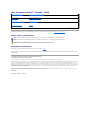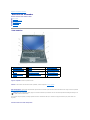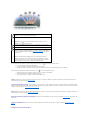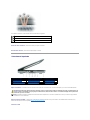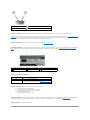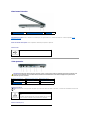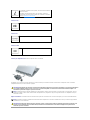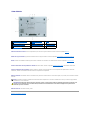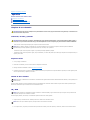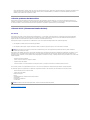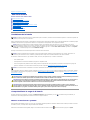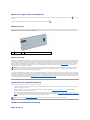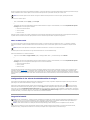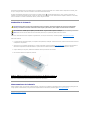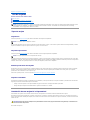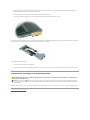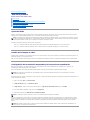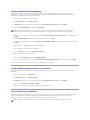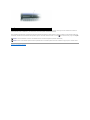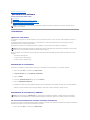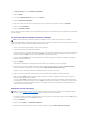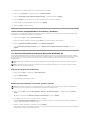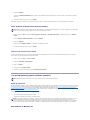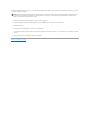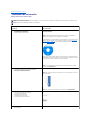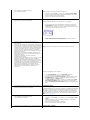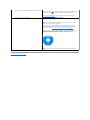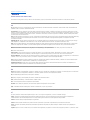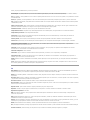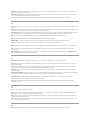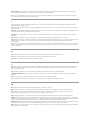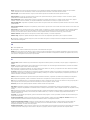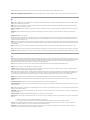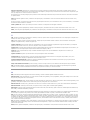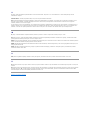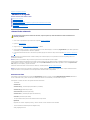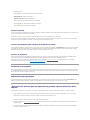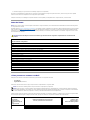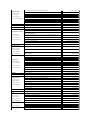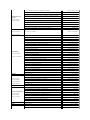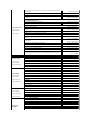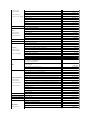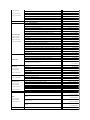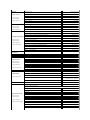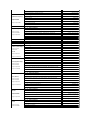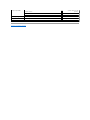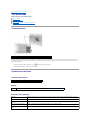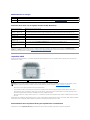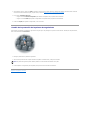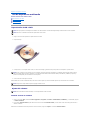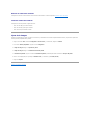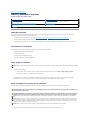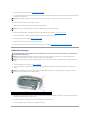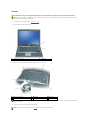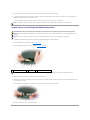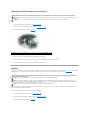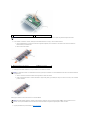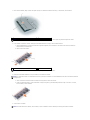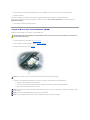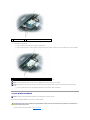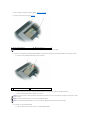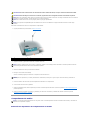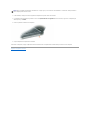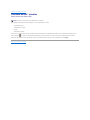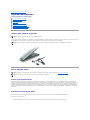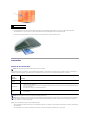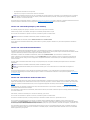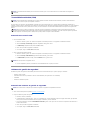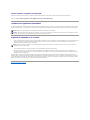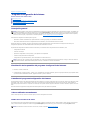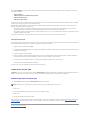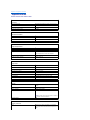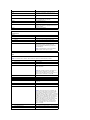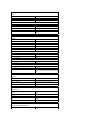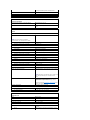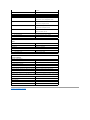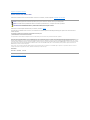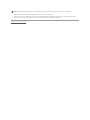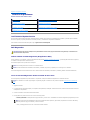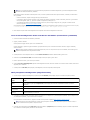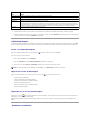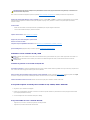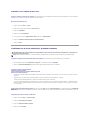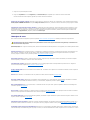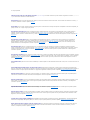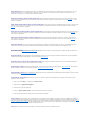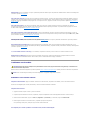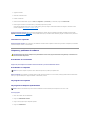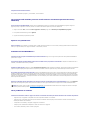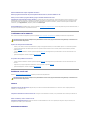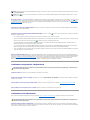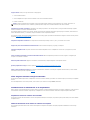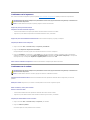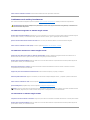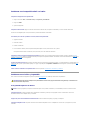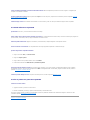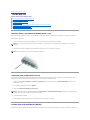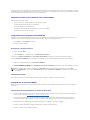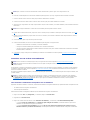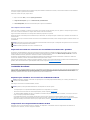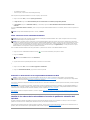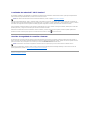GuíadelusuariodeDell™Latitude™D620
Paraobtenerinformaciónsobreotradocumentaciónincluidaconelordenador,consulteelapartadoLocalizacióndeinformación.
Notas, avisos y precauciones
Abreviaturasyacrónimos
Paraobtenerunalistacompletadeabreviaturasyacrónimos,consulteelGlosario.
SihaadquiridounordenadorDell™delaserien,noseráaplicableningunadelasreferenciasalsistemaoperativoMicrosoft®
Windows®que aparecen en
este documento.
Lainformacióncontenidaenestedocumentopuedemodificarsesinavisoprevio.
©2005-2006DellInc.Todoslosderechosreservados.
LareproduccióndeestedocumentodecualquiermanerasinlaautorizaciónporescritodeDellInc. queda terminantemente prohibida.
Marcas comerciales utilizadas en este texto: Dell, el logotipo de DELL, Inspiron, Dell Precision, Dimension, OptiPlex, Latitude, PowerEdge, PowerVault, PowerApp, ExpressCharge, TravelLite,
Strike Zone, Wi-Fi Catcher, Dell MediaDirect, XPS y Dell OpenManage son marcas comerciales de Dell Inc.; Core e Intel son marcas comerciales registradas de Intel Corporation;
Microsoft, Outlook y Windows son marcas comerciales registradas de Microsoft Corporation; Bluetooth es una marca comercial registrada propiedad de Bluetooth SIG, Inc. y Dell la
utiliza bajo licencia; TouchStrip es una marca comercial de UPEK, Inc.; EMC es una marca comercial registrada de EMC Corporation; ENERGY STAR es una marca comercial registrada
delaAgenciaparalaProteccióndelMedioambientedeEstadosUnidos.ComosociodeENERGYSTAR,DellInc.hadeterminadoqueesteproductocumplelasdirectricesde
ENERGYSTARencuantoaeficienciaenergética.
Otras marcas y otros nombres comerciales pueden utilizarse en este documento para hacer referencia a las entidades que los poseen o a sus productos. Dell Inc. renuncia a
cualquierinteréssobrelapropiedaddemarcasynombrescomercialesquenoseanlossuyos.
Modelo PP18L
Enero2006N/PPC979Rev.A01
Localizacióndeinformación
ProgramaConfiguracióndelsistema
Acerca de su ordenador
Reinstalacióndesoftware
Usodelabatería
Adiciónysustitucióndepiezas
Uso del teclado
FuncionesdeDell™QuickSet
Uso de la pantalla
Viajes con el ordenador
Uso de dispositivos multimedia
Obtencióndeayuda
Uso de una red
Especificaciones
Uso de tarjetas
Apéndice
Seguridad del ordenador
Glosario
Solucióndeproblemas
NOTA: UnaNOTAproporcionainformaciónimportantequeleayudaautilizarsuordenadordelamejormaneraposible.
AVISO: UnAVISOindicalaposibilidaddedañosenelhardwareopérdidadedatos,yleexplicacómoevitarelproblema.
PRECAUCIÓN:UnaPRECAUCIÓNindicaunposibledañomaterial,lesióncorporalomuerte.

Regresaralapáginadecontenido
Acerca de su ordenador
GuíadelusuariodeDell™Latitude™D620
Vista anterior
Vista lateral izquierda
Vista lateral derecha
Vista posterior
Vista inferior
Vista anterior
Seguro de la pantalla: mantiene la pantalla cerrada.
Pantalla: sideseaobtenermásinformaciónsobrelapantalla,consulteelapartadoUso de la pantalla.
Botóndealimentación:pulseelbotóndealimentaciónparaencenderelordenadoroparasalirdelmododeadministracióndeenergía.Consulteelapartado
Modosdeadministracióndeenergía.
Sielordenadordejaderesponder,mantengapulsadoelbotóndealimentaciónhastaqueelordenadorseapaguetotalmente(estopuedetardarunos
segundos).
Indicadores luminosos de estado del dispositivo
1
Seguro de la pantalla
2
Pantalla
3
Botóndealimentación
4
Indicadores luminosos de
estado del dispositivo
5
Teclado
6
Lector de huellas dactilares
(opcional)
7
Altavoz
8
Botones de la palanca de
seguimientoydelasuperficietáctil
9
Indicadores luminosos de
estado del teclado
10
Botones de control de
volumen
11
Sensor de luz ambiental (ALS)
12
Botóndesilenciodeaudio
AVISO: Paraevitarlapérdidadedatos,apagueelordenadorrealizandoelprocedimientodecierredelsistemaoperativoMicrosoft®Windows®en vez
depulsarelbotóndealimentación.

Sielordenadorestáconectadoaunatomadealimentacióneléctrica,laluz funciona de la siguiente manera:
¡ Luzverdecontinua:labateríaseestácargando.
¡ Luzverdeintermitente:labateríaestácasicargadaporcompleto.
¡ Apagado:Labateríasehacargadocorrectamente(olaalimentaciónexternanoestádisponibleparacargarlabatería).
Sielordenadorestáutilizandoalimentacióndelabatería,laluz funciona de la siguiente manera:
¡ Apagado:labateríaestácargadadeformacorrecta(oelordenadorestáapagado).
¡ Luznaranjaintermitente:lacargadelabateríaestábaja.
¡ Luznaranjacontinua:lacargadelabateríaestádemasiadobaja.
Teclado:eltecladoincluyetantountecladonuméricocomolateclaconellogotipodeWindows.Paraobtenerinformaciónsobremétodosabreviadosde
teclado admitidos, consulte el apartado Uso del teclado.
Lector de huellas dactilares (opcional):ayudaaprotegerelordenadorDell™.Cuandodesliceeldedosobreellector,ésteutilizarásuhuelladactilarpara
autenticarlaidentidaddelusuario.Paraobtenerinformaciónsobrecómoactivaryusarelsoftwaredegestióndeseguridadquecontrolaellectordehuellas
dactilares, consulte el apartado Softwaredegestióndeseguridad.
Altavoces: pulselosbotonesolosmétodosabreviadosdetecladodecontroldevolumenparaajustarelvolumendelosaltavocesintegrados.Paraobtener
másinformación,consulteelapartadoCombinaciones de teclas.
Botonesdelapalancadeseguimiento/superficietáctil:Proporcionanlafuncionalidaddeunratón.ConsulteelapartadoSuperficietáctilparaobtenermás
información.
Sensor de luz ambiental (ALS): Ayudaacontrolarelbrillodelapantalla.Paraobtenermásinformación,consulteelapartadoUso del sensor de luz
ambiental.
Indicadores luminosos de estado del teclado
Se ilumina cuando se enciende el ordenador y parpadea cuando el ordenador se
encuentraenelmododeadministracióndeenergía.
Se ilumina cuando el ordenador lee o escribe datos.
AVISO: Paraevitarqueseproduzcanpérdidasdedatos,noapaguenuncael
ordenador si la luz estáparpadeando.
Seiluminaoparpadeaparaindicaruncambioenelestadodecargadelabatería.
Seiluminacuandolosdispositivosinalámbricosestánactivados.
SeenciendecuandolatecnologíainalámbricaBluetooth®estáactivada.Paraactivaro
desactivarlatecnologíainalámbricaBluetooth,muevaelconmutadorinalámbricoala
posicióndeencendido.ConsulteelapartadoConmutadorinalámbrico para obtener
másinformación.
NOTA: LatecnologíainalámbricaBluetoothesunacaracterísticaopcionaldel
ordenador, de modo que el icono sóloseactivasihasolicitadolatecnología
inalámbricaBluetoothconelordenador.Paraobtenermásinformación,consultela
documentaciónqueseincluyeconlatecnologíainalámbricaBluetooth.

Los indicadores luminosos verdes situados sobre el teclado indican lo siguiente:
Botones de control de volumen : pulse estos botones para ajustar el volumen.
Botóndesilenciodeaudio:pulseestebotónparaapagarelvolumen.
Vista lateral izquierda
Rejillasdeventilación:elordenadorutilizaunventiladorinternoparacrearcirculacióndeaireatravésdelasrejillas,loqueevitaunsobrecalentamiento.
Ranura para cable de seguridad: le permite fijar al ordenador un dispositivo antirrobo de los que se venden en los establecimientos comerciales. Para
obtenermásinformación,consulteelapartadoBloqueo del cable de seguridad.
Conectores de audio
Seiluminacuandoeltecladonuméricoestáactivado.
Seiluminacuandolafuncióndeletrasmayúsculasestáactivada.
Seiluminacuandoelbloqueodedesplazamientoestáactivado.
1
Rejillasdeventilación
2
Ranura para cable de seguridad
3
Conectores de audio (2)
4
Sensor de infrarrojos
5
Ranura para tarjetas Smart
6
Conmutadorinalámbrico
7
Indicador de Wi-Fi Catcher™
8
Ranura para tarjetas PC
9
Unidad de disco duro
PRECAUCIÓN:Nointroduzcaobjetos,bloqueenipermitaqueelpolvoseacumuleenlasrejillasdeventilación.NoguardeelordenadorDellenun
entornoconflujodeairelimitado,comoporejemplounmaletíncerrado,mientrasestáenmarcha.Lacirculaciónrestringidadeairepodríadañar
el ordenador o provocar un incendio.
NOTA: Elordenadorenciendelosventiladorescuandoalcanzaciertatemperatura.Elruidodelosventiladoresesnormalynoindicaningúnproblema
del ordenador o de los ventiladores.

Sensor de infrarrojos: permite transferir archivos desde el ordenador a otro dispositivo compatible con IrDA sin utilizar conexiones de cables.
Cuandorecibeelordenador,elsensorestádesactivado.PuedeutilizarelprogramaConfiguracióndelsistema(consulteelapartadoProgramaConfiguración
del sistema)paraactivarelsensor.Paraobtenerinformaciónsobrelatransferenciadedatos,consultelaAyudadeWindowsoelCentrodeayudaysoporte
técnicodeWindowsoladocumentaciónincluidaconeldispositivocompatibleconinfrarrojos.
Ranura de la tarjeta Smart :admite una tarjeta Smart. Consulte el apartado Uso de tarjetas Smart.
Conmutadorinalámbrico:Activaodesactivadispositivosinalámbricoscomo,porejemplo,tarjetasinternasyWiFicontecnologíaBluetoothyexploracionesde
redesinalámbricas.Paraobtenermásinformaciónsobrecómoexplorarredesinalámbricas,consulteelapartadoLocalizador de redes Wi-FiCatcher™de
Dell™.
Posicionesdelconmutadorinalámbrico
Indicador de Wi-FiCatcher™:El indicador funciona de la siguiente forma:
¡ Luz verde intermitente: Buscando redes
¡ Luz verde continua: Se ha encontrado una red potente
¡ Luzamarillacontinua:Sehaencontradounareddébil
¡ Luz amarilla parpadeante: Error
¡ Apagado:Nosehaencontradolaseñal
Ranura para tarjeta PC: AdmiteunatarjetaPCcomo,porejemplo,unmódemounadaptadordered.ounatarjetaExpressCard(conunadaptadorPCMIA).
Elordenadorseenvíaconunpanelprotectorinstaladoenlaranura.Paraobtenermásinformación,consulteelapartadoTipos de tarjeta.
Unidad de disco duro: almacena software y datos.
Conecte los auriculares al conector .
Enchufeunmicrófonoalconector .
1
Posición“off” (desactivado)
2
Posición“on” (encendido)
3
Posición“momentary” (momentánea)
4
Indicador de Wi-Fi Catcher
“off” (desactivado)
Desactivalosdispositivosinalámbricos
“on” (activado)
Activalosdispositivosinalámbricos
“momentary” (pasajero)
Busca redes WiFi. Consulte el apartado Localizador de redes Wi-Fi
Catcher™deDell™paraobtenermásinformación.

Vista lateral derecha
Compartimento de medios: Admiteundisqueteounaunidadóptica,unasegundabateríaounmóduloDellTravelLite™.ConsulteelapartadoUso de
dispositivos multimedia.
Pasadordeliberacióndeldispositivo:Utiliceelpasadordeliberaciónparaexpulsarundispositivo.
Conectores USB
Vista posterior
Conector de red (RJ-45)
Conectordemódem(RJ-11)
1
Compartimento de medios
2
Pasadordeliberacióndeldispositivo
3
Conectores USB (2)
ConectandispositivosUSB,comounratón,untecladoounaimpresora.
PRECAUCIÓN:Nointroduzcaobjetos,bloqueenipermitaqueelpolvoseacumuleenlasrejillasdeventilación.Noalmaceneelordenadorenun
entornoconpocaventilación,comounmaletíncerrado,mientrasestéenfuncionamiento.Lacirculaciónrestringidadeairepodríadañarel
ordenador o provocar un incendio.
1
Conector de red (RJ-45)
2
Conectordemódem(RJ-11)
3
Conectores USB (2)
4
Conector serie
5
Conectordevídeo
6
Conector del adaptador de CA
7
Rejillasdeventilación
AVISO: Elconectorderedesligeramentemásgrandequeeldelmódem.Paraevitardañarelordenador,noconecteunalíneatelefónicaalconectorde
red.
Conecta el ordenador a una red. Los dos indicadores luminosos del
conector indican el estado y la actividad de las conexiones de red con
cable.
Paraobtenermásinformaciónsobreelusodeladaptadordered,consulte
laguíadelusuariodeldispositivoproporcionadaconelordenador.

Conectores USB
Conector serie
Conectordevídeo
Conector para adaptador de CA: Enchufa el adaptador de CA al ordenador.
El adaptador de CA convierte la corriente alterna en la corriente continua que necesita el ordenador. Puede conectar el adaptador de CA al ordenador
independientementedequeestéencendidooapagado.
Rejillasdeventilación:elordenadorutilizaunventiladorinternoparacrearcirculacióndeaireatravésdelasrejillas,loqueevitaunsobrecalentamiento.
Sihasolicitadoelmódeminternoopcional,conectelalíneadeteléfonoal
conectordemódem.
Paraobtenermásinformaciónsobreelusodelmódem,consultela
documentaciónenlíneadelmismoincluidaconelordenador.Consulteel
apartado Localizacióndeinformación.
ConectandispositivosUSB,comounratón,untecladoounaimpresora.
Conectadispositivosserie,comounratónoundispositivodebolsillo.
Conectadispositivosdevídeo,comounmonitor.
PRECAUCIÓN:EladaptadordeCAfuncionaconlastomasdealimentacióneléctricadetodoelmundo.Noobstante,losconectoresdealimentación
ylosenchufesmúltiplesvaríandeunpaísaotro.Elusodeuncableincompatibleolaconexiónincorrectadelcablealenchufemúltipleoala
tomaeléctricapuededañarelequipooprovocarunincendio.
AVISO: Cuando desconecte el cable del adaptador de CA del ordenador, sujete el conector del cable (no el propio cable) y tire firmemente, pero con
cuidadodenodañarelcable.CuandoenrolleelcabledeladaptadordeCA,asegúresedeseguirelángulodelconectoreneladaptadordeCApara
evitardañarelcable.
NOTA: Elordenadorenciendelosventiladorescuandoalcanzaciertatemperatura.Elruidodelosventiladoresesnormalynoindicaningúnproblema
del ordenador o de los ventiladores.
PRECAUCIÓN:Nointroduzcaobjetos,bloqueenipermitaqueelpolvoseacumuleenlasrejillasdeventilación.Noalmaceneelordenadorenun
entornoconpocaventilación,comounmaletíncerrado,mientrasestéenfuncionamiento.Lacirculaciónrestringidadeairepodríadañarel
ordenador o provocar un incendio.

Vista inferior
Cubiertadelmódulodememoria:cubreelcompartimentoquecontieneelsegundomódulodememoria.ConsulteelapartadoMemoria.
Medidordecargadelabatería:proporcionainformaciónsobrelacargadelabatería.ConsulteelapartadoComprobacióndelacargadelabatería.
Batería:cuandotieneinstaladaunabatería,puedeutilizarelordenadorsinconectarloaunatomaeléctrica.ConsulteelapartadoUsodelabatería.
Pasadoresdeliberacióndelcompartimentodebaterías:liberanlabatería.ConsulteelapartadoSustitucióndelabatería para obtener instrucciones.
Conector del dispositivo de acoplamiento: permiteconectarelordenadoralabaseparamediosoaotrodispositivodeacoplamiento.Sideseamás
información,consulteladocumentacióndeDellincluidaconeldispositivodeacoplamiento.
Rejilladeventilación:Elordenadorutilizaunventiladorinternoparacrearcirculacióndeaireatravésdelasrejillas,loqueevitaqueelordenadorsecaliente
en exceso.
Unidad de disco duro: almacena software y datos.
Regresaralapáginadecontenido
1
Cubiertadelmódulodememoria
2
Medidor de carga de la
batería
3
Batería
4
Pasadoresdeliberacióndel
compartimentodebaterías (2)
5
Conector del dispositivo de
acoplamiento
6
Rejillasdeventilación
7
Unidad de disco duro
NOTA: Elordenadorenciendelosventiladorescuandoalcanzaciertatemperatura.Elruidodelosventiladoresesnormalynoindicaningúnproblema
del ordenador o de los ventiladores.
PRECAUCIÓN:Nointroduzcaobjetos,bloqueenipermitaqueelpolvoseacumuleenlasrejillasdeventilación.Noalmaceneelordenadorenun
entornoconpocaventilación,comounmaletíncerrado,mientrasestéenfuncionamiento.Lacirculaciónrestringidadeairepodríadañarel
ordenador o provocar un incendio.

Regresaralapáginadecontenido
Apéndice
GuíadelusuariodeDell™Latitude™D620
Limpieza de su ordenador
Aviso de productos de Macrovision
Avisos de la FCC (solamente para EE.UU.)
Limpieza de su ordenador
Ordenador, teclado y pantalla
l Utilice una lata de aire comprimido para quitar el polvo entre las teclas del teclado.
l Humedezcaunpañosuavesinpelusaconaguaounproductoparalimpiarpantallasylímpiela.
l Humedezcaunpañosuavesinpelusaconaguaylimpieelordenadoryelteclado.Nopermitaquesefiltreaguadelpañoentrelasuperficietáctilyel
soporte que la rodea.
Superficietáctil
1. Cierre y apague el ordenador.
2. Desconecte el ordenador y de sus enchufes todos los dispositivos conectados.
3. Extraigalasbateríasinstaladas.ConsulteSustitucióndelabatería.
4. Humedezcaunpañosuaveysinpelusaconaguaypáselosuavementeporlasuperficiedelasuperficietáctil.Nopermitaquesefiltreaguadelpaño
entrelasuperficietáctilyelsoportequelarodea.
Unidad de disco flexible
Limpie la unidad utilizando un estuche de limpieza de venta en establecimientos comerciales. Estos estuches incluyen discos tratados previamente para
eliminar los contaminantes que se acumulan con el funcionamiento normal.
CD y DVD
Siobservaalgúnproblema,comosaltos,enlacalidaddereproduccióndelosCDoDVD,límpielos.
1. Sujeteeldiscoporsubordeexterior.Tambiénpuedetocarelbordeinteriordelorificiocentral.
2. Conunpañosuaveysinpelusa,frotesuavementelaparteinferiordeldisco(lacarasinetiqueta)enlínearecta,desdeelcentroalbordeexterior.
PRECAUCIÓN:Antesdecomenzarcualquieradelosprocedimientosdeestasección,sigalasinstruccionesdeseguridadqueseencuentranenla
Guíadeinformacióndelproducto.
PRECAUCIÓN:Antesdelimpiarelordenador,desenchúfelodelatomadealimentacióneléctricayretirecualquierbateríainstalada.Limpieel
ordenadorconunpañosuavehumedecidoconagua.Noutilicelimpiadoresenaerosololíquidos,quepodríancontenersustanciasinflamables.
AVISO: Paranodañarelordenadornilapantalla,norocíeéstadirectamenteconunproductodelimpieza.Utilicesóloproductosdiseñados
específicamenteparalimpiarpantallasysigalasinstruccionesqueseincluyenconelproducto.
AVISO: Nolimpieloscabezalesdelasunidadesconunbastoncillodealgodón.Podríadesalinearaccidentalmentelascabezas,locualimpediráquela
unidad funcione.
AVISO: Utilice siempre aire comprimido para limpiar la lente de la unidad de CD/DVD y siga las instrucciones que se incluyen con el producto de aire
comprimido. No toque nunca la lente de la unidad.
AVISO: Paraevitarquesedañelasuperficie,nolimpieeldiscoconmovimientoscirculares.

Paralasuciedaddifícildeeliminar,pruebeconaguaounasolucióndiluidadeaguayjabónsuave.Tambiénpuedeadquirirproductoscomercialesparala
limpiezadediscosqueproporcionanciertaproteccióncontraelpolvo,lashuellasdactilaresylosarañazos.LosproductoslimpiadoresparalosCD
tambiénpuedenutilizarseconseguridadenlosDVD.
Aviso de productos de Macrovision
EsteproductoincorporatecnologíadeproteccióndelcopyrightqueestáprotegidaporpatentesdeEE.UU.yotrosderechosdepropiedadintelectual.La
utilizacióndelatecnologíadeproteccióndecopyrightdebeestarautorizadaporMacrovisionysufinalidadeselusodomésticoyotrostiposdevisualización
concarácterlimitado,amenosqueMacrovisionloautoriceexpresamente.Seprohibelaingenieríainversayeldesensamblaje.
AvisodelaFCC(únicamenteEstadosUnidos)
FCC Clase B
Esteequipogenera,utilizaypuederadiarenergíaderadiofrecuenciay,sinoseinstalayutilizadeacuerdoconelmanualdeinstruccionesdelfabricante,
puedecausarinterferenciasconlarecepciónderadioytelevisión.Esteequiposehaprobadoycumpleconloslímitesestablecidosparalosdispositivos
digitalesdeclaseB,deconformidadconlodispuestoenlaSección15delaNormativadelaFCC.
Este dispositivo cumple con el Apartado 15 de la Normativa de la FCC. El funcionamiento depende de las dos condiciones siguientes:
1. Este dispositivo no debe provocar interferencias perjudiciales.
2. Este dispositivo debe aceptar cualquier interferencia recibida, incluidas las que puedan provocar un funcionamiento no deseado.
Estoslímitessehandiseñadoparaofrecerunaprotecciónrazonablefrenteainterferenciasperjudicialeseninstalacionesresidenciales.Sinembargo,nohay
garantíasdequenosepuedanproducirinterferenciasenuntipodeinstalacióndeterminado.Siesteequipoocasionainterferenciasperjudicialesconla
recepciónderadiootelevisión,locualsepuedendeterminarapagandoyencendiendoelequipo,seaconsejaintentarcorregirlainterfazenunaomásdelas
medidas siguientes:
l Reorientelaantenaderecepción.
l Vuelva a colocar el sistema con respecto al receptor.
l Separe el sistema del receptor.
l Conecte el sistema a un enchufe diferente, de modo que el sistema y el receptor se encuentren en diferentes ramas del circuito.
Siesnecesario,consulteaunrepresentantedeDellInc.oauntécnicoconexperienciaenradio/televisiónparaobtenerconsejosadicionales.
LainformaciónsiguienteseproporcionaeneldispositivoodispositivoscubiertosenestedocumentodeconformidadconlasnormasdelaFCC.:
l Nombredelproducto:Dell™Latitude™D620
l Númerodemodelo:PP18L
Nombre de empresa:
Dell Inc.
Worldwide Regulatory Compliance & Environmental Affairs
One Dell Way
Round Rock, TX 78682 USA
512-338-4400
Regresaralapáginadecontenido
AVISO: LasnormasdelaFCCindicanqueloscambiosomodificacionesquenoesténexpresamenteaprobadosporDellInc.podríaninvalidarsu
autoridad para utilizar este equipo.
NOTA: Paraobtenermásinformaciónreglamentaria,consultelaGuíadeinformacióndelproducto.

Regresaralapáginadecontenido
Usodelabatería
GuíadelusuariodeDell™Latitude™D620
Rendimientodelabatería
Comprobacióndelacargadelabatería
Conservacióndeenergíadelabatería
Modosdeadministracióndeenergía
Configuracióndelosvaloresdeadministracióndeenergía
Cargadelabatería
Sustitucióndelabatería
Almacenamientodelabatería
Rendimientodelabatería
ParaelrendimientoóptimodelordenadoryparafacilitarlaconservacióndelaconfiguracióndelBIOS,utilicesuordenadorportátilDellconlabateríaprincipal
instaladaentodomomento.Seproporcionaunabateríaensucompartimentocorrespondientecomoequipamientoestándar.
Eltiempodefuncionamientodelabateríadependedelascondicionesdefuncionamiento.
Laduracióndelabateríasereduceengranmedidasirealiza,entreotras,lasoperacionesqueseindicanacontinuación:
l Usarunidadesópticas
l Usardispositivosdecomunicacióninalámbrica,tarjetasPCodispositivosUSB
l Usarunaconfiguracióndepantallaconmuchobrillo,protectoresdepantalla3Duotrosprogramasqueconsumanmuchaenergíacomojuegos3D
l Ejecutarelordenadorenelmododemáximorendimiento(consulteelapartadoConfiguracióndeAdministracióndeenergía)
Puedecomprobarlacargadelabatería(consulteelapartadoComprobacióndelacargadelabatería)antesdeinsertarlabateríaenelordenador.También
puedeestablecerlasopcionesdeenergíaparaqueleavisencuandolacargadelabateríaestébaja(consulteelapartadoConfiguracióndelosvaloresde
Administracióndeenergía).
Comprobacióndelacargadelabatería
ElmedidordebateríadeDellQuickSet,laventanadelmedidordeenergía de Microsoft Windows y el icono ,elmedidordecargadelabateríayla
advertenciadebateríabajaproporcionaninformaciónacercadelacargadelabatería.
MedidordebateríaDell™QuickSet
SiDellQuickSetestáinstalado,presione<Fn><F3>paraverelMedidordebateríaQuickSet.Elmedidordebateríamuestraelestado,elestadodeconsumo
delabatería,elnivelyeltiempototaldecargadelabateríadelordenador.
ParaobtenermásinformaciónsobreQuickSet,hagaclicconelbotónderechodelratónenelicono de la barra de tareas y haga clic en Ayuda.
NOTA: ParaobtenerinformaciónacercadelagarantíaDell™parasuordenador,consultelaGuíadeinformacióndelproducto o el documento separado de
garantíaqueseenvíajuntoconelordenador.
NOTA: Debidoaquelabateríapuedenoestartotalmentecargada,useeladaptadordeCAparaconectarsunuevoordenadoraunatomade
alimentacióneléctricalaprimeravezqueutiliceelordenador.Paraobtenermejoresresultados,utiliceelordenadorconeladaptadordeCAhastaquela
bateríaestétotalmentecargada.Paraverelestadodecargadelabatería,hagaclicenelbotónInicio, Panel de control, haga doble clic en Opciones
deenergía, y,acontinuación,hagaclicenlafichaMedidordeenergía.
NOTA: Eltiempodefuncionamientodelabatería(eltiempoquelabateríapuedemantenerunacarga)disminuyeconeltiempo.Enfuncióndela
frecuenciaylascondicionesdeusodelabatería,esposiblequedebacomprarunanuevabateríadurantelavidaútildelordenador.
NOTA: SerecomiendaconectarelordenadoraunatomadealimentacióneléctricamientrasseescribeenunCDoDVD.
PRECAUCIÓN:Elusodebateríasincompatiblespuedeaumentarelriesgodeincendiooexplosión.Sustituyalabateríaúnicamenteporbateríasde
Dell.LabateríaestádiseñadaparafuncionarconordenadoresDell.Noutiliceunabateríadeotroordenador.
PRECAUCIÓN:Notirelasbateríasconlabasuradoméstica.Cuandolabateríayanopuedacargarse,soliciteinformaciónaunaempresalocalde
gestiónderesiduosoaldepartamentoresponsableenmateriademedioambientesobreelmododedesecharlasbateríasdeionesdelitio.
Consulte el apartado “Cómodesecharlasbaterías” de la Guíadeinformacióndelproducto.
PRECAUCIÓN:Elusoincorrectodelabateríapuedeaumentarelriesgodeincendiooquemaduraquímica.Noperfore,incinere,desmonteo
expongalabateríaatemperaturassuperioresa65°C(149°F).Mantengalabateríafueradelalcancedelosniños.Tengamuchocuidadoconlas
bateríasdañadasoquegoteen.Lasbateríasdañadaspuedengotearycausarlesionespersonalesodañosenelequipo.

MedidordeenergíadeMicrosoft®Windows®
ElMedidordeenergíadeWindowsindicalacargaquelequedaalabatería.Paraconsultarelmedidordeenergía,hagadobleclicenelicono de la barra
de tareas.
Sielordenadorestáconectadoaunatomadealimentacióneléctrica,apareceráunicono .
Medidor de carga
Antesdeinsertarunabatería,pulseelbotóndeestadodelmedidordecargadelabateríaparaencenderlaslucesdeniveldecarga.Cadaluzrepresenta
aproximadamenteun20%delacargatotaldelabatería.Porejemplo,silabateríatieneun80%decargarestante,habrácuatrolucesencendidas.Sinohay
ningunaluzencendida,entonceslabateríaestádescargada.
Medidor de estado
Eltiempodefuncionamientodelabateríasevedeterminadoengranmedidaporelnúmerodevecesquesecarga.Trascientosdeciclosdecargaydescarga,
lasbateríaspierdenpartedesucapacidaddecargaoestado.Paracomprobarelestadodelabatería,mantengapulsadoelbotóndeestadodelmedidorde
cargadeesabateríadurantealmenos3segundos.Sinoseiluminaningúnindicador,significaquelabateríaestáenbuenascondicionesyquemantienemás
del80porcientodesucapacidaddecargaoriginal.Cadaluzrepresentaunadegradacióngradual.Siseiluminancincoindicadores,significaquelabatería
conservamenosdel60porcientodesucapacidaddecarga,porloquesedeberíaconsiderarreemplazarla.ConsulteEspecificacionesparaobtenermás
informaciónacercadeladuracióndelabatería.
Laadvertenciadebateríabajaseproducecuandosehaagotadoaproximadamenteun90porcientodelacarga.Elordenadoremitiráunpitido,loqueindica
quequedaeltiempomínimodefuncionamientodelabatería.Duranteesetiempo,porelaltavozseemitiránpitidosaintervalosperiódicos.Sitieneinstaladas
dosbaterías,laadvertenciadebateríabajaindicaquesehaagotadoaproximadamenteun90%delacargacombinadadeambas.Elordenadorentraráenel
mododehibernacióncuandolacargadelabateríaseencuentreenunnivelpeligrosamentebajo.Paraobtenermásinformaciónacercadelasalarmasdebajo
niveldecargadebatería,consulteelapartadoConfiguracióndelosvaloresdeAdministracióndeenergía.
Conservacióndeenergíadelabatería
Realicelassiguientesaccionesparaconservarlaenergíadelabatería:
l Conecteelordenadoraunatomadealimentacióneléctricacuandoseaposible,yaqueladuracióndelabateríadependeengranmedidadelnúmero
de veces que se use y se recargue.
l Pongaelordenadorenmododeesperaoenmododehibernación(consulteelapartadoModosdeAdministracióndeenergía) cuando deje el
ordenadorsolodurantelargosperíodosdetiempo.
l UtilicePowerManagementWizard(Asistenteparalaadministracióndeenergía)(consulteelapartadoConfiguracióndelosvaloresdeAdministraciónde
energía)paraseleccionaropcionesqueoptimicenelusodelaenergíadelordenador.Estasopcionestambiénsepuedenestablecerparaquecambien
cuandosepulsaelbotóndeencendido,secierralapantallaosepulsa<Fn><Esc>.
Modosdeadministracióndeenergía
Modo de espera
1
Batería
2
Medidordecargadelabatería
AVISO: Paraevitarlapérdidaodañodelosdatos,trasunaadvertenciadebateríabajaguardeeltrabajoinmediatamente.Acontinuación,conecteel
ordenadoraunatomadealimentacióneléctricaoinstaleunasegundabateríaenelcompartimentodemedios.Elmododehibernaciónseactivade
formaautomáticasilacargadelabateríaseagotaporcompleto.
NOTA: Consulte el apartado Rendimientodelabateríaparaobtenermásinformaciónacercadelaconservacióndelabatería.

Elmododeesperapermiteahorrarenergíaapagandolapantallayeldiscodurodespuésdeunperíodopredeterminadodeinactividad(expiracióndetiempo).
Cuando el ordenador sale del modo de espera, vuelve al mismo estado operativo en el que estaba antes de pasar a dicho modo.
Para entrar en el modo de espera:
l PulseelbotónInicio, seleccione Apagar y pulse En espera.
o
l DependiendodecómotengaconfiguradaslasopcionesdeadministracióndeenergíaenlafichaAvanzadas,enlaventanaPropiedades de Opciones
deenergíautiliceunodelossiguientesmétodos:
¡ Pulseelbotóndealimentación.
¡ Cierre la pantalla.
¡ Pulse <Fn><Esc>.
Parasalirdelmododeespera,pulseelbotóndealimentaciónoabralapantalla,dependiendodelasopcionesdefinidasenlafichaOpcionesavanzadas.No
esposiblesacaralordenadordelmododeesperapulsandounateclanitocandolasuperficietáctilolapalancadeseguimiento.
Mododehibernación
Enelmododehibernaciónseahorraenergíacopiandodatosdelsistemaenunáreareservadadelaunidaddediscoduroy,acontinuación,apagando
totalmenteelordenador.Cuandoelordenadorsaledelmododehibernación,vuelvealmismoestadooperativoenelqueestabaantesdepasaradicho
modo.
Elordenadorpasaalmododehibernaciónsilacargadelabateríaalcanzaunnivelextremadamentebajo.
Paraentrarmanualmenteenelmododehibernación:
l HagaclicenelbotónInicio, en Apagar ordenador,pulseymantengapulsado<Shift>y,acontinuaciónhagaclicenHibernar.
o
l DependiendodecómotengaconfiguradaslasopcionesdeadministracióndeenergíaenlafichaAvanzadas,enlaventanaPropiedades de Opciones
deenergía,utiliceunodelossiguientesmétodosparaentrarenelmododehibernación:
¡ Pulseelbotóndealimentación.
¡ Cierre la pantalla.
¡ Pulse <Fn><Esc>.
puedequealgunastarjetasPCoExpressCardnofuncionencorrectamentedespuésdesalirdelmododehibernación.Extraigayvuelvaainsertarlatarjeta
(consulte el apartado Tipos de tarjeta), o simplemente reinicie el ordenador.Parasalirdeestemodo,pulseelbotóndealimentación.Elordenadorpuede
tardarunossegundosensalirdelmododehibernación.Noesposiblehacerqueelordenadorsalgadelmododehibernaciónpulsandounateclanitocandola
superficietáctilolapalancadeseguimiento.Paraobtenermásinformaciónsobreelmododehibernación,consulteladocumentaciónqueveníaconelsistema
operativo.
Configuracióndelosvaloresdeadministracióndeenergía
PuedeutilizarelPowerManagementWizard(Asistenteparalaadministracióndeenergía)deQuickSetoPropiedadesdeOpcionesdeenergíadeWindows
paraconfigurarlosvaloresdeadministracióndeenergíaensuordenador.
ParaaccederaPowerManagementWizard(Asistenteparalaadministracióndeenergía)deQuickSet,hagadobleclicenelicono de la barra de tareas.
ParaobtenermásinformaciónacercadeQuickSet,hagaclicenelbotónAyudadePowerManagementWizard(Asistenteparalaadministracióndeenergía).
Para acceder a la ventana PropiedadesdeOpcionesdeenergía,hagaclicenelbotónInicio® Panel de control® Rendimiento y mantenimiento® Opciones de
energíaParaobtenermásinformaciónsobrealgúncampodelaventanaPropiedadesdeOpcionesdeenergía,hagacliceneliconodelsignodeinterrogación
delabarradetareasy,acontinuación,hagacliceneláreasobrelaquenecesiteinformación.
Cargadelabatería
Cuandoconecteelordenadoraunatomadealimentacióneléctricaoinstaleunabateríamientrasestáconectadoaunatomadealimentacióneléctrica,
comprobarálacargaylatemperaturadelabatería.Siesnecesario,eladaptadordeCAcargarálabateríaymantendrálacarga.
AVISO: Sielordenadorpierdecorrientealternaoenergíadelabateríamientraspermaneceenelmododeespera,podríanperdersedatos.
AVISO: Nopodráextraerdispositivosodesacoplarelordenadormientrasésteseencuentreenelmododehibernación.
NOTA: ConDell™ExpressCharge™,cuandoelordenadorestáapagado,eladaptadordeCAcargaunabateríacompletamentedescargadaal80%en
alrededorde1horayal100%enaproximadamente2horas.Eltiempodecargaaumentaconelordenadorencendido.Puededejarlabateríaenel
ordenadortodoeltiempoquedesee.Loscircuitosinternosdelabateríaimpidenquesesobrecargue.
NOTA: Sideseautilizarunabateríade9celdasparaobtenerDellExpressCharge,deberáutilizarlajuntoconunadaptadordeCAde90vatios.

Silabateríaestácalienteporquesehaestadousandoenelordenadoroporquehapermanecidoenunambientedondelatemperaturaeselevada,puede
serquenosecarguecuandoseconecteelordenadoraunatomadealimentacióneléctrica.
Labateríaestádemasiadocalienteparainiciarlarecargasielindicadorluminoso parpadea alternando entre el verde y el naranja. Desconecte el
ordenadordelatomadealimentacióneléctricayespereaquetantoéstecomolabateríaseenfríenhastaalcanzarlatemperaturaambiente.Acontinuación,
conecteelordenadoraunatomadealimentacióneléctricaycontinúecargandolabatería.
Sustitucióndelabatería
Paraobtenerinformaciónsobrecómoreemplazarlasegundabatería,encasoquefueranecesario,consulteelapartadoCompartimento de medios.
Paraextraerlabatería:
1. Sielordenadorestáconectado(acoplado)aundispositivodeacoplamiento,desacóplelo.Sideseainstrucciones,consulteladocumentaciónincluidacon
el dispositivo de acoplamiento.
2. Asegúresedequeelordenadorestéapagadooenelmododehibernación(consulteelapartadoMododehibernación). Deslice los dos pasadores de
liberacióndelcompartimentodebateríassituadosenlaparteinferiordelordenadorhacialoslateralesdelordenadorhastaqueseconecten.
3. Sujetelabateríaporsulengüetaydeslícelahorizontalmentehacialaparteanteriordelordenador.
4. Paraextraerlabateríadelcompartimento,levántela.
Paravolveracolocarlabatería,sigaelprocedimientodeextracciónenordeninverso.
Almacenamientodelabatería
Extraigalabateríacuandovayaaguardarelordenadorduranteunperíodolargo.Lasbateríassedescargandurantelosalmacenamientosprolongados.Tras
unlargoperíododealmacenamiento,recarguelabateríacompletamenteantesdeutilizarla(consultelapáginaCómocargarlabatería).
Regresaralapáginadecontenido
PRECAUCIÓN:Antesdellevaracaboestosprocedimientos,apagueelordenador,desconecteeladaptadordeCAdelatomadealimentación
eléctricaydelordenador,desconecteelmódemdelconectordeparedydelordenadoryretirecualquierotrocableexternodelordenador.
PRECAUCIÓN:Elusodebateríasincompatiblespuedeaumentarelriesgodeincendiooexplosión.Sustituyalabateríaúnicamenteporbateríasde
Dell.LabateríaestádiseñadaparafuncionarconordenadoresDell™.Noutiliceunabateríadeotroordenador.
AVISO: Debeeliminartodosloscablesexternosdelordenadorparaevitarqueseproduzcanposiblesdañosenelconector.
1
Batería
2
Pasadordeliberacióndelcompartimentodebaterías(2)
3
Lengüetadelabatería

Regresaralapáginadecontenido
Uso de tarjetas
GuíadelusuariodeDell™Latitude™D620
Tipos de tarjeta
InstalacióndeunatarjetaPCoExpressCard
Extraccióndeunatarjetaodeunpanelprotector
Tipos de tarjeta
Tarjetas PC
Consulte el apartado EspecificacionesparaobtenerinformaciónsobretarjetasPCcompatibles.
LaranuraparatarjetasPCtieneunconectorqueadmiteunaúnicatarjetaTipoIoTipoII.LaranuradelatarjetaPCadmitelatecnologíaCardBusytambién
tarjetas PC extendidas. El “Tipo” de tarjeta se refiere a su grosor, no a sus funciones.
Tarjetas ExpressCard
Consulte el apartado EspecificacionesparaobtenerinformaciónacercadetarjetasExpressCardcompatibles.
LastarjetasExpressCardaprovechanlatecnologíadetarjetaPCyofrecenunaformarápidaycómodadeagregarmemoria,comunicacionesderedporcable
einalámbricas(entreellas,comunicaciónpararedesMobileBroadband[tambiénconocidascomoWWAN]),dispositivosmultimediayfuncionesdeseguridadal
ordenador.ParautilizarunatarjetaExpressCardenlaranuraparatarjetasPC,deberáusarunadaptador.
Paneles protectores de tarjetas
Elordenadorseenvíaconunpanelprotectordeplásticoinstaladoenlasranurasparatarjetas.Lospanelesprotectoresprotegenlasranurasnoutilizadas
delpolvoyotraspartículas.GuardeelpanelprotectorparautilizarlocuandonohayaningunatarjetaPCinstaladaenlaranura;puedequelospaneles
protectores de otros ordenadores no sirvan para el suyo.
Para extraer el panel protector, consulte el apartado Extraccióndeunatarjetaodeunpanelprotector.
Tarjetas extendidas
UnatarjetaPCextendida(porejemplo,unadaptadorderedinalámbrico)esdemayortamañoqueunatarjetaPCestándarysobresalefueradelordenador.
Siga estas precauciones cuando utilice tarjetas PC extendidas:
l Protejaelextremoexpuestodeunatarjetainstalada.Sigolpeaelextremodelatarjetapuededañarlaplacabase.
l ExtraigasiemprelastarjetasPCextendidasantesdeguardarelordenadorensumaletín.
InstalacióndeunatarjetaPCoExpressCard
PuedeinstalarunatarjetaPCenelordenadormientrasésteseestáejecutando.Elordenadordetectaráautomáticamentelatarjeta.
LastarjetasPCsuelenestarmarcadasconunsímbolo(comopuedeseruntriánguloounaflecha)paraindicarelextremoporelquedebeninsertarseenla
ranura.Lastarjetasestánmarcadasparaimpedirqueseinsertendeformaincorrecta.Silaorientacióndelatarjetanoestáclara,consulteladocumentación
incluidaconésta.
Para instalar una tarjeta PC:
NOTA: Losdispositivoselectrónicosyeléctricossonsensiblesadescargaselectrostáticas.Siseproduceunadescargaelectrostáticaimportante,puede
queeldispositivoserestablezcayelsoftwaredeldispositivointentereiniciarlaconexión.Sielsoftwarenofuncionadespuésdeunadescarga
electrostática,reinicieelprogramadesoftwaredelmódem.
NOTA: Una tarjeta PC no es un dispositivo de inicio.
NOTA: Una tarjeta ExpressCard no es un dispositivo de arranque.
PRECAUCIÓN:Antesdecomenzarcualquieradelosprocedimientosdeestasección,sigalasinstruccionesdeseguridadqueseencuentranenla
Guíadeinformacióndelproducto.

1. Sostengalatarjetaconsusímbolodeorientacióndirigidohaciaelinteriordelaranurayconelladosuperiordelatarjetahaciaarriba.Puedequeel
pasadordebaestarenlaposición“in” para insertar la tarjeta.
2. Insertelatarjetaenlaranurahastaqueestécompletamenteasentadaenelconector.
Siencuentrademasiadaresistencia,nolafuerce.Compruebelaorientacióndelatarjetaeinténtelodenuevo.
ElordenadorreconocelamayoríadelastarjetasPCycargaautomáticamenteelcontroladordedispositivosadecuado.Sielprogramadeconfiguraciónlepide
que cargue los controladores del fabricante, utilice el disco o el CD incluido con la tarjeta PC.
Para instalar una tarjeta ExpressCard:
1. Coloque la tarjeta ExpressCard en el adaptador.
2. Instale la tarjeta ExpressCard con el adaptador de la misma forma que si fuera una tarjeta PC. Consulte las instrucciones para instalar una tarjeta PC.
Extraccióndeunatarjetaodeunpanelprotector
Presione el seguro y retire la tarjeta o el protector. Algunos seguros deben presionarse dos veces: una para extraer el seguro y otra para extraer la tarjeta.
Regresaralapáginadecontenido
PRECAUCIÓN:Antesdecomenzarcualquieradelosprocedimientosdeestasección,sigalasinstruccionesdeseguridadqueseencuentranenla
Guíadeinformacióndelproducto.
AVISO: Haga clic en el icono de la barra de tareas para seleccionar una tarjeta e interrumpir su funcionamiento antes de extraerla del ordenador.
Sinohacequelatarjetadejedefuncionarconlautilidaddeconfiguración,podríaperderdatos.Nointenteretirarunatarjetatirandodelcablesihay
alguno conectado.

Regresaralapáginadecontenido
Uso de la pantalla
GuíadelusuariodeDell™Latitude™D620
Ajuste del brillo
Cambiodelaimagendevídeo
Configuracióndelaresolucióndepantallaydelafrecuenciadeactualización
Modo de pantalla independiente dual
Cambio entre pantallas principales y secundarias
Uso del sensor de luz ambiental
Ajuste del brillo
CuandounordenadorDell™estáfuncionandoconbaseenlaalimentacióndelabatería,ustedpuedeconservarenergíaconfigurandoelbrilloenlaopción
másbajaconlaquepuedatrabajarpresionando<Fn>ylasteclasdeflechaarribaoflechaabajoenelteclado.
Puede pulsar las siguientes teclas para ajustar el brillo de la pantalla:
l Pulse<Fn>ylatecladeflechahaciaarribaparaaumentarelbrilloúnicamenteenlapantallaintegrada(noenunmonitorexterno).
l Pulse<Fn>ylatecladeflechahaciaabajoparareducirelbrilloúnicamenteenlapantallaintegrada(noenunmonitorexterno).
Cambiodelaimagendevídeo
Cuando encienda el ordenador con un dispositivo externo (como un monitor externo o un proyector) conectado y encendido, la imagen puede aparecer en la
pantalla del ordenador o en el dispositivo externo.
Pulse<Fn><F8>parahacerpasarlaimagendevídeosóloalapantalla,sóloaldispositivoexternooalapantallayaldispositivoexternosimultáneamente.
Configuracióndelaresolucióndepantallaylafrecuenciadeactualización
Paramostrarunprogramaaunaresoluciónespecífica,tantoelcontroladordevídeocomolapantalladebensercompatiblesconelprogramaylos
controladoresdevídeonecesariosdebenestarinstalados.
Antesdecambiaralgunodelosajustesdepantallapredeterminados,tomenotadelaconfiguraciónoriginalparafuturasconsultas.
Siustedseleccionaunaresoluciónounapaletadecoloresmayorqueelmáximosoportadoporlapantalla,laconfiguraciónseajustaráautomáticamentealos
valoressoportadosmáscercanos.
1. HagaclicenelbotónInicio y en Panel de control.
2. En Elijaunacategoría, haga clic en Apariencia y temas.
3. En Elija una tarea...,hagacliceneláreaquedeseacambiaroeno elija un icono de Panel de control, haga clic en Pantalla.
4. En la ventana Mostrar propiedades, haga clic en la ficha Configuración.
5. Pruebe valores diferentes en Calidad del color y Resolucióndepantalla.
Sielvalordelaresolucióndevídeoesmayordeloqueadmitelapantalla,elordenadorentraráenelmodopanorámico.Enelmodopanorámiconopuede
mostrarselapantallacompletadeunasolavez.Porejemplo,podríanoverselabarradetareasquenormalmenteapareceenlaparteinferiordelescritorio.
Paraverelrestodelapantalla,uselasuperficietáctilolapalancadeseguimientoparaobtenerpanorámicasdelaspartessuperior,inferior,izquierday
derecha.
NOTA: Lascombinacionesdeteclaparacontroldelbrillosóloafectanalapantalladelordenadorportátil,noalosmonitoresniproyectoresqueconecte
almismooaldispositivodeacoplamiento.Sielordenadorestáconectadoaunmonitorexternoeintentacambiarelniveldebrillo,puedequeaparezca
BrightnessMeter(Medidordebrillo),peronocambiaráelniveldebrillodeldispositivoexterno.
NOTA: UseúnicamenteloscontroladoresdevídeoinstaladosporDell,quehansidodiseñadosparaofrecerelmejorrendimientoconelsistema
operativo instalado por Dell.
NOTA: Amedidaqueaumentelaresolución,losiconosyeltextoapareceránmáspequeñosenlapantalla.
AVISO: Puededañarelmonitorexternosiutilizaunafrecuenciadeactualizaciónnoadmitida.Antesdeajustarlafrecuenciadeactualizacióndeun
monitorexterno,vealaguíadelusuariodelmonitor.

Modo de pantalla dual independiente
Puedeconectarunmonitorounproyectorexternoalordenadoryutilizarlocomoextensióndelapantalla(conocidocomomodode“pantalla dual
independiente” o “escritorio extendido”). Este modo permite utilizar ambas pantallas independientemente y arrastrar objetos de una pantalla a la otra,
duplicando la cantidad de espacio de trabajo que se puede mostrar.
1. Conecte el monitor, TV o proyector externo al ordenador.
2. En Elijaunacategoría, haga clic en Apariencia y temas.
3. En Elija una tarea...,hagacliceneláreaquedeseacambiaroeno elija un icono de Panel de control, haga clic en Pantalla.
4. En la ventana Mostrar propiedades, haga clic en la ficha Configuración.
5. Hagacliceneliconodelmonitor2,hagaclicenlacasilladeverificaciónExtender el escritorio de Windows a este monitory,acontinuación,hagaclic
en Aplicar.
6. Cambie ResolucióndepantallaaltamañoapropiadoparaambaspantallasyhagaclicenAplicar.
7. Si le piden que reinicie el ordenador, haga clic en Apply the new color setting without restarting(Aplicarlanuevaconfiguracióndecolorsinreiniciar)y
en Aceptar.
8. Si se le pide, haga clic en Aceptarparacambiareltamañodelescritorio.
9. Si se le pide, haga clic en Síparaconservarlaconfiguración.
10. Haga clic en Aceptar para cerrar la ventana Propiedades de pantalla.
Para desactivar el modo de pantalla dual independiente:
1. Haga clic en la ficha Configuración de la ventana Propiedades de pantalla.
2. Hagacliceneliconodelmonitor2,desmarquelaopciónExtender el escritorio de Windows a este monitory,acontinuación,hagaclicenAplicar.
Si es necesario, pulse <Fn><F8> para devolver la imagen de la pantalla a la pantalla del ordenador.
Cambio entre pantallas principales y secundarias
Paracambiarladesignacióndelapantallaprincipalylasecundaria(porejemplo,parausarunmonitorexternocomolapantallaprincipaldespuésdel
acoplamiento):
1. HagaclicenelbotónInicio y en Panel de control.
2. En Elijaunacategoría, haga clic en Apariencia y temas.
3. En Elija una tarea...,hagacliceneláreaquedeseacambiaroeno elija un icono de Panel de control, haga clic en Pantalla.
4. Haga clic en la ficha Configuración ® Avanzada® Pantallas.
Sideseainformaciónadicional,consulteladocumentaciónincluidaconlatarjetadevídeo.
Uso del sensor de luz ambiental
El sensor de luz ambiental (ASL) se encuentra en la parte inferior del panel de pantalla del ordenador. El ALS detecta la luz medioambiental disponible y
aumentaodisminuyedeformaautomáticalaretroiluminacióndelapantallaparacompensaraquellosentornosconmuchaluzoconpocaluz.
PuedeactivarodesactivarlafunciónALSpulsandolacombinacióndeteclas<Fn>yflechahacialaizquierda.
NOTA: Siustedseleccionaunaresoluciónounapaletadecoloresmayorqueelmáximosoportadoporlapantalla,laconfiguraciónseajustará
automáticamentealosvaloressoportadosmáscercanos.Paraobtenermásinformación,consulteladocumentacióndelsistemaoperativo.
NOTA: NocubraelALSconetiquetasadhesivas.Silohace,laALSestableceráautomáticamenteelbrillodelapantallaenelnivelmínimo.

ElALSestádesactivadoenelmomentoenqueseleenvíaelordenador.SiactivaelALSy,acontinuación,utilizaalgunadelascombinacionesdeteclasde
brillodepantalla,elALSsedesactivaráy,enconsecuencia,elbrillodelapantallaaumentaráodisminuirá.
Dell™QuickSetlepermiteactivarodesactivarlafunciónALS.Tambiénpuedeajustarlosvaloresmáximosymínimosdebrilloqueesténactivadosalactivarla
funciónALS.ParaobtenermásinformaciónsobreQuickSet,hagaclicconelbotónderechodelratónenelicono de la barra de tareas y haga clic en Ayuda.
Regresaralapáginadecontenido
1
Sensordeiluminaciónambiental
NOTA: Sireiniciaelordenadorelsensordeluzambientalvolveráasuúltimaconfiguración(activadoodesactivado).
NOTA: Elsensordeluzambientalajustaelbrillodelapantallasóloenelordenadorportátil.Nocontrolaelbrillodeningúnproyectoromonitorexterno.

Regresaralapáginadecontenido
Reinstalacióndesoftware
GuíadelusuariodeDell™Latitude™D620
Controladores
Cómoresolverincompatibilidadesdesoftwareyhardware
UsodelafunciónRestaurarsistemadeMicrosoft®Windows®
Uso del CD Operating System (Sistema operativo)
Controladores
¿Quéesuncontrolador?
Uncontroladoresunprogramaquecontrolaundispositivo,comoporejemplounaimpresora,unratónounteclado.Todoslosdispositivosnecesitanun
controlador.
Uncontroladoractúacomotraductorentreeldispositivoylosprogramasqueloutilizan.Cadadispositivoposeeunconjuntopropiodecomandos
especializadosquesólosucontroladorpuedereconocer.
Dellsuministraelordenadorconloscontroladoresnecesariosyainstalados;noseprecisaningunaotrainstalaciónniconfiguración.
Muchos controladores, como los de teclado, vienen incluidos en el sistema operativo Microsoft®Windows®. Deberáinstalarcontroladoresenloscasos
siguientes:
l Si actualiza el sistema operativo.
l Si vuelve a instalar el sistema operativo.
l Si conecta o instala un dispositivo nuevo.
Identificacióndecontroladores
Siexperimentaunproblemaconcualquierdispositivo,determinesielcontroladoreselorigendelproblemay,siesnecesario,actualícelo.
1. HagaclicenelbotónInicioy,acontinuación,enPanel de control.
2. En Elegirunacategoría haga clic en Rendimiento y mantenimiento.
3. Haga clic en Sistema.
4. En la ventana Propiedades del sistema, haga clic en la ficha Hardware.
5. Haga clic en Administrador de dispositivos.
6. Despláceseporlalistaparaversialgúndispositivopresentaunsignodeexclamación(uncírculoamarilloconelsigno[!]) en el icono del dispositivo.
Siapareceunsignodeexclamaciónjuntoalnombredeldispositivo,deberávolverainstalarelcontroladoroinstalarunonuevo.
Reinstalacióndecontroladoresyutilidades
UsodelafunciónDesinstalacióndelcontroladordedispositivodeWindowsXP
Siseproduceunproblemaenelordenadordespuésdeinstalaroactualizaruncontrolador,utilicelafunciónDesinstalacióndelcontroladordedispositivode
WindowsXPpararestaurarlaversiónpreviamenteinstaladadelcontrolador.
1. HagaclicenelbotónInicioy,acontinuación,enPanel de control.
NOTA: El CD Operating System (Sistema operativo) y el CD Drivers and Utilities (Controladores y utilidades) son opcionales y es posible que no se
entreguen con el ordenador.
AVISO: El CD Drivers and Utilities (Controladores y utilidades) puede contener controladores para sistemas operativos diferentes al de su ordenador.
Asegúresedequeestáinstalandoelsoftwareadecuadoparaelsistemaoperativo.
AVISO: El sitio web Dell Support, support.dell.com y el CD opcional Drivers and Utilities (Controladores y utilidades) proporcionan controladores
aprobadosparalosordenadoresDell™.Siinstalacontroladoresobtenidosdeotrasfuentes,puedequeelordenadornofuncionecorrectamente.

2. En Elegirunacategoría haga clic en Rendimiento y mantenimiento.
3. Haga clic en Sistema.
4. En la ventana Propiedades del sistema, haga clic en la ficha Hardware.
5. Haga clic en Administrador de dispositivos.
6. HagaclicconelbotónderechodelratóneneldispositivoparaelquesehainstaladoelnuevocontroladoryhagaclicenPropiedades.
7. Haga clic en la ficha Controladores.
8. Haga clic en Desinstalar controlador.
Sideestemodonosesolucionaelproblema,utilicelafunciónRestaurarsistemaparaqueelordenadoradoptedenuevoelestadoanterioralainstalación
del nuevo controlador.
Uso del CD opcional Drivers and Utilities (Controladores y utilidades)
SilasfuncionesDesinstalacióndelcontroladordedispositivooRestaurarsistemanoresuelvenelproblema,reinstaleelcontroladordesdeelCDDrivers and
Utilities(Controladoresyutilidades),tambiéndenominadoResourceCD (CD de recursos).
1. Guarde y cierre los archivos que tenga abiertos y salga de todos los programas.
2. Inserte el CD Drivers and Utilities (Controladores y utilidades).
Enlamayoríadeloscasos,elCDseiniciaautomáticamente.Sinoesasí,inicieelExploradordeWindows,hagacliceneldirectoriodelaunidaddeCD
para ver el contenido del CD y haga doble clic en el archivo autorcd.exe.LaprimeravezqueejecuteelCDpodríapedírselequeinstalearchivosde
configuración.HagaclicenAceptar y siga las instrucciones que aparecen en la pantalla para continuar.
3. EnelmenúdescendenteIdiomadelabarradeherramientas,seleccioneelidiomaquedeseeparaelcontroladorolautilidad(siestádisponible).
Apareceráunapantalladebienvenida.
4. Haga clic en Siguiente.
ElCDexaminaráautomáticamenteelhardwareparadetectarlasutilidadesyloscontroladoresqueseusanenelordenador.
5. DespuésdequeelCDcompletelaexploracióndelhardware,tambiénpuedebuscarotroscontroladoresyutilidades.EnCriteriodebúsqueda,
seleccionelascategoríascorrespondientesenlosmenúsdescendentesModelo del sistema, Sistema operativo y Tema.
Apareceráunenlaceovariosparaloscontroladoresoutilidadesespecíficosqueseutilizanenelordenador.
6. Hagaclicenelenlaceauncontroladoroutilidadespecíficosparaverinformaciónsobreelcontroladoroutilidadquedeseainstalar.
7. HagaclicenelbotónInstalar(siestá)paraempezarainstalarelcontroladorolautilidad.Enlapantalladebienvenida,sigalosmensajesque
aparecenenpantallaparacompletarlainstalación.
SinoexisteelbotónInstalar,lainstalaciónautomáticanoesunaopción.Paraobtenerinstruccionesparalainstalación,consultelasinstrucciones
correspondientes en las subsecciones siguientes o haga clic en Extraer,sigalasinstruccionesdeextraccióny,acontinuación,leaelarchivoreadme.
Siseleindicaquevayaalosarchivosdelcontrolador,hagacliceneldirectorioCDdelaventanadeinformacióndelcontroladorparamostrarlos
archivos relacionados con dicho controlador.
Reinstalaciónmanualdecontroladores
1. Trasextraerlosarchivosdelcontroladorenlaunidaddediscodurocomosehadescritoenlasecciónanterior,hagaclicenelbotónInicio y haga clic
conelbotónderechodelratóneneliconodeMi PC del escritorio.
2. Haga clic en Propiedades.
3. Haga clic en la ficha Hardware y en Administrador de dispositivos.
4. Haga doble clic en el tipo de dispositivo para el que va a instalar el controlador (por ejemplo, Módems o Dispositivos de infrarrojos).
NOTA: El CD denominado Drivers and Utilities (Controladores y utilidades) es opcional y es posible que no se entregue con el ordenador.
NOTA: Sivaavolverainstalaruncontroladordesensordeinfrarrojos,debeactivaranteselsensordeinfrarrojosenlaconfiguracióndelsistema
(consulte el apartado Activacióndelsensordeinfrarrojos)antesdecontinuarconlainstalacióndelcontrolador.

5. Hagadobleclicenelnombredeldispositivoparaelqueestáinstalandoelcontrolador.
6. Haga clic en la ficha Controladory,acontinuación,hagaclicenActualizar controlador.
7. Haga clic en Instalardesdeunalistaoubicaciónespecífica(avanzado)y,acontinuación,hagaclicenSiguiente.
8. Haga clic en Examinaryvayaalaubicaciónenlaquehaextraídoanteriormentelosarchivosdelcontrolador.
9. Cuando aparezca el nombre del controlador adecuado, haga clic en Siguiente.
10. Haga clic en Finalizar y reinicie el ordenador.
Cómoresolverincompatibilidadesdesoftwareyhardware
Siundispositivonosedetectadurantelaconfiguracióndelsistemaoperativoosedetectaperonoestáconfiguradocorrectamente,puedeutilizarelAgente
desolucióndeerroresdehardwareparasolucionarlaincompatibilidad:
1. HagaclicenelbotónInicio y seleccione Ayudaysoportetécnico.
2. Escriba solucionador de problemas de hardware en el campo Buscarypulsesobrelaflechaparainiciarlabúsqueda.
3. Haga clic en Solucionador de problemas de hardware en la lista Resultadosdelabúsqueda.
4. En la lista Solucionador de problemas de hardware, haga clic en Necesito resolver un conflicto de hardware de mi ordenador y haga clic en
Siguiente.
UsodelafunciónRestaurarsistemadeMicrosoft®Windows®XP
El sistema operativo Microsoft®Windows®XPdisponedelafunciónRestaurarsistemaquepermiteregresaraunestadooperativoanteriordelordenador
(sinqueestoafectealosarchivosdedatos)siloscambiosefectuadosenelhardware,softwareoenotrosparámetrosdelsistemahandejadoalordenador
enunestadooperativonodeseado.ConsulteelCentrodeayudaysoportetécnicodeWindowsparaobtenerinformaciónsobreelusodelafunción
Restaurar sistema.
Creacióndeunpuntoderestauración
1. HagaclicenelbotónInicioy,acontinuación,enAyudaysoportetécnico.
2. Haga clic en Restaurar sistema.
3. Siga las instrucciones que aparecen en pantalla.
Restauracióndelordenadoraunestadooperativoanterior
1. HagaclicenelbotónInicio, seleccione Todos los programas ® Accesorios ® Herramientas del sistemay,acontinuación,hagaclicenRestaurar
sistema.
2. AsegúresedequehaseleccionadoRestaurar mi ordenador a un estado anterior y haga clic en Siguiente.
3. En el calendario, haga clic en la fecha a la que desea restaurar el ordenador.
La pantalla Seleccióndeunpuntoderestauraciónproporcionauncalendarioquepermiteveryseleccionarpuntosderestauración.Todaslasfechas
conpuntosderestauracióndisponiblesaparecenennegrita.
4. Seleccioneunpuntoderestauracióny,acontinuación,hagaclicenSiguiente.
Siunafechadelcalendariosólotieneunpuntoderestauración,seseleccionaráautomáticamentedichopunto.Sihaydosomáspuntosderestauración
disponibles,pulseenelpuntoderestauraciónqueprefiera.
AVISO: Realicecopiasdeseguridaddesusarchivosdedatosperiódicamente.LafunciónRestaurarsistemanosupervisanirecuperalosarchivosde
datos.
NOTA: LosprocedimientosdeestedocumentosehanescritoparalavistapredeterminadadeWindows,porloquepodríannofuncionarsicambiael
ordenadorDell™alavistaclásicadeWindows.
AVISO: Antesderestaurarelordenadoraunestadooperativoanterior,guardetodoslosarchivosyciérrelos.Cierretambiénlosprogramasabiertos.
Nocambie,abranielimineningúnarchivooprogramahastaquehayarestauradototalmenteelsistema.

5. Haga clic en Siguiente.
La pantalla de RestauraciónfinalizadaaparececuandolafunciónRestaurarsistemahafinalizadoderecogerlosdatosyacontinuaciónsereiniciael
ordenador.
6. Cuando el ordenador se reinicie, haga clic en Aceptar.
Paracambiarelpuntoderestauración,puederepetirestospasosusandounpuntoderestauracióndistintoobienpuededeshacerlarestauración.
Cómodeshacerlaúltimarestauracióndelsistema
1. HagaclicenelbotónInicio, seleccione Todos los programas ® Accessorios ® Herramientas del sistemay,acontinuación,hagaclicenRestaurar
sistema.
2. Seleccione Deshacerlaúltimarestauración y haga clic en Siguiente.
3. Haga clic en Siguiente.
Aparece la pantalla Restaurar sistemay,acontinuación,elordenadorsereinicia.
4. Cuando el ordenador se reinicie, haga clic en Aceptar.
ActivacióndelafunciónRestaurarsistema
SivuelveainstalarWindowsXPconmenosde200MBdeespaciolibredisponibleeneldiscoduro,sedesactivaráautomáticamentelafunciónRestaurar
sistema.ParaversilafunciónRestaurarsistemaestáactivada:
1. HagaclicenelbotónInicio y en Panel de control.
2. Haga clic en Rendimientoyadministración.
3. Haga clic en Sistema.
4. Haga clic en la ficha Restaurar sistema.
5. AsegúresedequeestádesmarcadalaopciónDesactivar Restaurar sistema.
Uso del CD Operating System (Sistema operativo)
Antes de comenzar
SiestáconsiderandoreinstalarelsistemaoperativoWindowsXPparacorregirunproblemaconuncontroladorinstaladorecientemente,intenteusarprimero
lafunciónDeviceDriverRollback(Deshacercontroladordedispositivos)deWindowsXP.ConsulteelapartadoUsodelafunciónDesinstalacióndelcontrolador
de dispositivo de Windows XP.SilafunciónDeviceDriverRollback(Deshacercontroladordedispositivos)noresuelveelproblema,uselafunciónSystem
Restore(Restaurarsistema)paraqueelsistemaoperativovuelvaalestadoanterioralainstalacióndelnuevocontroladordedispositivos.Consulteel
apartado Uso de Restaurar sistema de Microsoft® Windows® XP.
Para volver a instalar Windows XP, necesita los siguientes elementos:
l El CD Operating System (Sistemaoperativo)deDell™
l El CD Drivers and Utilities (Controladores y utilidades) de Dell
ReinstalacióndeWindowsXP
AVISO: Antesdedeshacerlaúltimarestauracióndelsistema,guardeycierretodoslosarchivosabiertosycierretodoslosprogramas.Nocambie,abra
nielimineningúnarchivooprogramahastaquehayarestauradototalmenteelsistema.
AVISO: Debe utilizar Windows XP Service Pack 1 (SP1) o posterior cuando vuelva a instalar Windows XP.
NOTA: El CD Drivers and Utilities (Controladores y utilidades) contiene los controladores que se instalaron durante el montaje del ordenador. Utilice el
CD Drivers and Utilities (Controladoresyutilidades)paracargarloscontroladoresquenecesite,incluidosloscontroladoresquenecesitarásiel
ordenadorestáprovistodeunacontroladoraRAID.Dependedelaregióndesdedondehayarealizadoelpedidodesuordenadorodesihasolicitado
los CD, el CD Drivers and Utilities (Controladores y utilidades) o el CD Operating System (Sistema operativo) pueden no enviarse con su ordenador.

Elprocesodereinstalaciónpuedetardarentre1y2horas.Unavezfinalizadalareinstalación,deberáreinstalarloscontroladoresdedispositivos,elantivirus
ylosdemásprogramasdesoftware.
1. Guarde y cierre los archivos que tenga abiertos y salga de todos los programas.
2. Inserte el CD del Operating System (Sistema operativo). Haga clic en Salir si aparece el mensaje Instalar Windows XP.
3. Reinicie el ordenador.
4. CuandoaparezcaellogotipodeDELL™,pulse<F12>inmediatamente.
Sisemuestraellogotipodelsistemaoperativo,esperehastaqueaparezcaelescritoriodeWindowsy,acontinuación,apagueelordenadoreinténtelo
de nuevo.
5. Sigalasinstruccionesdelapantallaparacompletarlainstalación.
Regresaralapáginadecontenido
AVISO: El CD Operating System (Sistema operativo) ofrece opciones para reinstalar Windows XP. Estas opciones pueden llegar a sobregrabar archivos
y pueden afectar a las aplicaciones instaladas en la unidad de disco duro. Por lo tanto, se recomienda no reinstalar Windows XP a menos que se lo
indiqueunrepresentantedeasistenciatécnicadeDell.

Regresaralapáginadecontenido
Localizacióndeinformación
GuíadelusuariodeDell™Latitude™D620
NOTA: Algunosmediosofuncionespuedenseropcionalesynovenirincluidosconelordenador.Esposiblequealgunasfuncionesomediosnoestén
disponiblesendeterminadospaíses.
NOTA: Puedeincluirseinformaciónadicionalconelordenador.
¿Québusca?
Aquíloencontrará
l Unprogramadediagnósticoparaelordenador
l Controladores para el ordenador
l Documentacióndeldispositivo
l Notebook System Software (NSS)
CDDriversandUtilities(Controladoresyutilidades)(tambiénconocido
como ResourceCD)
NOTA: El CD denominado Drivers and Utilities (Controladores y utilidades) es
opcional y es posible que no se entregue con el ordenador.
Ladocumentaciónyloscontroladoresyaestáninstaladosensuordenador.Puede
utilizar el CD para reinstalar los controladores (consulte el apartado Reinstalación
de controladores y utilidades) o para ejecutar Dell Diagnostics (consulte el
apartado Dell Diagnostics).
Los archivos “readme” (léame)puedenestarincluidosensuCDparadisponerde
actualizacionesdeúltimahorasobreloscambiostécnicosdelordenadoromaterial
deconsultadestinadoalostécnicosousuariosavanzados.
NOTA: Loscontroladoresylasactualizacionesdeladocumentaciónsepueden
encontrar en support.dell.com.
l Cómoinstalarelordenador
l Informaciónbásicasobrelasolucióndeproblemas
l CómoejecutarlosdiagnósticosDell
l Cómoquitareinstalarcomponentes
Guíadereferenciarápida
NOTA: Estedocumentopuedeseropcional,porloqueesposiblequenoseenvíe
con su ordenador.
NOTA: Estedocumentoestádisponibleenformatopdfensupport.dell.com.
l Informaciónsobrelagarantía
l Términosycondiciones(sóloenEE.UU.)
l Instrucciones de seguridad
l Informaciónsobrenormativas
l Informaciónsobreergonomía
l Acuerdo de licencia del usuario final
GuíadeinformacióndelproductoDell™
l Cómoquitarysustituircomponentes
l Especificaciones
GuíadelusuariodeDellLatitude™

l Cómoconfigurarlosvaloresdelsistema
l Cómosolucionarproblemas
CentrodeayudaysoportetécnicodeMicrosoftWindowsXP
1. HagaclicenelbotónInicioy,acontinuación,enAyudaysoportetécnico.
2. HagaclicenDellUserandSystemGuides(Guíasdelusuarioydelsistema
Dell)yenSystemGuides(Guíasdelsistema).
3. Haga clic en la Guíadelusuario del ordenador.
l Etiquetadeservicioycódigodeserviciourgente
l Etiqueta de licencia de Microsoft Windows
Etiqueta de servicio y licencia de Microsoft®Windows®
Estasetiquetasestánsituadasenelpanelinferiordesuordenador.
l Utilice la etiqueta de servicio para identificar el ordenador cuando utilice
support.dell.com o se ponga en contacto con el servicio de asistencia. Le
recomendamos que guarde una copia de la etiqueta de servicio en un lugar
seguro por si pierde su ordenador o se lo roban.
l Escribaelcódigodeserviciourgenteparadirigirsullamadacuandose
ponga en contacto con el servicio de asistencia.
l Soluciones:consejosysugerenciasparalasoluciónde
problemas,artículosdetécnicos,cursosenlíneaypreguntas
másfrecuentes.
l Comunidad:conversacionesenlíneaconotrosclientesdeDell
l Actualizaciones:informacióndeactualizaciónparacomponentes,
como la memoria, la unidad de disco duro y el sistema operativo
l Atenciónalcliente:informacióndecontacto,llamadadeservicio
yestadodelospedidos,garantíaeinformacióndereparación
l Servicio y asistencia: historial de asistencia y estado de las
llamadasdeservicio,contratodeservicio,debatesenlíneacon
el personal de asistencia
l Referencia:documentación del ordenador, detalles sobre la
configuracióndemiordenador,especificacionesdelproductoy
documentacióntécnica
l Descargas: controladores certificados, revisiones y
actualizaciones de software
l Notebook System Software (NSS): si vuelve a instalar el sistema
operativodelordenador,tambiéndebevolverainstalarla
utilidad NSS. NSS proporciona actualizaciones importantes del
sistema operativo y asistencia para las unidades de disquete de
3,5pulgadasdeDell™,procesadoresIntel®Pentium®M,
unidadesópticasydispositivosUSB.LautilidadNSSesnecesaria
para el correcto funcionamiento de su ordenador Dell. El
softwaredetectaautomáticamentesuordenadorysistema
operativo e instala las actualizaciones apropiadas a su
configuración.
Sitio web Dell Support: support.dell.com
NOTA: Seleccionesuregiónparaverelsitiowebdeasistenciaadecuado.
Para descargar Notebook System Software:
1. Vaya a support.dell.com y haga clic en Downloads (Descargas).
2. Introduzca su etiqueta de servicio o modelo de producto.
3. EnelmenúdescendenteDownload Category(Descargarcategoría),haga
clic en All (Todo).
4. Seleccione el sistema operativo y el idioma del sistema operativo de su
ordenador y haga clic en Submit (Enviar).
5. En Select a Device(Seleccionarundispositivo),desplácesehastaSystem
and Configuration Utilities(Utilidadesdelsistemaydelaconfiguración)y
haga clic en Dell Notebook System Software(Softwaredelsistemaportátil
Dell).
l Actualizacionesdesoftwareysugerenciasparalasoluciónde
problemas:preguntasmásfrecuentes,temascandentesy
estado general del entorno de su ordenador
Utilidad Dell Support
LautilidadDellSupportesunsistemadenotificaciónyactualizaciónautomatizadas
instalado en el ordenador. Este sistema de asistencia proporciona exploraciones
delestadodelentornoinformático,actualizacionesdesoftwareeinformaciónde
autosoporte relevante en tiempo real. Acceda a Dell Support Utility desde el icono
delabarradetareas.Paraobtenermásinformación,consulteelapartado
Acceso a Dell Support Utility.
l Procedimientos para utilizar Windows XP
l Cómotrabajarconprogramasyarchivos
l Cómopersonalizarmiescritorio
CentrodeayudaysoportetécnicodeWindows
1. HagaclicenelbotónInicioy,acontinuación,hagaclicenAyuda y soporte
técnico.
2. Escribaunapalabraofrasequedescribaelproblemay,acontinuación,
haga clic en el icono de la flecha.
3. Haga clic en el tema que describa el problema.
4. Siga las instrucciones que aparecen en pantalla.
l Informaciónsobrelaactividaddelared,elPowerManagement
Wizard(Asistenteparalaadministracióndeenergía),teclasde
AyudadeDell™QuickSet

Regresaralapáginadecontenido
accesorápidoyotroselementoscontroladosporDellQuickSet
Para ver Dell QuickSet Help(AyudadeDellQuickSet),hagaclicconelbotónderecho
delratónenelicono de la barra de tareas de Microsoft®Windows®.
ParaobtenermásinformaciónacercadeDellQuickSet,consulteelapartado
FuncionesdeDell™QuickSet.
l Cómoreinstalarelsistemaoperativo
CD Operating System (Sistema operativo)
NOTA: El CD Operating System (Sistema operativo) es opcional, por lo que es
posiblequenoseenvíeconsuordenador.
Elsistemaoperativoyaestáinstaladoenelordenador.Despuésdevolvera
instalar el sistema operativo, utilice el CD opcional Operating System (Sistema
operativo). Consulte Uso del CD Operating System (Sistema operativo).
Despuésdevolverainstalarelsistemaoperativo,utiliceelCDopcionalDrivers and
Utilities (Controladores y utilidades) (ResourceCD) para volver a instalar los
controladoresdelosdispositivosqueseincluíanconelordenador.
NOTA: ElcolordesuCDvaríasegúnelsistemaoperativoquehayasolicitado.

Regresaralapáginadecontenido
Glosario
GuíadelusuariodeDell™Latitude™D620
Lostérminosdeesteglosarioseincluyensóloconfinesinformativosypuedequenodescribanlasfuncionesincluidasconsuordenadorenparticular.
A
AC (alternatingcurrent[CA,corrientealterna]):formadeelectricidadquesuministraalimentaciónalordenadorcuandoenchufaelcabledealimentacióndel
adaptadordeCAaunatomadealimentacióneléctrica.
Acceso directo:iconoqueproporcionaunaccesorápidoaprogramas,archivos,carpetasyunidadesqueseutilizanconfrecuencia.Cuandositúaunacceso
directo en el escritorio de Windows y pulsa dos veces sobre el icono, puede abrir la carpeta o el archivo correspondiente sin necesidad de buscarlo. Los iconos
deaccesodirectonocambianlaubicacióndelosarchivos.Sieliminaunaccesodirecto,elarchivooriginalnoseveafectado.Además,tambiénpuedecambiar
el nombre de un icono de acceso directo.
ACPI(interfazavanzadadeconfiguraciónyenergía):especificacióndeadministracióndeenergíaquepermitealossistemasoperativosMicrosoft®Windows®
activarelmododeesperaodehibernaciónparaunordenadorafindereducirlacantidaddeenergíaeléctricaasignadaalosdispositivosqueestán
conectados al ordenador.
Adaptador de red: chip que proporciona funciones de red. Un ordenador puede incluir un adaptador de red en la placa base o una tarjeta PC que contenga
dichoadaptador.AunadaptadorderedtambiénseleconocecomoNIC (Network Interface Controller, Controladora de interfaz de red).
AGP(puertodegráficosacelerado):puertodedicadoparagráficosquepermiteutilizarlamemoriadelsistemaparatareasrelacionadasconelvídeo.ElAGP
produceunaimagendevídeouniformeydecolorverdaderograciasaunainterfazmásrápidaentreloscircuitosdevídeoylamemoriadelordenador.
AHCI (Advanced Host Controller Interface): interfaz para una controladora de host de unidad de disco duro SATA que permite al controlador de
almacenamientohabilitartecnologíascomoNCQ(NativeCommandQueuing)yelacoplamientoactivo.
ALS: Sensor de luz ambiental.
ArchivoLéame: archivo de texto incluido con un paquete de software o con un producto de hardware. Normalmente, los archivos “readme” (léame)
proporcionaninformaciónsobrelainstalaciónydescribenmejorasocorreccionesdelproductoqueaúnnosehanincluidoenladocumentación.
Áreadenotificación:seccióndelabarradetareasdeWindowsquecontienelosiconosqueproporcionanaccesorápidoalosprogramasyalasfuncionesdel
ordenador,comoelreloj,elcontroldevolumenyelestadodelaimpresora.Tambiénseconocecomobandeja del sistema.
ASF(formatodeestándaresdealerta):estándarquedefineunmecanismoparanotificarlasalertasdehardwareysoftwarealaconsoladeadministración.
ASFestádiseñadoparaserindependientedelaplataformaydelsistemaoperativo.
Asignacióndememoria:procesoporelqueelordenadorasignadireccionesdememoriaaubicacionesfísicasduranteelarranque.Losdispositivosyel
softwarepuedenidentificarentonceslainformaciónalaqueaccedeelprocesador.
B
BIOS(sistemabásicodeentrada/salida):programa(outilidad)quesirvedeinterfazentreelhardwaredelordenadoryelsistemaoperativo.Sinosabecómo
afectanestosvaloresdeconfiguraciónalordenador,noloscambie.Tambiénseconocecomoconfiguracióndelsistema.
Bit:launidadmáspequeñadedatosqueinterpretaelordenador.
Bps(bitsporsegundo):unidadestándarparamedirlavelocidaddetransmisióndedatos.
BTU(unidadtérmicabritánica):unidaddemedidadelasalidadecalor.
Bus :rutadecomunicaciónentreloscomponentesdelordenador.
Bus local:busdedatosqueproporcionaunacomunicaciónrápidadelosdispositivosconelprocesador.
Byte:unidadbásicadedatosutilizadaporelordenador.Generalmente,unbyteesiguala8bits.
C
C:Celsius;sistemademedicióndetemperaturasegúnelcual0°Ceselpuntodecongelacióny100°Celdeebullicióndelagua.
Caché:mecanismodealmacenamientoespecialdealtavelocidadquepuedeserunasecciónreservadadelamemoriaprincipaloundispositivode
almacenamientodealtavelocidadindependiente.Lamemoriacachémejoralaeficienciademuchasoperacionesdelprocesador.
CachéL1:memoriacachéprincipalalmacenadaenelprocesador.
CachéL2:memoriacachésecundariaquepuedeserexternaalprocesadoropuedeestarincorporadadentrodelaarquitecturadelmismo.
Carné:documentointernacionalparaaduanasquefacilitalasimportacionestemporalesenpaísesextranjeros.Tambiénconocidocomopasaporte para
mercancías.
Carpeta:espacioenundiscoounidadenelquelosarchivosestánorganizadosyagrupados.Losarchivosdeunacarpetasepuedenveryordenardevarias

formas,porejemplo,alfabéticamente,porfechaoportamaño.
CD de arranque:CDquesepuedeutilizarparainiciarelordenador.AsegúresedequetieneunCDodiscodeiniciodisponibleporsisedañalaunidadde
disco duro o por si el ordenador tiene un virus. El CD Drivers and Utilities (Controladores y utilidades) o el ResourceCD son de inicio.
CD-R(CDgrabable):versióngrababledeunCD.LosdatossepuedengrabarsolamenteunavezenunCD-R. Una vez grabado, no es posible borrar los datos
ni escribir sobre ellos.
CD-RW(CDregrabable):versiónregrababledeunCD.EnundiscoCD-RWsepuedenescribirdatosydespuéssepuedenborraryvolveraescribirotros.
COA(certificadodeautenticidad):códigoalfanuméricodeWindowsindicadoenunaetiquetaadhesivadelordenador.Tambiénsedenominaclave de producto
o identificacióndeproducto.
Códigodeserviciourgente:códigonuméricoindicadoenunaetiquetaadhesivadelordenadorDell™.UseelcódigodeserviciourgentecuandollameaDell
parasolicitarasistencia.Esposiblequeelcódigodeserviciourgentenoestédisponibleenalgunospaíses.
Combinacióndeteclas:comandoquerequierequesepulsensimultáneamentevariasteclas.
Compartimento de medios:compartimentoqueadmitedispositivostalescomounidadesópticas,unasegundabateríaounmóduloDellTravelLite™.
Compartimentoparamódulos:Véasecompartimento de medios.
Conector DIN:conectorredondodeseispatillasquecumplelosestándaresDIN(normadelaindustriaalemana).Sesueleutilizarparaconectarlos
conectoresdeloscablesderatónotecladoPS/2.
Conector paralelo:puertodeE/Squesueleutilizarseparaconectarunaimpresoraparaleloalordenador.Tambiénseconocecomopuerto LPT.
Conector serie:puertodeE/Squesueleutilizarseparaconectardispositivos,comoundispositivodebolsillodigitalounacámaradigital,alordenador.
Configuracióndediscosporbandas:técnicaparadistribuirlosdatosenvariasunidadesdedisco.Estatécnicapuedeacelerarlasoperacionesde
recuperacióndedatosdelalmacenamientoendisco.Normalmente,losordenadoresqueutilizanlasbandasdediscopermitenalusuarioseleccionareltamaño
de la unidad de datos o la anchura de la banda.
Controlador: software que permite al sistema operativo controlar un dispositivo, como por ejemplo, una impresora. Muchos dispositivos no funcionan
correctamente si no se ha instalado el controlador adecuado en el ordenador.
Controlador de dispositivo:Véasecontrolador.
Controladora: chip que controla la transferencia de datos entre el procesador y la memoria, o entre el procesador y los dispositivos.
Controladoradevídeo:circuitosdeunatarjetadevídeoodelaplacabase(enordenadoresconcontroladoradevídeointegrada)queproporcionanal
ordenador,juntoconelmonitor,lasfuncionesdevídeo.
CRIMM(módulodememoriaenlíneaRambusdecontinuidad):móduloespecialquenotienechipsdememoriayquesirvepararellenarlasranurasRIMMno
utilizadas.
Cursor:marcadorenlapantallaqueindicadóndetendrálugarlasiguienteacciónqueseejecuteconelteclado,lasuperficietáctiloelratón.Sueleseruna
líneacontinuaparpadeante,uncarácterdesubrayadoounapequeñaflecha.
D
DDR2 SDRAM (Double-Data-Rate 2 SDRAM [memoria SDRAM de velocidad de transferencia de datos doble 2]): tipo de memoria SDRAM DDR que utiliza una
captura previa de 4 bits y otros cambios en la arquitectura para incrementar la velocidad de la memoria a 400 MHz.
DIMM (Dual In-line Memory Module - módulodualdememoriaenlínea):tarjetadecircuitosconchipsdememoriaqueseconectaaunmódulodememoriaen
la placa base.
DireccióndeE/S:direcciónenlaRAMqueestáasociadaaundispositivoespecífico(comounconectorserie,unconectorparaleloounaranuradeexpansión)
yquepermitelacomunicacióndelprocesadorconesedispositivo.
Direccióndememoria:ubicaciónespecíficadelaRAMenlaquesealmacenandatostemporalmente.
Disco de arranque:discoquesepuedeutilizarparainiciarelordenador.AsegúresedequetieneunCDodiscodeiniciodisponibleporsisedañalaunidadde
disco duro o por si el ordenador tiene un virus.
Disipador de calor: placa de metal existente en algunos procesadores que ayuda a disipar el calor.
Dispositivo: hardware, como por ejemplo una unidad de disco, una impresora o un teclado, instalado en el ordenador o conectado al mismo.
Dispositivo de acoplamiento:véaseAPR.
DMA (acceso directo a memoria): canal que permite realizar determinados tipos de transferencia de datos entre la memoria RAM y un dispositivo sin la
intervencióndelprocesador.
DMTF(DistributedManagementTaskForce):consorciodeempresasdehardwareysoftwarequedesarrollaestándaresdeadministraciónparaentornos
distribuidos de escritorio, red, empresa e Internet.
Dominio: grupo de ordenadores, programas y dispositivos de una red que se administran como una unidad, con reglas y procedimientos comunes, y que son
utilizadosporungrupoespecíficodeusuarios.Unusuarioiniciaunasesióneneldominiooaccedeasusrecursos.
DRAM(memoriadinámicadeaccesoaleatorio):memoriaquealmacenainformaciónencircuitosintegradosquecontienencondensadores.
DSL(líneadigitaldeabonados):tecnologíaqueproporcionaunaconexiónaInternetconstanteydealtavelocidadatravésdeunalíneatelefónicaanalógica.
Duracióndelabatería:periododetiempo(enaños)duranteelqueunabateríadeordenadorportátilpuedeagotarseyrecargarse.

DVD-R(DVDrecordable[DVDgrabable]):versióngrababledeunDVD.LosdatossepuedengrabarsolamenteunavezenunDVD-R. Una vez grabado, no es
posible borrar los datos ni escribir sobre ellos.
DVD+RW(DVDregrabable):versiónregrababledeunDVD.EnundiscoDVD-RWsepuedenescribirdatosydespuéssepuedenborraryvolveraescribir
otros.(latecnologíaDVD+RWesdiferentealatecnologíaDVD-RW).
DVI(DigitalVisualInterface[Interfazvisualdigital]):estándarparalatransmisióndigitalentreunordenadoryunapantalladevídeodigital.
E
ECC(verificaciónycorreccióndeerrores):tipodememoriaqueincluyecircuitosespecialesparacomprobarlaexactituddelosdatosentrantesysalientesdela
memoria.
ECP(puertodefuncionesampliadas):diseñodeconectorparaleloqueproporcionaunatransmisióndedatosbidireccionalmejorada.SimilaraEPP,ECPutiliza
acceso directo a la memoria para transferir datos y, con frecuencia, mejora el rendimiento.
Editor de textoprogramaqueseutilizaparacrearyeditararchivosquesólocontienentexto;porejemplo,elBlocdenotasdeWindowsutilizauneditorde
texto.Loseditoresdetextonosuelenofrecerlafuncionalidaddeajustedepalabraodeformato(laopciónparasubrayar,cambiarfuentes,etc.).
EIDE(electrónicamejoradadedispositivosintegrados):versiónmejoradadelainterfazIDEparaunidadesdediscoduroydeCD.
EMI(interferenciaelectromagnética):interferenciaeléctricaocasionadaporradiaciónelectromagnética.
ENERGY STAR®: requisitosdelaAgenciaparalaProteccióndelMedioambientequehacendisminuirelconsumogeneraldeelectricidad.
EPP(puertoparalelomejorado):diseñodeconectorparaleloqueproporcionaunatransmisióndedatosbidireccional.
E/S(entrada/salida):operaciónodispositivomedianteelqueseintroducenoextraendatosdelordenador.Lostecladoseimpresorassondispositivosde
E/S.
ESD(descargaelectrostática):descargarápidadeelectricidadestática.LaESDpuededañarloscircuitosintegradosdelordenadorydelequipode
comunicaciones.
Etiqueta de servicio:etiquetadecódigodebarrasdelordenadorqueloidentificacuandoseaccedealapáginawebDellSupportensupport.dell.com o al
llamaraDellparasolicitarservicioalclienteosoportetécnico.
F
Fahrenheit:escalademedicióndetemperaturasegúnlacual32°Feselpuntodecongelacióny212°Feldeebullicióndelagua.
FBD(DIMMconbúfercompleto):móduloDIMMconchipsDRAMDDR2yunbúferdememoriaavanzado(AMB)queaceleralacomunicaciónentreloschips
SDRAM DDR2 y el sistema.
FCC(ComisiónFederaldeComunicaciones):AgenciadeEstadosUnidosresponsabledehacercumplirlasregulacionesenmateriadecomunicacionesque
determinanlacantidadderadiaciónquepuedenemitirlosordenadoresyotrosequiposelectrónicos.
Formatear:procesoquepreparaunaunidadoundiscoparaelalmacenamientodearchivos.Cuandoseformateaunaunidadoundisco,lainformación
existente se pierde.
Frecuenciadeactualización:frecuencia,medidaenHz,conlaqueserecarganlaslíneashorizontalesdelapantalla.Avecestambiénsedenominafrecuencia
vertical.Cuantomayorsealafrecuenciadeactualización,menorseráelparpadeodevídeoperceptibleporelojohumano.
Frecuencia de reloj:velocidad,expresadaenMHz,alaquefuncionanloscomponentesdelordenadorqueestánconectadosalbusdelsistema.
FSB(busfrontal):rutadedatoseinterfazfísicaentreelprocesadorylaRAM.
FTP(protocolodetransferenciadearchivos):protocoloestándardeInternetqueseutilizaparaintercambiararchivosentreordenadoresqueestán
conectados a Internet.
G
G (gravedad): unidad de medida de peso y fuerza.
GB (gigabyte): unidad de medida de almacenamiento de datos que equivale a 1.024 MB (1.073.741.824 bytes). Cuando se refiere al almacenamiento en
unidades de disco duro, normalmente se redondea a 1.000.000.000 bytes.
GHz (gigahercio): unidad de medida de frecuencia que equivale a mil millones de Hz o mil MHz. Las velocidades de los procesadores, buses e interfaces del
ordenador se miden generalmente en GHz.
GUI(interfazgráficadeusuario):softwarequeinteractúaconelusuarioatravésdemenús,ventanaseiconos.Lamayoríadelosprogramasquefuncionan
en los sistemas operativos Windows son GUI.
H
HTTP(protocolodetransferenciadehipertexto):protocoloparaintercambiararchivosentreordenadoresqueestánconectadosaInternet.

Hyper-Threading: Hyper-ThreadingesunatecnologíaIntelquepuedemejorarelrendimientogeneraldelordenadoralpermitirqueunprocesadorfísico
funcionecomodosprocesadoreslógicos,capacesderealizardeterminadastareassimultáneamente.
Hz(hercio):unidaddemedidadefrecuenciaqueequivalea1cicloporsegundo.Losordenadoresydispositivoselectrónicossuelenmedirseenkilohercios
(kHz), megahercios (MHz), gigahercios (GHz) o terahercios (THz).
I
IC(circuitointegrado):plaquitadematerialsemiconductor,ochip,quecontienemilesomillonesdeminúsculoscomponenteselectrónicosparasuusoen
equiposinformáticos,deaudioydevídeo.
IDE(electrónicadedispositivosintegrados):interfazparadispositivosdealmacenamientomasivoenlosquelacontroladoraestáintegradaenlaunidadde
disco duro o de CD.
IEEE 1394 (Institute of Electrical and Electronics Engineers, Inc.): bus serie de alto rendimiento que se utiliza para conectar dispositivos compatibles con IEEE
1394,comocámarasdigitalesyreproductoresdeDVD,alordenador.
Integrado:adjetivoquegeneralmenteserefiereacomponentesqueestánubicadosfísicamenteenlaplacabasedelordenador.Tambiénsedenominan
incorporados.
IrDA(AsociacióndeDatosporInfrarrojos):organizaciónquecreaestándaresinternacionalesparalascomunicacionesporinfrarrojos.
IRQ(solicituddeinterrupción):rutaelectrónicaasignadaaundispositivoespecíficoparaqueéstepuedacomunicarseconelprocesador.Cadaconexióndeun
dispositivodebetenerasignadounnúmerodeIRQ.AunquedosdispositivospuedencompartirlamismaasignacióndeIRQ,nopuedenutilizarse
simultáneamente.
ISP(proveedordeserviciosdeInternet):compañíaqueproporcionaaccesoasuservidorhostparaconectarsedirectamenteaInternet,enviaryrecibircorreo
electrónicoyaccederapáginasWeb.ElISPnormalmenteproporcionaunpaquetedesoftware,unnombredeusuarioynúmerosdeteléfonodeaccesopor
una cuota determinada.
K
Kb (kilobit): unidad de datos que equivale a 1.024 bits. Una medida de la capacidad de los circuitos integrados de memoria.
KB (kilobyte): unidad de datos que equivale a 1.024 bytes, aunque a menudo se redondea a 1.000 bytes.
kHz (kilohercios): unidad de medida de frecuencia que equivale a 1.000 Hz.
L
LAN(reddeárealocal):reddeordenadoresqueabarcaunapequeñaárea.HabitualmenteunaLANcomprendeunedificioounoscuantosedificiospróximos
entresí.UnaLANpuedeconectarseaotrasituadaacualquierdistanciaatravésdelíneastelefónicasyondasderadioparaformarunaWAN(WideArea
Network[reddeáreaancha]).
LCD(pantalladecristallíquido):tecnologíautilizadaenlaspantallasdelosordenadoresportátilesyenlaspantallasplanas.
Lector de huellas dactilares: un sensor de banda que utiliza su huella dactilar para autenticar la identidad del usuario con el fin de ayudarle a proteger el
ordenador.
LED(diodoemisordeluz):componenteelectrónicoqueemiteunaluzparaindicarelestadodelordenador.
LPT(terminaldeimpresióndelíneas):designaciónparaunaconexiónparaleloaunaimpresorauotrodispositivoparalelo.
M
Mb (megabit): unidad de medida de la capacidad del chip de memoria que equivale a 1.024 Kb.
Mbps(megabitsporsegundo):unmillóndebitsporsegundo.Estamedidasueleutilizarseparavelocidadesdetransmisiónderedesymódems.
MB(megabyte):unidaddemedidadealmacenamientodedatosqueequivalea1.048.576bytes.1MBequivalea1024KB.Cuandoserefiereal
almacenamientoenlaunidaddediscoduro,eltérminoamenudoseredondeaa1,000,000debytes.
MB/s(megabytesporsegundo):unmillóndebytesporsegundo.Estamedidaseutilizanormalmenteenlafrecuenciadetransferenciadedatos.
Memoria:áreadealmacenamientodedatostemporaldelinteriordelordenador.Puestoquelosdatosdelamemorianosonpermanentes,esrecomendable
guardar con frecuencia los archivos mientras se trabaja con ellos y guardarlos siempre antes de apagar el ordenador. El ordenador puede contener diferentes
formasdememoria;porejemplo,RAM,ROMymemoriadevídeo.AmenudolapalabramemoriaseutilizacomosinónimodelaRAM.
Memoriadevídeo:memoriaformadaporchipsdememoriadedicadosafuncionesdevídeo.Generalmente,lamemoriadevídeoesmásrápidaquelamemoria
delsistema.Lacantidaddememoriadevídeoinstaladaafectaprincipalmentealnúmerodecoloresqueunprogramapuedemostrar.
MHz(megahercio):unidaddemedidadefrecuenciaequivalentea1millóndeciclosporsegundo.Lasvelocidadesdelosprocesadores,buseseinterfacesdel
ordenador se miden a menudo en MHz.

Módem:dispositivoquepermitealordenadorcomunicarseconotrosordenadoresmediantelíneastelefónicasanalógicas.Existentrestiposdemódem:
externo,detarjetaPCeinterno.Normalmente,elmódemseutilizaparaconectarseaInterneteintercambiarcorreoselectrónicos.
Modo de espera:mododeadministracióndeenergíaquecierratodaslasoperacionesinnecesariasdelordenadorparaahorrarenergía.
Mododegráficos:mododevídeoquepuededefinirseentérminosdex píxeleshorizontalespory píxelesverticalesporz colores.Losmodosdegráficos
pueden mostrar una variedad ilimitada de formas y fuentes.
Mododehibernación:mododeadministracióndeenergíaqueguardatodoelcontenidodelamemoriaenunespacioreservadodeldiscoduroyapagael
ordenador.Cuandosereiniciaelordenador,serecuperaautomáticamentelainformacióndelamemoriaqueseguardóeneldiscoduro.
Modo de pantalla dual:configuracióndelapantallaquepermiteutilizarunsegundomonitorcomoextensióndelapantalla.Tambiénseconocecomomodo de
pantalla extendida.
Modo de pantalla extendida:configuracióndelapantallaquepermiteutilizarunsegundomonitorcomoextensióndelamisma.Tambiénseconocecomomodo
de pantalla dual.
Mododevídeo:modoquedescribelaformaenquesemuestraneltextoylosgráficosenunmonitor.Elsoftwarecongráficos,comolossistemasoperativos
Windows,funcionaenmodosdevídeoquepuedendefinirseentérminosdexpíxeleshorizontalesporypíxelesverticalesporz colores. El software de
caracteres,comoloseditoresdetexto,funcionaenmodosdevídeoquepuedendefinirseentérminosdex columnas por y filas de caracteres.
Módulodememoria:pequeñaplacadecircuitoimpresoquecontienechipsdememoriayseconectaalaplacabase.
Módulodeviaje:dispositivodeplásticodiseñadoparaacoplarseenelinteriordelcompartimentoparamódulosyreducirelpesodelordenador.
Ms(milisegundo):unidaddemedidadetiempoqueequivaleaunamilésimadesegundo.Lostiemposdeaccesodelosdispositivosdealmacenamientose
miden a menudo en milisegundos.
N
NIC:véaseadaptador de red.
Ns(nanosegundo):unidaddemedidadetiempoqueequivaleaunamilmillonésimadesegundo.
NVRAM(memorianovolátildeaccesoaleatorio):tipodememoriaqueconservalainformacióncuandoelordenadorestáapagadoodejaderecibircorriente
delafuentedealimentaciónexterna.LamemoriaNVRAMseusaparamantenerlainformacióndeconfiguracióndelordenador,porejemplolafecha,lahoray
otrasopcionesdeconfiguracióndelsistemaquesepuedendefinir.
P
Panel de control:utilidaddeWindowsquepermitemodificarlaconfiguracióndelsistemaoperativoydelhardware,comoporejemplo,laconfiguracióndela
pantalla.
Partición:áreafísicadealmacenamientodelaunidaddediscoduroqueseasignaaunaomásáreaslógicasdealmacenamiento,conocidascomounidades
lógicas.Cadaparticiónpuedecontenervariasunidadeslógicas.
PCI(interconexióndecomponentesperiféricos):buslocalqueadmiterutasdedatosde32y64bits,yqueproporcionaunarutadedatosdealtavelocidad
entreelprocesadorydispositivoscomoelvídeo,lasunidadesylasredes.
PCI Express:modificacióndelainterfazPCIqueincrementalavelocidaddetransferenciadedatosentreelprocesadorylosdispositivosconectadosaél.PCI
Expresspuedetransferirdatosavelocidadesquevandesde250MB/sega4GB/seg.SielconjuntodechipsPCIExpressyeldispositivopuedenfuncionara
diferentesvelocidades,funcionaránalavelocidadmenor.
PCMCIA(AsociaciónInternacionaldeTarjetasdeMemoriaparaOrdenadoresPersonales):organizaciónqueestablecelosestándaresparalastarjetasPC.
PIO(entrada/salidaprogramada):métododetransferenciadedatosentredosdispositivosatravésdelprocesadorcomopartedelarutadedatos.
Píxel:puntoenlapantalladelmonitor.Lospíxelesestánordenadosenhilerasycolumnasparacrearunaimagen.Laresolucióndevídeo(porejemplo,800x
600)seexpresacomoelnúmerodepíxelesendirecciónhorizontalporelnúmerodepíxelesendirecciónvertical.
Placa base:placadecircuitoimpresoprincipaldelordenador.Tambiénconocidacomotarjeta maestra.
Plug and Play:capacidaddelordenadordeconfigurardispositivosautomáticamente.LacaracterísticaPlugandPlaypermitelainstalaciónyconfiguración
automáticas,yproporcionacompatibilidadconelhardwareexistentesielBIOS,elsistemaoperativoytodoslosdispositivostambiénsoncompatiblesconPlug
and Play.
POST(autopruebadeencendido):conjuntodeprogramasdediagnóstico,cargadosautomáticamentemedianteelBIOS,querealizanpruebasbásicasenlos
componentesprincipalesdelordenador,comolamemoria,lasunidadesdediscoduroyelvídeo.SinosedetectaningúnproblemadurantelaPOST,el
ordenadorcontinúaelinicio.
Procesador: chip del ordenador que interpreta y ejecuta las instrucciones de los programas. A veces, al procesador se le llama CPU (Central Processing Unit
[unidad central de proceso]).
Programadeconfiguración: programa que se utiliza para instalar y configurar hardware y software. El programa setup.exe o install.exe se incluye con la
mayoríadepaquetesdesoftwaredeWindows.ElProgramadeinstalación es distinto a la configuracióndelsistema.
Programadeconfiguracióndelsistema:utilidadqueactúadeinterfazentreelhardwaredelordenadoryelsistemaoperativo.Permiteestablecerlas
opcionesquepuedeseleccionarelusuarioenelBIOS,comolafechaylahoraolacontraseñadelsistema.Sinosabecómoafectanlosvaloresde
configuraciónalordenador,nocambielosdeesteprograma.
Protegido contra escritura:serefiereaarchivososoportesquenosepuedenmodificar.Utilicelaproteccióncontraescriturasideseaimpedirquesecambien
osedestruyanlosdatos.Paraprotegercontraescrituraundisquetede3,5pulgadas,deslicesulengüetadeprotecciónhacialaposiciónabierta.

PS/2(PersonalSystem/2):tipodeconectoralqueseconectaunteclado,ratónotecladonuméricocompatiblesconPS/2.
PXE(entornodeejecucióndepreinicio):estándarWfM(WiredforManagement)quepermiteconfigurareiniciardeformaremotaordenadoresconectadosa
una red que no disponen de sistema operativo.
R
RAID(matrizredundantedediscosindependientes):métodoparaproporcionarredundanciadedatos.AlgunasimplementacionescomunesdeRAIDincluyen
RAID0,RAID1,RAID5,RAID10yRAID50.
RAM(memoriadeaccesoaleatorio):áreaprincipaldealmacenamientotemporalparadatoseinstruccionesdeprogramas.Lainformaciónalmacenadaenla
RAM se pierde cuando se apaga el ordenador.
Ranuradeexpansión:conectorsituadoenlaplacabasedealgunosordenadoresenelqueseinsertaunatarjetadeexpansiónparalaconexiónalbusdel
sistema.
Resolución:nitidezyclaridaddeimagenqueproporcionaunaimpresoraoquepresentaunmonitor.Cuantomásaltaeslaresolución,másnítidaesla
imagen.
Resolucióndevídeo:véaseresolución.
RFI(interferenciaderadiofrecuencia):interferenciaquesegeneraenradiofrecuenciascomunes,de10kHza100.000MHz.Lasradiofrecuenciasestánenel
extremomásbajodelespectrodefrecuenciaelectromagnéticaytienenmásposibilidadesdeserobjetodeinterferenciasquelasradiacionesdefrecuencia
másalta,comolasdeinfrarrojosyluz.
ROM(memoriadesólolectura):memoriaquealmacenadatosyprogramasqueelordenadornopuedeeliminarnigrabar.LamemoriaROM,adiferenciadela
RAM,conservasucontenidoinclusodespuésdequeseapagueelordenador.Algunosprogramasesencialesparaelfuncionamientodelordenadorresidenen
la memoria ROM.
Rpm(revolucionesporminuto):númeroderevolucionesqueseproducenporminuto.Lavelocidaddelaunidaddediscoduroamenudosemideenr.p.m.
RTC(relojentiemporeal):relojquefuncionaconbateríasituadoenlaplacabaseyqueconservalafechaylahoradespuésdequeseapagueelordenador.
RTCRST (restablecimiento del reloj en tiempo real): puente situado en la placa base de algunos ordenadores que puede utilizarse para solucionar problemas.
S
SAI(sistemadealimentaciónininterrumpida):fuentedealimentacióndereservaqueseutilizacuandoseproduceunainterrupcióndelaalimentaciónouna
caídaaunniveldevoltajeinaceptable.UnUPSmantienefuncionandoalordenadorduranteunperiodolimitadocuandonohayenergíaeléctrica.Lossistemas
UPSgeneralmenteproporcionansupresióndesobrevoltajeytambiénpuedenofrecerregulacióndevoltaje.LossistemasUPSpequeñosproporcionan
alimentacióndebateríadurantevariosminutos,afindepermitirelcierredelordenador.
SAS(SCSIdeconexiónserie):versiónenserieymásrápidadelainterfazSCSI(adiferenciadelaarquitecturaparalelaSCSIoriginal).
SATA(ATAserie):versiónenserieymásrápidadelainterfazATA(IDE).
ScanDisk: utilidad de Microsoft que comprueba los archivos, las carpetas y la superficie del disco duro en busca de errores. ScanDisk a menudo se ejecuta
cuandosereiniciaelordenadordespuésdehaberdejadoderesponder.
SCSI (Small Computer System Interface - Interfazestándardeordenadorespequeños):interfazdealtavelocidadqueseutilizaparaconectardispositivosa
unordenador,comounidadesdediscoduro,unidadesdeCD,impresorasyescáneres.LainterfazSCSIpuedeconectarmuchosdispositivosmedianteuna
solacontroladora.SepuedeaccederalosdispositivosmedianteunnúmerodeidentificaciónindividualsituadoenelbusdelacontroladoraSCSI.
SDRAM(memoriadinámicadeaccesoaleatoriosíncrona):tipodeDRAMsincronizadaconlafrecuenciaderelojóptimadelprocesador.
SDRAM DDR(SDRAMdevelocidaddoblededatos):tipodeSDRAMqueduplicalavelocidaddelciclodelaráfagadedatos,locualmejoraelrendimientodel
sistema.
Secuencia de arranque: especifica el orden de los dispositivos desde los que el ordenador intenta arrancar.
Sensor de infrarrojos:puertoquepermitelatransmisióndedatosentreelordenadorylosdispositivoscompatiblesconinfrarrojossintenerqueutilizaruna
conexióndecable.
SIM:Módulodeidentidaddesuscripciones.LatarjetaSIMcontieneunmicrochipquecifratransmisionesdedatosyvoz.LastarjetasSIMsepuedenutilizaren
teléfonosuordenadoresportátiles.
Smart Card: tarjeta incorporada con un procesador y un chip de memoria. Las tarjetas smart se pueden usar para autenticar un usuario en ordenadores que
admiten tarjetas smart.
Software antivirus:programadiseñadoparaidentificar,aislary/oeliminarlosvirusdelordenador.
Sólolectura:serefiereadatosoarchivosquesepuedenver,peroquenosepuedenmodificarnieliminar.Unarchivopuedeteneruntipodeaccesodesólo
lectura si:
¡ Resideenundisquete,CDoDVDprotegidofísicamentecontraescritura.
¡ Seencuentraenundirectoriodelaredyeladministradordelsistemahaasignadoderechossóloadeterminadaspersonas.
S/PDIF (interfaz digital Sony/Philips): formato de archivo de transferencia de audio que permite transferir audio de un archivo a otro sin necesidad de
convertirloaunformatoanalógico,loquepodríairendetrimentodelacalidaddelarchivo.
Strike Zone™:áreareforzadadelaplataformaqueprotegelaunidaddediscoduroactuandocomodispositivodeinsonorizacióncuandoelordenador
experimentaungolperesonanteosecae(yaestéencendidooapagado).

Supresor de sobrevoltaje:dispositivoqueevitaquelospicosdevoltaje,producidosporejemploduranteunatormentaconaparatoeléctrico,lleguenal
ordenadoratravésdelatomaeléctrica.Losprotectorescontrasobrevoltajesnoprotegenderayosodisminucionesexcesivasdetensiónmayoresdel20por
cientopordebajodelnivelnormaldetensiónenlalíneadeCA.
Lasconexionesderednoestánprotegidasporlosprotectorescontrasobrevoltajes.Desconectesiempreelcabledelconectorderedduranteunatormenta
conaparatoeléctrico.
SVGA(supermatrizdegráficosdevídeo):estándardevídeoparatarjetasycontroladorasdevídeo.LasresolucionesSVGAmáscomunesson800x600y
1024 x 768.
Elnúmerodecoloresylaresoluciónquepuedemostrarunprogramadependedelmonitor,delacontroladoradevídeoydesuscontroladoresydelacantidad
dememoriadevídeoinstaladaenelordenador.
S-Video y salida de TV: conector que se utiliza para conectar un televisor o un dispositivo de audio digital al ordenador.
SXGA(matrizdegráficossuperampliada):estándardevídeoparatarjetasycontroladorasdevídeoqueadmiteresolucionesdehasta1.280x1.024.
SXGA+(matrizdegráficossuperampliadaplus):estándardevídeoparatarjetasycontroladorasdevídeoqueadmiteresolucionesdehasta1.400x1.050.
T
TAPI(interfazdeprogramacióndeaplicacionesdetelefonía):interfazquepermiteutilizarlosprogramasdeWindowsconunaampliagamadedispositivosde
telefonía,comolosdevoz,datos,faxyvídeo.
Tapiz:diseñooimagendefondodelescritoriodeWindows.ElpapeltapizsepuedecambiarmedianteelPaneldecontroldeWindows.Tambiénpuede
digitalizarsufotografíafavoritayutilizarlacomopapeltapiz.
Tarjetadeexpansión:placadecircuitoimpresoqueestáinstaladaenunaranuradeexpansióndelaplacabaseenalgunosordenadoresyqueamplíalas
prestacionesdelordenador.Puedenser,entreotras,tarjetasdevídeo,demódemodesonido.
Tarjeta Express:UnatarjetadeE/SextraíblequecumplaelestándarPCMCIA.AlgunosdelostiposmáshabitualesdetarjetasExpresssonlosmódemsylos
adaptadoresdered.LastarjetasExpresssoportanambosestándaresPCIExpressyUSB2.0.
Tarjeta PC:tarjetadeE/SextraíblequecumpleelestándardePCMCIA.AlgunosdelostiposmáshabitualesdetarjetasPCsonlosmódemsylos
adaptadores de red.
Tarjeta PC extendida:tarjetaPCquesobresaledelaranuraparatarjetaPCcuandoestáinstalada.
Tecnologíadualcore:tecnologíaIntel®enlaquedosunidadesinformáticasfísicasexistendentrodeunsolopaquetedeprocesador,conloquese
incrementalaeficaciadecómputoylacapacidadderealizarvariastareaalavez.
TecnologíainalámbricaBluetooth
®
: estándardetecnologíainalámbricaparadispositivosinterconectadosdecortoalcance(9m)quepermitequelos
dispositivosactivadossereconozcanentresíautomáticamente.
Tiempodefuncionamientodelabatería:periododetiempo(enminutosuhoras)duranteelqueunabateríadeordenadorportátilcargaelordenador.
TPM(TrustedPlatformModule):funcióndeseguridadbasadaenhardwarequecuandosecombinaconelsoftwaredeseguridadmejoralaseguridaddel
ordenadorydelaredmediantelahabilitacióndefuncionescomolaproteccióndearchivosydecorreoselectrónicos.
U
UMA(UnifiedMemoryAllocation[asignacióndememoriaunificada]):memoriadelsistemaasignadadinámicamentealvídeo.
Unidad de CD-RW: unidad que puede leer CD y grabar en discos CD-RW (CD regrabables) y CD-R(CDgrabables).PuedegrabarmúltiplesvecesendiscosCD-
RW,perosólopuedegrabarunavezendiscosCD-R.
Unidad de CD-RW/DVD:unidad,conocidatambiéncomounidadcombinada,quepuedeleerCDyDVD,asícomograbarendiscosCD-RW (regrabables) y CD-R
(grabables).PuedegrabarmúltiplesvecesendiscosCD-RW,perosólopuedegrabarunavezendiscosCD-R.
Unidad de disco duro:unidadqueleeygrabadatosenundiscoduro.Lostérminos“unidad de disco duro” y “disco duro” suelen utilizarse indistintamente.
Unidad de DVD+RW:unidadquepuedeleerDVDylamayoríadelosCD,asícomograbarenDVD+RW(DVDregrabables).
Unidadóptica:unidadqueutilizatecnologíaópticaparaleerdatosdediscosCD,DVDoDVD+RWygrabarenellos.SonunidadesópticaslasunidadesdeCD,
DVD, CD-RW y combinadas CD-RW/DVD, por ejemplo.
Unidad Zip:unidaddedisquetedealtacapacidaddesarrolladaporIomegaCorporationqueutilizadiscosextraíblesde3,5pulgadasdenominadosdiscosZip.
LosdiscosZipsonligeramentemásgrandesquelosnormales,aproximadamenteeldobledegruesosyalmacenanhasta100MBdedatos.
USB(busserieuniversal):interfazdehardwareparadispositivosdebajavelocidadcomounteclado,unratón,unapalancademando,unescáner,unjuego
dealtavoces,unaimpresora,dispositivosdebandaancha(DSLymódemsporcable),dispositivosdeimágenesydispositivosdealmacenamiento,todosellos
compatiblesconUSB.Losdispositivosseenchufandirectamenteenunzócalode4patillasexistenteenelordenadoroenunconcentradordevariospuertos
queseconectaalordenador.LosdispositivosUSBpuedenconectarseydesconectarsemientraselordenadorestáencendidoytambiénpuedenconectarse
entresíformandounacadenatipomargarita.
UTP(partrenzadonoapantallado):tipodecableutilizadoenlamayoríadelasredestelefónicasyenalgunasredesdeordenadores.Losparesdecablessin
blindajeestántrenzadosparaprotegerfrentealasinterferenciaselectromagnéticas,enlugardeusarunafundametálicaalrededordecadapardecables
para evitar las interferencias.
UXGA(matrizdegráficosultraampliada):estándardevídeoparatarjetasycontroladorasdevídeoqueadmiteresolucionesdehasta1.600x1.200.

V
V(voltio):unidaddemedidadelpotencialeléctricoolafuerzaelectromotriz.Seproduce1Venunaresistenciade1ohmiocuandopasaporellauna
intensidad de 1 amperio.
Velocidad del bus:velocidad,expresadaenMHz,alaqueunbuspuedetransferirinformación.
Virus:programadiseñadoparaocasionarproblemasodestruirdatosalmacenadosenelordenador.Unprogramadeviruspasadeunordenadoraotroa
travésdeundiscoinfectado,desoftwaredescargadodeInternetodearchivosqueseadjuntanalcorreoelectrónico.Cuandoseiniciaunprograma
infectado,tambiénseiniciaelvirusintegrado.
Untipocomúndeviruseseldeinicialización,quesealmacenaenlossectoresdeinicializacióndeundisquete.Sisedejaeldisqueteenlaunidadalcerrary
apagarelordenador,ésteseinfectacuandoleelossectoresdeinicializacióndeldisqueteenbuscadelsistemaoperativo.Unavezqueelordenadorestá
infectado, el virus de inicio puede reproducirse en todos los discos en los que se lea o escriba en ese ordenador hasta que se erradique el virus.
W
W(vatio):unidaddemedidadelapotenciaeléctrica,mecánicaytérmica.Unvatioes1amperiodecorrientequefluyea1voltio.
Wh(vatiosporhora):unidaddemedidautilizadageneralmenteparaindicarlacapacidadaproximadadeunabatería.Porejemplo,unabateríade66WHr
puede proporcionar 66 W de potencia para 1 hora o 33 W para 2 horas.
WLAN:Reddeárealocalinalámbrica.Seriedeordenadoresintercontectadosquesecomunicanentreellosatravésdelasondasdelairemediantepuntosde
accesooenrutadoresinalámbricosparaproporcionaraccesoaInternet.
WWAN:WirelessWideAreaNetwork.Redinalámbricadedatosdealtavelocidadqueutilizatecnologíamóvilycubreunáreageográficamuchomayorqueel
áreageográficadelaWLAN.
WXGA (wide-aspectextendedGraphicsArray[arreglodegráficosextendidowide-aspect]):estándardevídeoparatarjetasycontroladorasqueadmite
resoluciones de hasta 1280 x 800.
X
XGA(matrizdegráficosampliada):estándardevídeoparatarjetasycontroladorasdevídeoqueadmiteresolucionesdehasta1.024x768.
Z
ZIF(fuerzadeinsercióncero):tipodezócalooconectorquepermiteinstalaroextraerunchipdelordenadorsinnecesidaddeejercerpresiónenelchipnien
elzócalo.
Zip:formatocomúndecompresióndedatos.LosarchivosquehansidocomprimidosconelformatoZipsedenominanarchivosZipysuelentenerlaextensión
de nombre de archivo .zip.Unaclaseespecialdearchivocomprimidozipeselarchivoautoextraíble,quetieneunaextensióndenombredearchivo.exe.
Puededescomprimirunarchivoautoextraíblepresionandodosvecesenél.
Regresaralapáginadecontenido

Regresaralapáginadecontenido
Obtencióndeayuda
GuíadelusuariodeDell™Latitude™D620
Obtencióndeasistencia
Problemas con su pedido
Informaciónsobreproductos
Devolucióndeartículosparasureparaciónengarantíaoparaladevolucióndesuimporte
Antes de llamar
CómoponerseencontactoconDell
Obtencióndeasistencia
1. Lleve a cabo los procedimientos que se indican en el apartado Solucióndeproblemas.
2. Ejecute los Dell Diagnostics.
3. Haga una copia de la Listadeverificacióndediagnósticosyrellénela.
4. UtilicelaampliagamadeserviciosenlíneadeDelldisponiblesenelsitiowebDellSupport,enladirección(support.dell.com) para obtener ayuda sobre
lainstalaciónylosprocedimientosdesolucióndeproblemas.
5. Silospasosdescritosanteriormentenohanresueltoelproblema,póngaseencontactoconDell(consulteelapartadoCómoponerseencontactocon
Dell).
NOTA: Llamealserviciodeasistenciadesdeunteléfonosituadojuntoalordenadorparaqueunrepresentantedeesteserviciopuedaguiarleenlos
procedimientos necesarios.
NOTA: EsposiblequeelsistemadecódigodeserviciourgentedeDellnoestédisponibleentodoslospaíses.
CuandoelsistematelefónicoautomatizadodeDelllosolicite,marqueelcódigodeserviciorápidoparadirigirsullamadadirectamentealpersonaldeservicio
quecorresponda.Sinotieneuncódigodeserviciourgente,abralacarpetaDell Accessories (Accesorios Dell), haga doble clic en el icono Express Service
Code(Códigodeserviciorápido)ysigalasinstrucciones.
Para obtener instrucciones sobre el uso del servicio de asistencia, consulte el apartado “Serviciodeasistenciatécnica”.
NOTA: AlgunosdelosserviciosquesedescribenacontinuaciónnosiempreestándisponiblesentodosloslugaresfueradelapartecontinentaldeEE.UU.
PóngaseencontactoconsurepresentantelocaldeDellparaobtenerinformaciónsobresudisponibilidad.
Serviciosenlínea
PuedeaccederalsitiowebDellSupportenladirecciónsupport.dell.com.SeleccionesuregiónenlapáginaWELCOME TO DELL SUPPORT (Bienvenido al
serviciodeasistenciadeDell)yrellenelosdatosquesesolicitanparaaccederalasherramientasyalainformacióndelaAyuda.
PuedeponerseencontactoconDellenlassiguientesdireccioneselectrónicas:
l Red mundial
www.dell.com/
www.dell.com/ap/(únicamenteparapaísesasiáticosydelPacífico)
www.dell.com/jp (únicamenteparaJapón)
www.euro.dell.com(únicamenteparaEuropa)
www.dell.com/la/(únicamenteparapaísesdeLatinoamérica)
www.dell.ca(únicamenteparaCanadá)
l FTP(FileTransferProtocol,Protocolodetransferenciadearchivos)anónimo
ftp.dell.com/
Regístresecomousuario:anonymous(anónimo)yutilicesudireccióndecorreoelectrónicocomocontraseña.
l Servicioelectrónicodeasistencia(ElectronicSupportService)
PRECAUCIÓN:Sinecesitaquitarlascubiertasdelordenador,compruebeprimeroqueestándesenchufadosloscablesdealimentacióndel
ordenadorydelmódem.

[email protected] (únicamenteparapaísesasiáticosydelPacífico)
support.jp.dell.com(únicamenteparaJapón)
support.euro.dell.com (únicamenteparaEuropa)
l ElectronicQuoteService(Servicioelectrónicodecotizaciones)
[email protected] (sóloparapaísesasiáticosydelPacífico)
[email protected](únicamenteparaCanadá)
Servicio AutoTech
ElserviciodeasistenciaautomatizadadeDell,AutoTech,proporcionarespuestasgrabadasalaspreguntasmásfrecuentesformuladasporlosclientesdeDell
acercadesusordenadoresportátilesydesobremesa.
CuandollameaAutoTech,utiliceunteléfonodetonosparaseleccionarlostemascorrespondientesasuspreguntas.
ElservicioAutoTechestádisponiblelas24horasdeldía,los7díasdelasemana.Tambiénpuedeaccederaesteservicioatravésdelserviciodeasistencia.
Paraobtenerunnúmerodeteléfonoalquellamar,consultelosnúmerosdecontactoparasuzona.
Servicio automatizado para averiguar el estado de un pedido
ParacomprobarelestadodeunpedidodecualquierproductoDell™quehayasolicitado,puededirigirseasupport.dell.com o llamar al servicio automatizado
decomprobacióndelestadodelospedidos.Uncontestadorautomáticolepedirálosdatosnecesariosparabuscarelpedidoeinformarlesobresuestado.
Paraobtenerunnúmerodeteléfonoalquellamar,consultelosnúmerosdecontactoparasuzona.
Servicio de asistencia
ElserviciodeasistenciadeDellestádisponiblelas24horasdeldíaylos7díasdelasemanapararespondersuspreguntasacercadelhardwaredeDell.
Nuestropersonaldeasistenciautilizadiagnósticosbasadosenlosordenadoresparaproporcionarrespuestasrápidasyprecisas.
Para ponerse en contacto con el servicio de asistencia de Dell, consulte el apartado “Obtencióndeasistencia” ydespuésllamealnúmerodeteléfono
correspondienteasupaísincluidoenlalistaCómoponerseencontactoconDell.
Problemas con su pedido
Sitienealgúnproblemaconunpedido(porejemplo,faltaalgúncomponente,haycomponentesequivocadosolafacturaesincorrecta),póngaseencontacto
coneldepartamentodeatenciónalclientedeDell.Tengaamanolafacturaoelalbaráncuandohagalallamada.Paraobtenerunnúmerodeteléfonoalque
llamar,consultelosnúmerosdecontactoparasuzona.
Informaciónsobreproductos
SinecesitainformaciónsobreotrosproductosdeDelldisponiblesosideseahacerunpedido,visiteelsitiowebdeDellenladirecciónwww.dell.com. Para
obtenerunnúmerodeteléfonoparallamaryhablarconunespecialistaenventas,consultelosnúmerosdecontactoparasuregión.
Devolucióndeartículosparasureparaciónengarantíaoparaladevolucióndesu
importe
Preparetodoslosartículosquevayaadevolver,yaseaparasureparaciónbajogarantíaoparaqueledevuelvanelimporte,delamanerasiguiente:
1. LlameaDellparaobtenerunNúmerodeautorizaciónparadevolucióndematerialyanótelodemaneraclaraydestacadaenelexteriordelacaja.
Paraobtenerunnúmerodeteléfonoalquellamar,consultelosnúmerosdecontactoparasuzona.
2. Incluyaunacopiadelafacturayunacartaquedescribalarazóndeladevolución.
3. Incluya una copia de la Listadeverificacióndediagnósticos indicando las pruebas que ha ejecutado y todos los mensajes de error mostrados por los
diagnósticosDell.
4. Siladevoluciónesparaobteneruncréditoacambio,incluyatodoslosaccesorioscorrespondientesalartículoendevolución(cablesdealimentación,
disquetesdesoftware,guías,etc.).

5. Embale el equipo que vaya a devolver en el embalaje original (o uno equivalente).
Elusuarioseresponsabilizadelosgastosdeenvío.Asimismo,tienelaobligacióndeasegurarelproductodevueltoyasumirelriesgoencasodepérdida
duranteelenvíoaDell.Noseaceptaráelenvíodepaquetesaportesdebidos.
CualquierdevoluciónquenosatisfagalosrequisitosindicadosnoseráaceptadaporeldepartamentoderecepcióndeDellyleserádevuelta.
Antes de llamar
NOTA: Tengaamanoelcódigodeserviciorápidocuandollame.ElcódigocontribuiráaqueelsistematelefónicoautomatizadodeasistenciadeDellgestione
con mayor eficacia su llamada.
Recuerde rellenar la Listadeverificacióndediagnósticos. Si es posible, encienda el ordenador antes de llamar a Dell para obtener asistencia y haga la llamada
desdeunteléfonosituadocerca.Esposiblequeselepidaqueescribaalgunoscomandosconelteclado,queproporcioneinformacióndetalladadurantelas
operacionesoqueintenteotrosprocedimientosparasolucionarproblemasqueúnicamentepuedenrealizarseconelordenador.Asegúresedeteneramano
ladocumentacióndelordenador.
CómoponerseencontactoconDell
ParaponerseencontactoconDelldeformaelectrónica,puedeaccederalossiguientessitiosweb:
l www.dell.com
l support.dell.com (asistencia)
Paraobtenerlasdireccioneswebdesupaís,busquelaseccióncorrespondienteenlasiguientetabla.
CuandonecesiteponerseencontactoconDell,utilicelasdireccioneselectrónicas,losnúmerosdeteléfonoyloscódigosqueseincluyenenlasiguientetabla.
Sinecesitaayudaparaaveriguarloscódigosquedebeutilizar,póngaseencontactoconunoperadordetelefoníalocalointernacional.
PRECAUCIÓN:Antesdetrabajarenelinteriordelordenador,sigalasinstruccionesdeseguridadenlapublicaciónGuía deinformacióndel
producto.
Listadeverificacióndediagnósticos
Nombre:
Fecha:
Dirección:
Teléfono:
Etiquetadeservicio(códigodebarrasenlaparteposteriordelordenador):
Códigodeserviciourgente:
Númerodeautorizaciónparadevolucióndematerial(silefueproporcionadoporuntécnicodeasistenciadeDell):
Sistemaoperativoyversión:
Dispositivos:
Tarjetasdeexpansión:
¿Estáelordenadorconectadoaunared?SíNo
Red,versiónyadaptadordered:
Programas y versiones:
Consulteladocumentacióndelsistemaoperativoparadeterminarelcontenidodelosarchivosdeiniciodelsistema.Sielordenadorestáconectadoauna
impresora, imprima cada archivo. Si no, anote el contenido de cada uno antes de llamar a Dell.
Mensajedeerror,códigodesonidoocódigodediagnóstico:
Descripcióndelproblemayprocedimientosdesolucióndeproblemasquehayarealizado:
NOTA: Losnúmerosdeteléfonogratuitossonparausodentrodelpaísparaelqueaparecen.
NOTA: Enalgunospaíses,elsoporteespecíficoparaordenadoresportátilesDellXPS™estádisponibleenunnúmerotelefónicoadicionalalmostrado
paralospaísesparticipantes.SinoapareceunnúmerotelefónicoespecíficoparaordenadoresportátilesXPSenlalista,comuníqueseconDellmediante
elnúmerotelefónicodeasistenciaqueapareceenlalistaysullamadaserátransferidaaláreacorrespondiente.
País(ciudad)
Códigodeacceso
internacionalCódigode
país
Códigodeciudad
Nombredeldepartamentooáreadeservicio,
sitiowebydireccióndecorreoelectrónico
Códigosdeárea,
númeroslocalesy
númerosdeteléfonogratuitos
Sitio web: support.euro.dell.com
Correoelectrónico:[email protected]

Alemania (Langen)
Códigodeacceso
internacional: 00
Códigodepaís:49
Códigodeciudad:6103
AsistenciatécnicasóloparaordenadoresportátilesXPS
06103 766-7222
AsistenciatécnicaparatodoslosdemásordenadoresDell
06103 766-7200
Atenciónalclienteparaparticularesypequeñasempresas
0180-5-224400
Atenciónalclienteparacuentasglobales
06103 766-9570
Atenciónalclienteparacuentaspreferentes
06103 766-9420
Atenciónalclienteparagrandescuentas
06103 766-9560
Atenciónalclienteparacuentaspúblicas
06103 766-9555
Centraltelefónica
06103 766-7000
Anguilla
Asistencia general
gratuito: 800-335-0031
Antigua y Barbuda
Asistencia general
1-800-805-5924
Antillas Neerlandesas
Asistencia general
001-800-882-1519
Argentina (Buenos Aires)
Códigodeacceso
internacional: 00
Códigodepaís:54
Códigodeciudad:11
Sitio web: www.dell.com.ar
Correoelectrónico:[email protected]
Correoelectrónicoparaordenadoresportátilesydesobremesa:
CorreoelectrónicoparalosservidoresylosproductosdealmacenamientoEMC®:
Atenciónalcliente
gratuito:0-800-444-0730
Asistenciatécnica
gratuito: 0-800-444-0733
Serviciosdeasistenciatécnica
gratuito:0-800-444-0724
Ventas
0-810-444-3355
Aruba
Asistencia general
gratuito: 800-1578
Australia (Sydney)
Códigodeacceso
internacional: 0011
Códigodepaís:61
Códigodeciudad:2
Sitio web: support.ap.dell.com
Correoelectrónico:support.ap.dell.com/contactus
Asistencia general
13DELL-133355
Austria (Viena)
Códigodeacceso
internacional: 900
Códigodepaís:43
Códigodeciudad:1
Sitio web: support.euro.dell.com
Correoelectrónico:[email protected]
Ventasaparticularesypequeñasempresas
0820 240 530 00
Faxparaparticularesypequeñasempresas
0820 240 530 49
Atenciónalclienteparaparticularesypequeñasempresas
0820 240 530 14
Atenciónalclienteparacuentaspreferentesycorporaciones
0820 240 530 16
AsistenciasóloparaordenadoresportátilesXPS
082024053081
Asistenciaparaparticularesypequeñasempresasparaelrestodelosordenadores
Dell
0820 240 530 14
Asistencia a cuentas preferentes y corporaciones
0660 8779
Centraltelefónica
0820 240 530 00
Bahamas
Asistencia general
gratuito: 1-866-278-6818
Barbados
Asistencia general
1-800-534-3066
Bélgica(Bruselas)
Códigodeacceso
internacional: 00
Códigodepaís:32
Códigodeciudad:2
Sitio web: support.euro.dell.com
AsistenciatécnicasóloparaordenadoresportátilesXPS
024819296
AsistenciatécnicaparatodoslosdemásordenadoresDell
02 481 92 88
Faxdeasistenciatécnica
024819295
Atenciónalcliente
027131565
Ventas corporativas
02 481 91 00
Fax
02 481 92 99
Centraltelefónica
02 481 91 00
Bermuda
Asistencia general
1-800-342-0671
Bolivia
Asistencia general
gratuito: 800-10-0238
Brasil
Códigodeacceso
internacional: 00
Códigodepaís:55
Códigodeciudad:51
Sitio web: www.dell.com/br
Servicioalcliente,Asistenciatécnica
0800903355
Faxdeasistenciatécnica
51 481 5470
Faxdeatenciónalcliente
51 481 5480
Ventas
0800 90 3390
Brunei
Códigodepaís:673
Asistenciatécnica(Penang,Malasia)
604 633 4966
Atenciónalcliente(Penang,Malasia)
6046334888
Ventas de transacciones (Penang, Malasia)
604 633 4955
Estadodepedidosenlínea:www.dell.ca/ostatus

Canadá(NorthYork,
Ontario)
Códigodeacceso
internacional: 011
AutoTech(soportedegarantíaydehardwareautomatizado)
gratuito: 1-800-247-9362
Servicioalcliente(ventasaparticulares/pequeñasempresas)
gratuito: 1-800-847-4096
Servicio al cliente (empresas medianas/grandes y del gobierno)
gratuito: 1-800-326-9463
Servicio al cliente (impresoras, proyectores, televisiones, dispositivos de bolsillo,
reproductoresmusicalesdigitalesydispositivosinalámbricos)
gratuito: 1-800-847-4096
Soportedegarantíadehardware(ventasaparticulares/pequeñasempresas)
gratuito:1-800-906-3355
Soportedegarantíadehardware(empresasmedianas/grandesydelgobierno)
gratuito: 1-800-387-5757
Soportedegarantíadehardware(impresoras,proyectores,televisiones,dispositivos
debolsillo,reproductoresmusicalesdigitales,ydispositivosinalámbricos)
1-877-335-5767
Ventas(particularesypequeñasempresas)
gratuito: 1-800-387-5752
Ventas(pequeñasymedianasempresas,institucionesgubernamentales)
gratuito: 1-800-387-5755
Ventas de piezas de repuesto & Ventas de servicios ampliados
18664403355
Chile (Santiago)
Códigodepaís:56
Códigodeciudad:2
Ventas y servicio al cliente
gratuito: 1230-020-4823
China(Xiamén)
Códigodepaís:86
Códigodeciudad:592
Sitiowebdeasistenciatécnica:support.dell.com.cn
Correoelectrónicodeasistenciatécnica:[email protected]
Correoelectrónicodeatenciónalcliente:[email protected]
Faxdeasistenciatécnica
5928181350
Asistenciatécnica(Dell™Dimension™eInspiron)
gratuito:8008582968
Asistenciatécnica(OptiPlex™,Latitude™yDellPrecision™)
gratuito: 800 858 0950
Asistenciatécnica(servidoresyalmacenamiento)
gratuito: 800 858 0960
Asistenciatécnica(proyectores,PDA,conmutadores,enrutadoresyotros)
gratuito:8008582920
Asistenciatécnica(impresoras)
gratuito: 800 858 2311
Atenciónalcliente
gratuito: 800 858 2060
Faxdeatenciónalcliente
5928181308
Particularesypequeñasempresas
gratuito: 800 858 2222
Divisióndecuentaspreferentes
gratuito:8008582557
Grandes cuentas corporativas GPC
gratuito: 800 858 2055
Grandes cuentas corporativas y cuentas principales
gratuito: 800 858 2628
Grandes cuentas corporativas del norte
gratuito: 800 858 2999
Grandescuentascorporativasdelnorteydelámbitoeducativo
gratuito: 800 858 2955
Grandes cuentas corporativas del este
gratuito: 800 858 2020
Grandescuentascorporativasdelesteydelámbitoeducativo
gratuito: 800 858 2669
Grandes cuentas corporativas del grupo de cola
sin cargo: 800 858 2572
Grandes cuentas corporativas del sur
gratuito: 800 858 2355
Grandes cuentas corporativas del oeste
gratuito: 800 858 2811
Grandes cuentas corporativas de diferentes partes
gratuito: 800 858 2621
Colombia
Asistencia general
980-9-15-3978
Corea(Seúl)
Códigodeacceso
internacional: 001
Códigodepaís:82
Códigodeciudad:2
Correoelectrónico:[email protected]
Asistencia
gratuito: 080-200-3800
Asistencia(Dimension,PDA,electrónicosyaccesorios)
gratuito: 080-200-3801
Ventas
gratuito: 080-200-3600
Fax
2194-6202
Centraltelefónica
2194-6000
Costa Rica
Asistencia general
0800-012-0435
Dinamarca(Copenhague)
Códigodeacceso
internacional: 00
Códigodepaís:45
Sitio web: support.euro.dell.com
AsistenciatécnicasóloparaordenadoresportátilesXPS
7010 0074
AsistenciatécnicaparatodoslosdemásordenadoresDell
7023 0182
Atenciónalcliente(relacional)
7023 0184
Atenciónalclienteparaparticularesypequeñasempresas
3287 5505
Centraltelefónica(relacional)
3287 1200
Faxdelacentraltelefónica(relacional)
3287 1201
Centraltelefónica(particularesypequeñasempresas)
3287 5000
Faxdelacentraltelefónica(particularesypequeñasempresas)
3287 5001
Dominica
Asistencia general
gratuito: 1-866-278-6821
Ecuador
Asistencia general
gratuito: 999-119
Servicio automatizado para averiguar el estado de un pedido
gratuito: 1-800-433-9014
AutoTech(paraordenadoresportátilesydeescritorio)
gratuito: 1-800-247-9362

EE.UU. (Austin, Texas)
Códigodeacceso
internacional: 011
Códigodepaís:1
Soportedegarantíaydehardware(TV, impresoras y proyectores Dell) para clientes
de Relationship
gratuito1-877-49-7298
Cliente (Particularyoficinadoméstica)AsistenciaparatodoslosdemásproductosDell
gratuito: 1-800-624-9896
Atenciónalcliente
gratuito: 1-800-624-9897
Clientes del programa de compra para empleados (EPP [Employee Purchase
Program])
gratuito: 1-800-695-8133
Sitio web de servicios financieros:
www.dellfinancialservices.com
Serviciosfinancieros(alquilerypréstamos)
gratuito: 1-877-577-3355
Servicios financieros (cuentas preferentes de Dell [DPA, Dell Preferred Accounts])
gratuito: 1-800-283-2210
Empresas
Servicio al cliente y asistencia
gratuito: 1-800-456-3355
Clientes del programa de compra para empleados (EPP [Employee Purchase
Program])
gratuito: 1-800-695-8133
Asistencia para impresoras y proyectores
gratuito: 1-877-459-7298
Público (gobierno y centros educativos y sanitarios)
Servicio al cliente y asistencia
gratuito: 1-800-456-3355
Clientes del programa de compra para empleados (EPP [Employee Purchase
Program])
gratuito: 1-800-695-8133
Ventas de Dell
gratuito: 1-800-289-3355
o gratuito: 1-800-879-3355
Dell Outlet Store (ordenadores Dell restaurados)
gratuito: 1-888-798-7561
Ventadesoftwareyperiféricos
gratuito: 1-800-671-3355
Venta de piezas de repuesto
gratuito: 1-800-357-3355
Ventadeserviciosygarantíasampliados
gratuito: 1-800-247-4618
Fax
gratuito: 1-800-727-8320
Servicios de Dell para personas sordas, con discapacidades auditivas o del habla
gratuito: 1-877-DellTTY
(1-877-335-5889)
El Salvador
Asistencia general
01-899-753-0777
Eslovaquia (Praga)
Códigodeacceso
internacional: 00
Códigodepaís:421
Sitio web: support.euro.dell.com
Correoelectrónico:[email protected]
Asistenciatécnica
0254415727
Atenciónalcliente
420225372707
Fax
0254418328
Faxdeasistenciatécnica
0254418328
Centraltelefónica(ventas)
0254417585
España(Madrid)
Códigodeacceso
internacional: 00
Códigodepaís:34
Códigodeciudad:91
Sitio web: support.euro.dell.com
Particularesypequeñasempresas
Asistenciatécnica
902 100 130
Atenciónalcliente
902 118 540
Ventas
902 118 541
Centraltelefónica
902 118 541
Fax
902 118 539
Corporativa
Asistenciatécnica
902 100 130
Atenciónalcliente
902115236
Centraltelefónica
91 722 92 00
Fax
91 722 95 83
Finlandia (Helsinki)
Códigodeacceso
internacional: 990
Códigodepaís:358
Códigodeciudad:9
Sitio web: support.euro.dell.com
Asistenciatécnica
09 253 313 60
Atenciónalcliente
09 253 313 38
Fax
09 253 313 99
Centraltelefónica
09 253 313 00
Francia(París)
(Montpellier)
Sitio web: support.euro.dell.com
Particularesypequeñasempresas
AsistenciatécnicasóloparaordenadoresportátilesXPS
0825 387 129
AsistenciatécnicaparatodoslosdemásordenadoresDell
0825 387 270
Atenciónalcliente
0825 823 833
Centraltelefónica
0825 004 700
Centraltelefónica(llamadasdesdefueradeFrancia)
0499754000

Códigodeacceso
internacional: 00
Códigodepaís:33
Códigosdeciudad:(1) (4)
Ventas
0825 004 700
Fax
0825 004 701
Fax (llamadas desde fuera de Francia)
04 99 75 40 01
Corporativa
Asistenciatécnica
0825 004 719
Atenciónalcliente
0825 338 339
Centraltelefónica
0155947100
Ventas
0155947100
Fax
01 55 94 71 01
Granada
Asistencia general
gratuito: 1-866-540-3355
Grecia
Códigodeacceso
internacional: 00
Códigodepaís:30
Sitio web: support.euro.dell.com
Asistenciatécnica
00800-44 14 95 18
AsistenciatécnicaGoldService
00800-44 14 00 83
Centraltelefónica
2108129810
CentraltelefónicaparaGoldService
2108129811
Ventas
2108129800
Fax
2108129812
Guatemala
Asistencia general
1-800-999-0136
Guayana
Asistencia general
gratuito: 1-877-270-4609
Hong Kong
Códigodeacceso
internacional: 001
Códigodepaís:852
Sitio web: support.ap.dell.com
Correoelectrónicodeasistenciatécnica:[email protected]
Asistenciatécnica(DimensioneInspiron)
29693188
Asistenciatécnica(OptiPlex,LatitudeyDellPrecision)
29693191
Asistenciatécnica(PowerApp™,PowerEdge™,PowerConnect™yPowerVault™)
29693196
Atenciónalcliente
34160910
Cuentas corporativas grandes
34160907
Programas globales para clientes
34160908
Divisióndelamedianaempresa
34160912
Divisióndelapequeñaempresaylaparticular
29693105
India
Asistenciatécnica
1600338045
y 1600448046
Ventas (Grandes cuentas corporativas)
1600 33 8044
Ventas(ParticularesyPequeñaempresa)
1600338046
Irlanda (Cherrywood)
Códigodeacceso
internacional: 00
Códigodepaís:353
Códigodeciudad:1
Sitio web: support.euro.dell.com
Correoelectrónico:[email protected]
AsistenciatécnicasóloparaordenadoresportátilesXPS
1850 200 722
AsistenciatécnicaparatodoslosdemásordenadoresDell
1850 543 543
AsistenciatécnicaenelReinoUnido(sóloparallamadasdentrodelReinoUnido)
0870 908 0800
Atenciónalcliente(particulares)
01 204 4014
Atenciónalclienteparapequeñasempresas
01 204 4014
AtenciónalclienteenelReinoUnido(sóloparallamadasdentrodelReinoUnido)
0870 906 0010
Atenciónalclienteparacorporaciones
1850 200 982
AtenciónalclienteenelReinoUnido(sóloparallamadasdentrodelReinoUnido)
0870 907 4499
Ventas para Irlanda
01 204 4444
VentasenelReinoUnido(sóloparallamadasdentrodelReinoUnido)
0870 907 4000
Fax/Fax de ventas
01 204 0103
Centraltelefónica
01 204 4444
IslasCaimán
Asistencia general
1-800-805-7541
Islas Turks y Caicos
Asistencia general
gratuito: 1-866-540-3355
IslasVírgenesAmericanas
Asistencia general
1-877-673-3355
IslasVírgenesBritánicas
Asistencia general
gratuito: 1-866-278-6820
Italia(Milán)
Códigodeacceso
Sitio web: support.euro.dell.com
Particularesypequeñasempresas
Asistenciatécnica
02 577 826 90
Atenciónalcliente
02 696 821 14
Fax
02 696 821 13

internacional: 00
Códigodepaís:39
Códigodeciudad:02
Centraltelefónica
02 696 821 12
Corporativa
Asistenciatécnica
02 577 826 90
Atenciónalcliente
02 577 825 55
Fax
02 575 035 30
Centraltelefónica
02 577 821
Jamaica
Asistenciageneral(sóloparadentrodeJamaica)
1-800-682-3639
Japón(Kawasaki)
Códigodeacceso
internacional: 001
Códigodepaís:81
Códigodeciudad:44
Sitio web: support.jp.dell.com
Asistenciatécnica(servidores)
gratuito: 0120-198-498
AsistenciatécnicafueradeJapón(servidores)
81-44-556-4162
Asistenciatécnica(DimensioneInspiron)
gratuito: 0120-198-226
AsistenciatécnicafueradeJapón(DimensioneInspiron)
81-44-520-1435
Asistenciatécnica(DellPrecision,OptiPlexyLatitude)
gratuito: 0120-198-433
AsistenciatécnicafueradeJapón(DellPrecision,OptiPlexyLatitude)
81-44-556-3894
Asistenciatécnica(PDA,proyectores,impresoras,enrutadores)
gratuito: 0120-981-690
AsistenciatécnicafueradeJapón(PDA,proyectores,impresoras,enrutadores)
81-44-556-3468
Servicio Faxbox
044-556-3490
Serviciodepedidosautomatizadolas24horasdeldía
044-556-3801
Atenciónalcliente
044-556-4240
Divisióndeventascorporativas(hasta400empleados)
044-556-1465
Ventasdeladivisióndecuentaspreferentes(másde400empleados)
044-556-3433
Ventasdegrandescuentascorporativas(másde3.500empleados)
044-556-3430
Ventasalsectorpúblico(agenciasdelEstado,institucioneseducativasymédicas)
044-556-1469
CuentasglobalesdeJapón
044-556-3469
Usuario individual
044-556-1760
Centraltelefónica
044-556-4300
Latinoamérica
Asistenciatécnicaalcliente(Austin,Texas,EE.UU.)
512 728-4093
Atenciónalcliente(Austin,Texas,EE.UU.)
512 728-3619
Fax(AsistenciatécnicayServicioalcliente)(Austin,Texas,EE.UU.)
512 728-3883
Ventas (Austin, Texas, EE.UU.)
512 728-4397
Fax de ventas (Austin, Texas, EE.UU.)
512 728-4600
ó512728-3772
Luxemburgo
Códigodeacceso
internacional: 00
Códigodepaís:352
Sitio web: support.euro.dell.com
Asistencia
3420808075
Ventasaparticularesypequeñasempresas
+32(0)27131596
Ventas corporativas
26257781
Atenciónalcliente
+32(0)24819119
Fax
26257782
Macao
Códigodepaís:853
Asistenciatécnica
gratuito:0800105
Servicioalcliente(Xiamén,China)
34 160 910
Ventasdetransacción(Xiamén,China)
29 693 115
Malasia (Penang)
Códigodeacceso
internacional: 00
Códigodepaís:60
Códigodeciudad:4
Sitio web: support.ap.dell.com
Asistenciatécnica(DellPrecision,OptiPlexyLatitude)
gratuito:1800880193
Asistenciatécnica(Dimension,Inspiron,ycomponenteselectrónicosyaccesorios)
gratuito:1800881306
Asistenciatécnica(PowerApp,PowerEdge,PowerConnectyPowerVault)
gratuito:1800881386
Atenciónalcliente
gratuito:1800881306(opción6)
Ventas de transacciones
gratuito: 1 800 888 202
Ventas corporativas
gratuito: 1 800 888 213
México
Códigodeacceso
internacional: 00
Códigodepaís:52
Asistenciatécnicaalcliente
001-877-384-8979
ó001-877-269-3383
Ventas
50-81-8800
ó01-800-888-3355
Atenciónalcliente
001-877-384-8979
ó001-877-269-3383
Principal
50-81-8800
ó01-800-888-3355
Montserrat
Asistencia general
gratuito: 1-866-278-6822

Nicaragua
Asistencia general
001-800-220-1006
Noruega (Lysaker)
Códigodeacceso
internacional: 00
Códigodepaís:47
Sitio web: support.euro.dell.com
AsistenciatécnicasóloparaordenadoresportátilesXPS
815 35 043
AsistenciatécnicaparatodoslosdemásproductosDell
671 16882
Atenciónrelacionalalcliente
67117575
Atenciónalclienteparaparticularesypequeñasempresas
23162298
Centraltelefónica
671 16800
Centraltelefónicadefax
671 16865
Nueva Zelanda
Códigodeacceso
internacional: 00
Códigodepaís:64
Sitio web: support.ap.dell.com
Correoelectrónico:support.ap.dell.com/contactus
Asistencia general
0800 441 567
PaísesBajos(Amsterdam)
Códigodeacceso
internacional: 00
Códigodepaís:31
Códigodeciudad:20
Sitio web: support.euro.dell.com
AsistenciatécnicasóloparaordenadoresportátilesXPS
0206744594
AsistenciatécnicaparatodoslosdemásordenadoresDell
020 674 45 00
Faxdeasistenciatécnica
020 674 47 66
Atenciónalclienteparaparticularesypequeñasempresas
020 674 42 00
Atenciónrelacionalalcliente
020 674 4325
Ventasaparticularesypequeñasempresas
020 674 55 00
Ventas relacionales
020 674 50 00
Ventasporfaxaparticularesypequeñasempresas
020 674 47 75
Fax para ventas relacionales
020 674 47 50
Centraltelefónica
020 674 50 00
Faxdelacentraltelefónica
020 674 47 50
Paísesdelsuresteasiático
ydelPacífico
Asistenciatécnica,servicioalclienteyventas(Penang,Malasia)
604 633 4810
Panamá
Asistencia general
001-800-507-0962
Perú
Asistencia general
0800-50-669
Polonia (Varsovia)
Códigodeacceso
internacional: 011
Códigodepaís:48
Códigodeciudad:22
Sitio web: support.euro.dell.com
Correoelectrónico:[email protected]
Teléfonodeatenciónalcliente
57 95 700
Atenciónalcliente
57 95 999
Ventas
57 95 999
Faxdeatenciónalcliente
57 95 806
Faxdelarecepción
57 95 998
Centraltelefónica
57 95 999
Portugal
Códigodeacceso
internacional: 00
Códigodepaís:351
Sitio web: support.euro.dell.com
Asistenciatécnica
707200149
Atenciónalcliente
800 300 413
Ventas
800300410ó800300411ó
800300412ó214220710
Fax
21 424 01 12
Puerto Rico
Asistencia general
1-800-805-7545
Reino Unido (Bracknell)
Códigodeacceso
internacional: 00
Códigodepaís:44
Códigodeciudad:1344
Sitio web: support.euro.dell.com
Sitiowebdeatenciónalcliente:
support.euro.dell.com/uk/en/ECare/Form/Home.asp
Correoelectrónico:[email protected]
Asistenciatécnica(cuentaspreferentes,corporativasoPAD,paramásde1000
empleados)
0870 908 0500
AsistenciatécnicasóloparaordenadoresportátilesXPS
0870 366 4180
Asistenciatécnica(directaygeneral)paratodoslosdemásproductos
0870 908 0800
Atenciónalclienteparacuentasglobales
01344 373 186
Atenciónalclienteparaparticularesypequeñasempresas
0870 906 0010
Atenciónalclienteparacorporaciones
01344 373 185
Atenciónalclienteparacuentaspreferentes(de500a5.000empleados)
0870 906 0010
Atenciónalclienteparaelgobiernocentral
01344 373 193
Atenciónalclienteparagobiernoslocalesycentroseducativos
01344 373 199
Atenciónalclienteparatemasdesalud
01344 373 194
Ventasaparticularesypequeñasempresas
0870 907 4000

Ventascorporativasyalsectorpúblico
01344 860 456
Faxparaparticularesypequeñasempresas
08709074006
RepúblicaCheca(Praga)
Códigodeacceso
internacional: 00
Códigodepaís:420
Sitio web: support.euro.dell.com
Correoelectrónico:[email protected]
Asistenciatécnica
225372727
Atenciónalcliente
225372707
Fax
225372714
Faxdeasistenciatécnica
225372728
Centraltelefónica
225372711
RepúblicaDominicana
Asistencia general
1-800-148-0530
Singapur (Singapur)
Códigodeacceso
internacional: 005
Códigodepaís:65
Sitio web: support.ap.dell.com
Asistenciatécnica(Dimension,Inspiron,ycomponenteselectrónicosyaccesorios)
gratuito:18003947430
Asistenciatécnica(OptiPlex,LatitudeyDellPrecision)
gratuito:18003947488
Asistenciatécnica(PowerApp,PowerEdge,PowerConnectyPowerVault)
gratuito:18003947478
Atenciónalcliente
gratuito:18003947430(opción6)
Ventas de transacciones
gratuito:18003947412
Ventas corporativas
gratuito:18003947419
St. Kitts y Nevis
Asistencia general
gratuito: 1-877-441-4731
St. Lucia
Asistencia general
1-800-882-1521
St. Vicente y las
Granadinas
Asistencia general
gratuito: 1-877-270-4609
Sudáfrica(Johanesburgo)
Códigodeacceso
internacional:
09/091
Códigodepaís:27
Códigodeciudad:11
Sitio web: support.euro.dell.com
Correoelectrónico:[email protected]
Gold Queue
0117097713
Asistenciatécnica
011 709 7710
Atenciónalcliente
011 709 7707
Ventas
011 709 7700
Fax
011 706 0495
Centraltelefónica
011 709 7700
Suecia (Upplands Vasby)
Códigodeacceso
internacional: 00
Códigodepaís:46
Códigodeciudad:8
Sitio web: support.euro.dell.com
AsistenciatécnicasóloparaordenadoresportátilesXPS
0771 340 340
AsistenciatécnicaparatodoslosdemásproductosDell
08 590 05 199
Atenciónrelacionalalcliente
08 590 05 642
Atenciónalclienteparaparticularesypequeñasempresas
08 587 70 527
Soporte para el programa de compra para empleados (EPP [Employee Purchase
Program])
20 140 14 44
Faxdeasistenciatécnica
08 590 05 594
Ventas
08 590 05 185
Suiza (Ginebra)
Códigodeacceso
internacional: 00
Códigodepaís:41
Códigodeciudad:22
Sitio web: support.euro.dell.com
Correoelectrónico:[email protected]
AsistenciatécnicasóloparaordenadoresportátilesXPS
0848 33 88 57
Asistenciatécnica(particularesypequeñasempresas)paratodoslosdemás
productos Dell
0844 811 411
Asistenciatécnica(corporaciones)
0844 822 844
Atenciónalclienteparaparticularesypequeñasempresas
0848 802 202
Atenciónalclienteparacorporaciones
0848 821 721
Fax
022 799 01 90
Centraltelefónica
022 799 01 01
Tailandia
Códigodeacceso
internacional: 001
Códigodepaís:66
Sitio web: support.ap.dell.com
Asistenciatécnica(OptiPlex,LatitudeyDellPrecision)
gratuito:1800006007
Asistenciatécnica(PowerApp,PowerEdge,PowerConnectyPowerVault)
gratuito:1800060009
Atenciónalcliente
gratuito:1800006007
(opción7)
Ventas corporativas
gratuito:1800006009
Ventas de transacciones
gratuito:1800006006
Taiwán
Códigodeacceso
internacional: 002
Sitio web: support.ap.dell.com
Correoelectrónico:[email protected]
Asistenciatécnica(OptiPlex,Latitude,Inspiron,Dimension,ycomponentes
electrónicosyaccesorios)
gratuito: 00801 86 1011
Asistenciatécnica(PowerApp,PowerEdge,PowerConnectyPowerVault)
gratuito:00801601256

Regresaralapáginadecontenido
Códigodepaís:886
Atenciónalcliente
gratuito:00801601250
(opción5)
Ventas de transacciones
gratuito:00801651228
Ventas corporativas
gratuito:00801651227
Trinidad y Tobago
Asistencia general
1-800-805-8035
Uruguay
Asistencia general
gratuito: 000-413-598-2521
Venezuela
Asistencia general
8001-3605

Regresaralapáginadecontenido
Uso del teclado
GuíadelusuariodeDell™Latitude™D620
Tecladonumérico
Combinaciones de teclas
Superficietáctil
Cambiodelaproteccióndelapalancadeseguimiento
Tecladonumérico
Eltecladonuméricofuncionacomoeltecladonuméricodeuntecladoexterno.Cadatecladeltecladonuméricotienevariasfunciones.Losnúmerosysímbolos
deltecladonuméricoestánmarcadosenazulenlapartederechadelasteclas.Paraescribirunnúmeroounsímbolo,mantengapresionadalatecla<Fn>y
pulse la tecla que desee.
l Paraactivarelteclado,pulse<BloqNúm>.Laluz indicaqueeltecladoestáactivo.
l Paradesactivarelteclado,vuelvaapulsar<BloqNúm>.
Combinaciones de teclas
Funciones del sistema
Batería
Funciones de la pantalla
1
Tecladonumérico
<Ctrl><Mayús><teclaESC>
Abre la ventana Administrador de tareas
<Fn><F3>
MuestraelmedidordebateríadeDell™QuickSet(consulteelapartadoMedidordebateríadeDell™QuickSet).
<Fn><F8>
Cambialaimagendevídeoalasiguienteopcióndepantalla.Entrelasopcionesestánlapantallaintegrada,unmonitor
externo y las dos pantallas a la vez.
<Fn><F7>
Cambialasresolucionesdevídeodeaspectoestándarapantallaanchayviceversa.
<Fn> y la tecla de flecha hacia la
izquierda
Activa el sensor de luz ambiental (ALS), que controla el brillo de la pantalla dependiendo del nivel de luz del entorno
actual.
<Fn> y la tecla de flecha hacia
arriba
Aumentaelbrilloúnicamenteenlapantallaintegrada(noenunmonitorexterno).
<Fn> y la tecla de fecha hacia
abajo
Reduceelbrilloúnicamenteenlapantallaintegrada(noenunmonitorexterno).

Administracióndeenergía
Funciones de la tecla con el logotipo de Microsoft®Windows®
Paraajustarelfuncionamientodelteclado,talcomolavelocidadderepeticióndecaracteres,abraPaneldecontrolyhagaclicenImpresoras y Otro
hardware y en Teclado.ConsulteelCentrodeayudaysoportetécnicodeWindowsparaobtenerinformaciónsobreelPaneldecontrol.Paraaccederal
Centrodeayudaysoportetécnico,consulteelCentrodeayudaysoportetécnicodeWindows.
Superficietáctil
Lasuperficietáctildetectalapresiónyelmovimientodeldedoparapermitirdesplazarelcursorporlapantalla.Utilicelasuperficietáctilysusbotonesdel
mismomodoqueunratón.
l Paramoverelcursor,desliceligeramenteeldedoporlasuperficietáctil.
l Paraseleccionarunobjeto,toqueligeramentelasuperficiedelasuperficietáctiloutiliceelpulgarparapresionarelbotónizquierdodelamisma.
l Paraseleccionarymover(oarrastrar)unobjeto,sitúeelcursorsobreélytoquedosvecesenlasuperficietáctil.Enelsegundotoqueabajo,dejeel
dedosobrelasuperficietáctilydeslíceloporlasuperficieparamoverelobjetoseleccionado.
l Parahacerdobleclicenunobjeto,sitúeelcursorenély,acontinuación,toquedosveceslasuperficietáctilopresioneelbotónizquierdodelamisma
dos veces.
Tambiénpuedeusarlapalancadeseguimientoparamoverelcursor.Pulselapalancadeseguimientoaladerecha,alaizquierda,arribaoabajoparacambiar
ladireccióndelcursorenlapantalla.Utilicelapalancadeseguimientoysusbotonesdelmismomodoqueunratón.
Personalizacióndelasuperficietáctilydelapalancadeaccionamiento
Puede utilizar la ventana Propiedades del mouseparadesactivarlasuperficietáctilylapalancadeseguimientooajustarsuconfiguración.
<Fn><Esc>
Activaunmododeadministracióndeenergía.Puedereprogramarestemétodoabreviadodetecladoparaactivarotromododeadministración
deenergíautilizandolafichaOpciones avanzadas de la ventana PropiedadesdeOpcionesdeenergía.
<Fn><F1>
Poneelordenadorenmododehibernación.RequiereDellQuickSet(consulteelapartadoFuncionesdeDell™QuickSet).
Tecla con el logotipo de
Windows y <m>
Minimiza todas las ventanas abiertas
Tecla con el logotipo de
Windowsy<Mayús><M>
Restauratodaslasventanasminimizadas.Estacombinacióndeteclasfuncionacomounconmutadorpararestaurartodas
lasventanasminimizadasdespuésdeutilizarlacombinacióndeteclasdelatecladellogotipodeWindowsyla<m>.
Tecla con el logotipo de
Windows y <e>
Ejecuta el Explorador de Windows
Tecla con el logotipo de
Windows y <r>
AbreelcuadrodediálogoEjecutar
Tecla con el logotipo de
Windows y <f>
AbreelcuadrodediálogoResultadosdelabúsqueda
Tecla con el logotipo Windows
y <Ctrl><F>
AbreelcuadrodediálogoResultadosdebúsqueda-PCsielordenadorestáconectadoaunared
Tecla con el logotipo Windows
y <Pausa>
AbreelcuadrodediálogoPropiedades del sistema
1
Botonesdelasuperficietáctil
2
Lector de huellas dactilares (opcional)
3
Superficietáctil
NOTA: Ellectordehuellasdactilaresesopcionalypuedenoestarinstaladoensuordenador.Paraobtenerinformaciónsobrecómoactivaryusarel
softwaredegestióndeseguridadquecontrolaellectordehuellasdactilares,consulteelapartadoSoftwaredegestióndeseguridad.

1. Abra el Panel de control y haga clic en Ratón.ConsulteelCentrodeayudaysoportetécnicodeWindowsparaobtenerinformaciónsobreelPanelde
control.ParaaccederalCentrodeayudaysoportetécnico,consulteelCentrodeayudaysoportetécnicodeWindows.
2. En la ventana Propiedades del mouse:
l Haga clic en la ficha Seleccióndedispositivoparadesactivarlasuperficietáctilylapalancadeaccionamiento.
l Haga clic en la ficha Punteroparaajustarlaconfiguracióndelasuperficietáctilylapalancadeaccionamiento.
3. Pulse sobre Aceptarparaguardarlaconfiguraciónycerrarlaventana.
Cambiodelaproteccióndelapalancadeseguimiento
Puedesustituirlaproteccióndelapalancadeseguimientosisegastaporelusoprolongadoosiprefiereuncolordiferente.Paraadquirirmásprotecciones,
visite el sitio web de Dell en www.dell.com.
1. Extraigalaproteccióndelapalancadeseguimiento.
2. Alineelanuevaprotecciónsobreelpostecuadradodelapalancadeaccionamientoyencájelaconsuavidad.
3. Pruebelapalancadeseguimientoparacomprobarquelaprotecciónsehainsertadocorrectamente.
Regresaralapáginadecontenido
AVISO: Lapalancadeseguimientopuededañarlapantallasinoestácolocadacorrectamenteenelposte.

Regresaralapáginadecontenido
Uso de dispositivos multimedia
GuíadelusuariodeDell™Latitude™D620
ReproduccióndeCDoDVD
Ajuste del volumen
Ajuste de la imagen
ReproduccióndeCDoDVD
1. Hagaclicenelbotóndeexpulsióndelapartefrontaldelaunidad.
2. Saque la bandeja.
3. Coloque el disco, con la etiqueta hacia arriba, en el centro de la bandeja y presione hasta que se produzca un chasquido en el pivote central.
4. Vuelva a introducir la bandeja en la unidad.
ParaformatearCDconelfindealmacenardatos,crearCDdemúsicaocopiarCD,consulteelsoftwareparaCDqueveníaincluidoconsuordenador.
Ajuste del volumen
Ventana Control de volumen
1. HagaclicenelbotónInicio, seleccione Todos los programas (o Programas)® Accesorios® Entretenimiento (o Multimedia)y,acontinuación,hagaclic
en Control de volumen.
2. En la ventana Control de volumen, pulse sobre la barra de la columna del Control de volumen y arrastre hacia arriba o hacia abajo para aumentar o
disminuir el volumen.
Paraobtenermásinformaciónsobrelasopcionesdecontroldevolumen,hagaclicenAyuda en la ventana Control de volumen.
AVISO: NoejerzapresiónenlabandejadelaunidaddeCDoDVDalabrirlaocerrarla.Mantengalabandejacerradacuandonoutilicelaunidad.
AVISO: NomuevaelordenadormientrasestéreproduciendolosCDoDVD.
NOTA: Siusaunmóduloquesesuministróconotroordenador,tendráqueinstalarloscontroladoresyelsoftwarenecesariosparareproducirdiscos
DVDoparaescribirdatos.Paramayorinformación,veaelCDDrivers and Utilities (el CD Drivers and Utilities [Controladores y utilidades] es opcional y
puedenoestardisponibleparasuordenadorenciertospaíses).
NOTA: AsegúresedecumplirtodaslasleyesdecopyrightcuandocreeCD.
NOTA: Cuandolosaltavocesesténsilenciados,nooirálareproduccióndelCDnidelDVD.

Botones de control de volumen
Puede ajustar el volumen con los botones de control de volumen del ordenador. Consulte el apartado Botones de control de volumen.
Teclas de control de volumen
Puede ajustar el volumen pulsando las siguientes teclas:
l Pulse <Fn><RePág> para subir el volumen.
l Pulse <Fn><AvPág> para bajar el volumen.
l Pulse <Fn><Fin> para silenciar el sonido.
Ajuste de la imagen
Siapareceunmensajedeerrordondeseindicaquelaresoluciónylaintensidaddecoloractualesocupandemasiadamemoriaynopermitenlareproducción
del DVD, ajuste las propiedades de la pantalla:
1. HagaclicenelbotónInicio, seleccione Configuración® Panel de controly,acontinuación,hagaclicenPantalla.
2. En la ventana Mostrar propiedades, haga clic en la ficha Configuración.
3. En Elijaunacategoría, haga clic en Apariencia y temas.
4. En Elijaunacategoría, haga clic en Cambiarlaresolucióndepantalla.
5. En Resolucióndepantalla, haga clic en la barra de Resolucióndepantallayarrástrelaparacambiarlaseleccióna1024por768píxeles.
6. PulseelmenúdesplegablequehaydebajodeCalidad del colory,acontinuación,pulseMedia (16 bits).
7. Haga clic en Aceptar.
Regresaralapáginadecontenido

Regresaralapáginadecontenido
Adiciónysustitucióndepiezas
GuíadelusuariodeDell™Latitude™D620
Antes de comenzar
Enestecapítulosedescribenlosprocedimientosparaextraereinstalarloscomponentesdelordenador.Amenosqueseseñalelocontrario,cada
procedimiento asume que existen las siguientes condiciones:
l Ha realizado los pasos descritos en los apartados Cómoapagarelordenador y Antes de trabajar en el interior de su ordenador.
l HaleídolainformacióndeseguridadincluidaenlaGuíadeinformacióndelproductodeDell™.
l Sepuedecambiaruncomponenteo,sisehaadquiridoporseparado,sepuedeinstalarrealizandoelprocedimientodeextracciónenordeninverso.
Herramientas recomendadas
Losprocedimientosdeestedocumentopodríanrequerirelusodelassiguientesherramientas:
l Unpequeñodestornilladordepaletasplanas
l Un destornillador Phillips
l Unapequeñapuntatrazadoradeplástico
l UnCDdelprogramadeactualizaciónBIOSflash
Cómoapagarelordenador
1. Apague el sistema operativo:
a. Guarde y cierre todos los archivos abiertos, salga de todos los programas abiertos, haga clic en Inicio® Apagar® Apagar® Aceptar.
El ordenador se apaga una vez finalizado el proceso de cierre.
2. Asegúresedequeelordenadorylosdispositivosconectadosesténapagados.Sielordenadorylosdispositivosconectadosnoseapagaron
automáticamentealcerrarelsistemaoperativo,mantengapulsadoelbotóndealimentacióndurantecuatrosegundos.
Antes de trabajar en el interior de su ordenador
Apliquelassiguientespautasdeseguridadparaprotegerelordenadorcontraposiblesdañosygarantizarsupropiaseguridadpersonal.
1. Asegúresedequelasuperficiedetrabajoseallanayestélimpiaparaevitarquelacubiertadelordenadorseraye.
Antes de comenzar
TarjetadeReddeárealocalinalámbrica(WLAN)
Cubierta de la bisagra
Tarjeta Mobile Broadband
Teclado
TarjetaSIM(módulodeidentidaddesuscripciones)
TarjetainternacontecnologíainalámbricaBluetooth®
Unidad de disco duro
Bateríadeceldadelespesordeunamoneda
Compartimento de medios
Memoria
AVISO: Paraevitarlapérdidadedatos,guardeycierrelosarchivosquetengaabiertosysalgadetodoslosprogramasantesdeapagarelordenador.
PRECAUCIÓN:Antesdecomenzarcualquieradelosprocedimientosdeestasección,sigalasinstruccionesdeseguridadqueseencuentranenla
Guíadeinformacióndelproducto.
PRECAUCIÓN:Manipule los componentes y las tarjetas con cuidado. No toque los componentes o contactos ubicados en una tarjeta. Sostenga las
tarjetasporsusbordesoporsusoportemetálicodemontaje.Sujeteuncomponente,comounprocesador,porsusbordesynoporsuspatas.
AVISO: Sólountécnicocertificadodeberealizarreparacionesenelordenador.Lagarantíanocubrelosdañosporreparacionesnoautorizadaspor
Dell.
AVISO: Cuandodesconecteuncable,tiredesuconectorodesulengüetadetiro,ynodelcablemismo.Algunoscablescuentanconunconectorque
tienelengüetasdesujeción;siestádesconectandouncabledeestetipo,presionelaslengüetasdesujeciónantesdedesconectarelcable.Cuando
separeconectores,manténgalosalineadosparaevitardoblarlaspatasdeconexión.Además,antesdeconectaruncable,asegúresedequelosdos
conectoresesténorientadosyalineadoscorrectamente.
AVISO: Paraevitardañosenelordenador,realicelospasossiguientesantesdecomenzaratrabajardentrodelordenador.

2. Apague el ordenador (consulte el apartado Cómoapagarelordenador).
3. Sielordenadorestáconectado(acoplado)aundispositivodeacoplamiento,desacóplelo.Sideseainstrucciones,consulteladocumentaciónincluidacon
el dispositivo de acoplamiento.
4. Desconectecualquierteléfonoocabledereddelordenador.
5. Cierre la pantalla y coloque el ordenador hacia abajo en una superficie plana.
6. Retirelosmódulosinstaladosylasegundabatería,siéstaestáinstalada(consulteelapartadoCompartimento de medios).
7. Desconecteelordenadorytodoslosdispositivosconectadosdesustomasdealimentacióneléctrica.
8. Extraigalabatería(consulteelapartadoSustitucióndelabatería).
9. Pulseelbotóndealimentaciónparaconectaratierralaplacabase.
10. Extraiga las tarjetas PC instaladas de la ranura para tarjetas PC (consulte el apartado Extraccióndeunatarjetaodeunpanelprotector).
Cubierta de la bisagra
1. Siga los procedimientos que se describen en Antes de comenzar.
2. Délavueltaalordenador,colocándolobocaarriba,yabratotalmentelapantalla(180grados)demodoqueéstadescansesobresusuperficiede
trabajo.
3. Empezandoporelladoderechodelordenador,utiliceunapuntatrazadoradeplásticoparalevantarlacubiertadelabisagra.Levantelacubiertadel
ordenadordederechaaizquierda,ydéjelaaunlado.
4. Para sustituir la cubierta de la bisagra, inserte el extremo izquierdo de la cubierta en su lugar.
5. Presione de izquierda a derecha hasta que la cubierta ajuste en su lugar.
AVISO: Paradesconectaruncabledered,desconecteprimeroelcabledelordenadory,acontinuación,delconectordereddelapared.
AVISO: Paraevitarquesedañelaplacabase,deberetirarlabateríaprincipalcuandoabraelordenador.
PRECAUCIÓN:Antesdecomenzarcualquieradelosprocedimientosdeestasección,sigalasinstruccionesdeseguridadqueseencuentranenla
Guíadeinformacióndelproducto.
AVISO: Paraevitardescargaselectrostáticas,toquetierramedianteelusodeunamuñequeradeconexiónatierraotoqueperiódicamenteuna
superficiemetálicanopintada(porejemplo,unconectordelaparteposteriordelordenador).
AVISO: Lacubiertadelabisagraesfrágilysepuedeestropearsiseejercemuchafuerzasobreella.Tengacuidadocuandoextraigalacubiertadela
bisagra.
AVISO: Paraevitardañarlacubiertadelabisagra,nolevantelacubiertadelosdosladosalavez.Siretiralacubiertadelabisagradeunaforma
diferentealadescrita,podríaprovocarlaroturadelplástico.
1
Cubierta de la bisagra
2
Puntatrazadoradeplástico
3
Indentación

Teclado
1. Siga las instrucciones que aparecen en Antes de comenzar.
2. Pongaelordenadorbocaarribayábralo.
3. Retire la cubierta de la bisagra (consulte el apartado Cubierta de la bisagra).
4. Quite los tres tornillos de la parte superior del teclado.
PRECAUCIÓN:Antes de realizar los siguientes procedimientos, siga las instrucciones de seguridad de la Guíadeinformacióndelproducto.
AVISO: Paraevitardescargaselectrostáticas,utiliceunamuñequeradeconexiónatierraotoqueperiódicamenteunasuperficiemetálicanopintada
(por ejemplo el panel posterior) del ordenador.
1
Cubierta de la bisagra
2
Teclado
1
Lengüetasdelteclado(5)
2
Tornillos (3)
3
Reposamanos
4
Conector para teclado en la placa base
5
Conector del cable del teclado
6
Lengüetadetiro
AVISO: Lasteclasdeltecladosonfrágiles,sedesencajanfácilmenteysepierdemuchotiempoenvolveracolocarlas.Tengacuidadocuandoextraigay
manipule el teclado.
NOTA: Levante el teclado cuidadosamente en el paso5 para evitar tirar del cable del teclado.

5. Gireeltecladohaciaarriba90gradosydéjeloenlapalmaparaobteneraccesoalconectorparateclado.
6. Sielcabledeltecladoestáensulugargraciasaunbrazodebloqueodeltecladosituadojuntoalconectordelteclado,gireconcuidadoelbrazode
bloqueo hacia arriba para dejar al descubierto el cable.
7. Tiredelalengüetadetiroparadesconectarelconectordecabledeltecladodelconectordetecladoenlaplacabase.
TarjetainternacontecnologíainalámbricaBluetooth®
SiconelordenadorhasolicitadounatarjetainternacontecnologíainalámbricaBluetooth,yaestaráinstalada.
1. Siga los procedimientos que se describen en Antes de comenzar.
2. Retire la cubierta de la bisagra (consulte el apartado Cubierta de la bisagra).
3. Retirecuidadosamenteelcabledelatarjetadesuguíadeencaminamiento.
4. Mientrasagarraelcabledelatarjetaconunamano,conlaotrautiliceunapuntatrazadoradeplásticoparalevantarlalengüetametálicadebajodela
cual se encuentra la tarjeta.
5. Saquelatarjetadelcompartimentoyasegúresedenotirardelcabledelatarjetacondemasiadafuerza.
6. Desconectelatarjetadelcableyretíreladelordenador.
NOTA: Alreemplazarelteclado,compruebequelaslengüetasdeltecladoesténbiencolocadasparaevitarqueserayeelreposamanos.
PRECAUCIÓN:Antes de realizar los siguientes procedimientos, siga las instrucciones de seguridad de la Guíadeinformacióndelproducto.
AVISO: Paraevitardescargaselectrostáticas,utiliceunamuñequeradeconexiónatierraotoqueperiódicamenteunconectordelpanelposteriordel
ordenador.
AVISO: Paraevitarquesedañelaplacabase,deberetirarlabateríaprincipalantesdecomenzaratrabajardentrodelordenador.
1
Cable de tarjeta
2
Tarjeta
3
Lengüetametálica
AVISO: Tengacuidadoalretirarlatarjetaparaevitardañarelcabledelatarjeta,lapropiatarjetaoloscomponentessituadosjuntoaella.

Bateríadeceldadelespesordeunamoneda
1. Siga los procedimientos que se describen en Antes de comenzar.
2. Retire la cubierta de la bisagra (consulte el apartado Cubierta de la bisagra).
3. Extraiga el teclado (consulte el apartado Teclado).
4. Retireelconectordelabateríadelconectordelaplacabasedelsistema.
5. Teniendocuidadodenoromperelplástico,levantelevementelaesquinadelmylarsituadosobrelabatería.
6. Mientrassostieneelmylar,sujetelabateríaysáqueladesucompartimento.
Memoria
Puedeaumentarlamemoriadelsistemamediantelainstalacióndemódulosdememoriaenlaplacabase.ConsulteelapartadoEspecificaciones para obtener
informaciónsobrelamemoriaqueadmiteelordenador.Instaleúnicamentemódulosdememoriaadecuadosparasuordenador.
El ordenador tiene dos enchufes SODIMM a los que puede acceder el usuario, a uno de ellos se puede acceder desde debajo del teclado (DIMM A) y al otro
desde la parte inferior del ordenador (DIMM B).
ParaagregarocambiarunmódulodememoriaenelconectorDIMMA:
1. Siga los procedimientos que se describen en Antes de comenzar.
2. Retire la cubierta de la bisagra (consulte el apartado Cubierta de la bisagra).
3. Extraiga el teclado (consulte el apartado Teclado).
PRECAUCIÓN:Antes de realizar los siguientes procedimientos, siga las instrucciones de seguridad de la Guíadeinformacióndelproducto.
AVISO: Paraevitardescargaselectrostáticas,utiliceunamuñequeradeconexiónatierraotoqueperiódicamenteunconectordelpanelposteriordel
ordenador.
AVISO: Paraevitarquesedañelaplacabase,deberetirarlabateríaprincipalantesdecomenzaratrabajardentrodelordenador.
1
Conectordelabatería
2
Bateríadeceldadelespesordeunamoneda
3
Plásticomylar
PRECAUCIÓN:Antesdecomenzarcualquieradelosprocedimientosdeestasección,sigalasinstruccionesdeseguridadqueseencuentranenla
Guíadeinformacióndelproducto.
AVISO: Sielordenadorsólotieneunmódulodememoria,instáleloenelconectordenominado“DIMMA”.
AVISO: Siextraedelordenadorlosmódulosdememoriaoriginalesduranteunaampliacióndememoria,manténgalosseparadosdelosnuevos
módulos,aunquelosnuevosmódulosadquiridosseandeDell.Siesposible,nojunteunmódulodememoriaoriginalconunmódulodememorianuevo.
Delocontrarioelrendimientodesuordenadorpodríanoseróptimo.
NOTA: losmódulosdememoriaadquiridosdeDellestánincluidosenlagarantíadelordenador.

4. Sivaacambiarunmódulodememoria,descarguelaelectricidadestáticadesucuerpoyretireelmóduloexistente:
a. Separecuidadosamenteconlapuntadelosdedoslosganchosdefijaciónqueseencuentranenlosextremosdelconectordelmódulode
memoriahastaqueelmódulosalte.
b. Retireelmódulodelconector.
5. Descarguelaelectricidadestáticadesucuerpoeinstaleelnuevomódulodememoria:
a. Alineelamuescadelconectordelmóduloconlalengüetadelaranuradelconector.
b. Desliceelmódulofirmementeenlaranuraformandounángulode45gradosygírelohastaqueencajeensusitio.Sinolonota,retireelmódulo
y vuelva a instalarlo.
ParaagregarocambiarunmódulodememoriaenelconectorDIMMB:
1. Siga los procedimientos que se describen en Antes de comenzar.
1
Módulodememoria(DIMMA)
2
Ganchosdefijación(2)
AVISO: Paraevitardañarelconectordelmódulodememoria,noutiliceherramientasconelfindesepararlosganchosdefijacióndelmódulo.
1
Ganchosdefijación(2porconector)
2
Módulodememoria
NOTA: Sielmódulodememorianoseinstaladeformacorrecta,puedequeelordenadornoseiniciedebidamente.Estefallonoseindicarámedianteun
mensaje de error.
AVISO: Sinecesitainstalarmódulosdememoriaendosconectores,instaleunoenelquetengalaetiqueta“DIMM A” antes de instalar otro en el
conector con la etiqueta “DIMM B”. Insertelosmódulosdememoriaformandounángulode45gradosparanodañarelconector.

2. Délavueltaalordenador,aflojeeltornillodesujeciónquehayenlacubiertadelmódulodememoriay,acontinuación,retirelacubierta.
3. Sivaacambiarunmódulodememoria,descarguelaelectricidadestáticadesucuerpoyretireelmóduloexistente:
a. Separecuidadosamenteconlapuntadelosdedoslosganchosdefijaciónqueseencuentranenlosextremosdelconectordelmódulode
memoriahastaqueelmódulosalte.
b. Retireelmódulodelconector.
4. Descarguelaelectricidadestáticadesucuerpoeinstaleelnuevomódulodememoria:
a. Alineelamuescadelconectordelbordedelmóduloconlalengüetadelaranuradelconector.
b. Desliceelmódulofirmementeenlaranuraformandounángulode45gradosygírelohaciaabajohastaqueencajeensusitio.Sinolonota,
retireelmóduloyvuelvaainstalarlo.
5. Vuelva a colocar la cubierta.
1
Cubiertadelmódulodememoria
2
Tornillodesujeción
AVISO: Paraevitardañarelconectordelmódulodememoria,noutiliceherramientasconelfindesepararlosganchosdefijacióndelmódulo.
1
Ganchosdefijación(2porconector)
2
Módulodememoria
AVISO: Insertelosmódulosdememoriaenunángulode45gradosparaevitardañarelconector.
NOTA: Sielmódulodememorianoseinstaladeformacorrecta,puedequeelordenadornoseiniciedebidamente.Estefallonoseindicarámedianteun
mensaje de error.
AVISO: Siresultadifícilcerrarlacubierta,retireelmóduloyvuelvaainstalarlo.Sifuerzalacubiertaparacerrarla,puededañarelordenador.

6. InsertelabateríaenelcompartimentocorrespondienteoconecteeladaptadordeCAalordenadoryaunatomadealimentacióneléctrica.
7. Encienda el ordenador.
Alreiniciarseelordenador,éstedetectalamemoriaadicionalyactualizaautomáticamentelainformacióndeconfiguracióndelsistema.
Para confirmar la cantidad de memoria que hay instalada en el ordenador, haga clic en Inicio® Ayudaysoportetécnicoy,acontinuación,hagaclicen
Informacióndelordenador.
8. Vuelvaacolocarlacubiertadelmódulodememoria.
TarjetadeReddeárealocalinalámbrica(WLAN)
SihapedidounatarjetaWLANconsuordenador,yaestaráinstaladaenél.
1. Siga los procedimientos que se describen en Antes de comenzar.
2. Retire la cubierta de la bisagra (consulte el apartado Cubierta de la bisagra).
3. Extraiga el teclado (consulte el apartado Teclado).
4. SitodavíanohayinstaladaningunatarjetaWLAN,vayaalpaso5.SisustituyeunatarjetaWLAN,retirelatarjetaexistente:
a. Desconecte la tarjeta WLAN de los cables conectados.
b. Utilicelapuntadelosdedosparasepararlaslengüetasdefijacióndemetalhastaquelatarjetasobresalgaligeramente.
c. Deslice y levante la tarjeta WLAN fuera de su conector.
PRECAUCIÓN:Antesdecomenzarcualquieradelosprocedimientosdeestasección,sigalasinstruccionesdeseguridadqueseencuentranenla
Guíadeinformacióndelproducto.
AVISO: Paraevitardañarelconector,noutiliceherramientasconelfindesepararlosganchosdefijación.
AVISO: Losconectorestienenlaformaadecuadaparagarantizarquelainserciónescorrecta.Sinotaresistencia,compruebelosconectoresyvuelvaa
alinear la tarjeta.
NOTA: No inserte una tarjeta Mobile Broadband en la ranura para tarjetas WLAN.
NOTA: La tarjeta WLAN puede tener dos o tres conectores, dependiendo del tipo de tarjeta que haya pedido.

5. Para instalar una tarjeta WLAN:
a. Aparte los cables de antena para hacer espacio a la tarjeta WLAN.
b. AlineelatarjetaWLANconelconectorformandounángulode45gradosypresionelatarjetaenelconectorhastaqueoigaunligerochasquido.
c. ConecteloscablesdeantenaalatarjetaWLAN,asegurándosedeencaminarloscablescorrectamente.
Tarjeta Mobile Broadband
SipidióunatarjetaMobileBroadbandconelordenador,yaestaráinstalada.
1. Siga los procedimientos que se describen en Antes de comenzar.
1
Tarjeta WLAN
2
Lengüetasmetálicasdefijación(2)
1
Tarjeta WLAN
2
Conectores del cable de antena
AVISO: ParaevitardañarlatarjetaWLAN,nuncacoloquecablesencimaodebajodelatarjeta.
NOTA: La tarjeta WLAN puede tener dos o tres conectores, dependiendo del tipo de tarjeta que haya pedido.
NOTA: Paraobtenermásinformaciónespecíficaacercadelcablequedebeconectarsealconector,consulteladocumentaciónprovistaconlatarjeta
WLAN.
NOTA: EsposiblequelastarjetasMobileBroadbandnoesténdisponiblesentodaslasregiones.
PRECAUCIÓN:Antesdecomenzarcualquieradelosprocedimientosdeestasección,sigalasinstruccionesdeseguridadqueseencuentranenla
Guíadeinformacióndelproducto.

2. Retire la cubierta de la bisagra (consulte el apartado Cubierta de la bisagra).
3. Extraiga el teclado (consulte el apartado Teclado).
4. SitodavíanohayinstaladaningunatarjetaMobileBroadband,vayaalpaso5.SisustituyeunatarjetaMobileBroadband,retirelatarjetaexistente:
a. Desconecte la tarjeta Mobile Broadband de los cables conectados.
b. Utilicelapuntadelosdedosparasepararlaslengüetasdefijacióndemetalhastaquelatarjetasobresalgaligeramente.
c. DeslicelatarjetaMobileBroadbandysáqueladesuconector.
5. Para instalar una tarjeta Mobile Broadband:
a. Aparte los cables de antena para hacer espacio a la tarjeta Mobile Broadband.
1
Tarjeta Mobile Broadband
2
Cables de antena (2)
AVISO: Paraevitardañarelconector,noutiliceherramientasconelfindesepararlosganchosdefijación.
1
Tarjeta Mobile Broadband
2
Lengüetasmetálicasdefijación(2)
AVISO: Losconectorestienenlaformaadecuadaparagarantizarquelainserciónescorrecta.Sinotaresistencia,compruebelosconectoresyvuelvaa
alinear la tarjeta.
NOTA: No inserte una tarjeta WLAN en la ranura para tarjetas Mobile Broadband.
AVISO: La tarjeta Mobile Broadband puede tener uno o dos conectores, dependiendo del tipo de tarjeta que haya pedido.

b. AlineelatarjetaWLANconelconectorformandounángulode45gradosypresionelatarjetaenelconectorhastaqueoigaunligerochasquido.
c. Conecteelcabledeantenablancoalconectordelatarjetaindicadoconuntriánguloblanco;conecteelcabledeantenanegroalconector
indicadoconuntriángulonegro.
TarjetaSIM(módulodeidentidaddesuscripciones)
1. Siga los procedimientos que se describen en Antes de comenzar.
2. Extraigalabatería(consulteelapartadoSustitucióndelabatería).
3. Con la esquina cortada de la tarjeta hacia fuera de la ranura de tarjetas, inserte la tarjeta SIM en la ranura para que se deslice por debajo de las
lengüetasdemetaldeloslados.
Unidad de disco duro
1
Tarjeta Mobile Broadband
2
Cables de antena (2)
AVISO: ParaevitardañarlatarjetaMobileBroadband,nocoloquenuncaloscablesniencimanidebajodelatarjetayasegúresedequeesténbien
encaminados.
NOTA: Paraobtenermásinformaciónacercadelcablequedebeconectarseconcadaconector,consulteladocumentaciónqueseproporcionaconla
tarjeta Mobile Broadband.
PRECAUCIÓN:Antesdecomenzarcualquieradelosprocedimientosdeestasección,sigalasinstruccionesdeseguridadqueseencuentranenla
Guíadeinformacióndelproducto.
1
Tarjeta SIM
2
Soportes de metal (2)
AVISO: NotoquelosconectoresdelatarjetaSIMparaevitardescargaselectrostáticasenlatarjeta.Paraevitardescargaselectrostáticas,latarjeta
en su mano antes de insertarla o extraerla.

Para sustituir la unidad de disco duro en el compartimento correspondiente:
1. Siga los procedimientos que se describen en Antes de comenzar.
2. Apague el ordenador y quite los dos tornillos de la unidad de disco duro.
3. Deslice la unidad de disco duro para extraerla del ordenador.
4. Extraiga la nueva unidad de su embalaje.
Conserve el embalaje original para almacenar o transportar la unidad de disco duro.
5. Deslicelaunidaddediscodurohastaqueestécompletamenteasentadaenelcompartimiento.
6. Vuelvaacolocarlosdostornillosyapriételos.
7. Utilice el CD Operating System (Sistema operativo) para instalar el sistema operativo del sistema (consulte el apartado Uso del CD Operating System
[Sistema operativo]).
8. Utilice el CD Drivers and Utilities (Controladores y utilidades) para instalar los controladores y utilidades del ordenador (consulte el apartado
Reinstalacióndecontroladoresyutilidades).
Compartimento de medios
Extraccióndedispositivosdelcompartimentodemedios
PRECAUCIÓN:Siextraelaunidaddediscodurodelordenadorcuandolaunidadestácaliente,no toque la envoltura de metal de dicha unidad.
PRECAUCIÓN:Antes de trabajar en el interior de su ordenador, siga las instrucciones de seguridad de la Guíadeinformacióndelproducto.
AVISO: Paraevitarlapérdidadedatos,apagueelordenadorantesdeextraerlaunidaddediscoduro.Noextraigalaunidaddediscoduromientrasel
ordenadorseencuentreencendido,enmododeesperaoenmododehibernación.
AVISO: Lasunidadesdediscodurosonmuyfrágiles;bastaunligerogolpeparadañarlas.
NOTA: Dellnogarantizalacompatibilidadparalasunidadesdediscodurodeotrosfabricantesniproporcionaasistenciatécnicasisufrenalgún
problema.
1
Tornillos (2)
2
Unidad de disco duro
AVISO: Cuandolaunidaddediscoduronoestéenelordenador,guárdelaenunembalajeprotectorantiestático.Consulteelapartado“Protección
contradescargaselectrostáticas” de la Guíadeinformacióndelproducto.
AVISO: Ejerzaunapresiónfirmeyuniformeparadeslizarlaunidadhastaqueencajeensulugar.Siejerceunafuerzaexcesiva,puededañarel
conector.
NOTA: Sieltornillodeseguridaddeldispositivonoestá,puedeextraereinstalardispositivosmientraselordenadorestáencendidoyconectadoaun
dispositivo de acoplamiento (acoplado).

1. Siestáinstalado,extraigaeltornillodeseguridaddeldispositivodelaparteinferiordelordenador.
2. Sielordenadorestáfuncionando,hagadoblecliceneliconoQuitar hardware con seguridad de la barra de tareas, haga clic en el dispositivo que
desee expulsar y en Detener.
3. Presioneelpasadordeliberacióndeldispositivo.
4. Saque el dispositivo del compartimento de medios.
Para instalar un dispositivo, empuje el dispositivo nuevo directamente hacia el compartimento de medios hasta que escuche un leve chasquido.
Regresaralapáginadecontenido
AVISO: Paraevitardañarlosdispositivos,almacénelosenunlugarseguroysecocuandonoesténinstaladosenelordenador.Evitepresionarloso
colocar objetos pesados encima de ellos.

Regresaralapáginadecontenido
FuncionesdeDell™QuickSet
GuíadelusuariodeDell™Latitude™D620
Dell™QuickSetleofrecefácilaccesoparaconfiguraroverlossiguientestiposdevalores:
l Conectividad de la red
l Administracióndeenergía
l Pantalla
l Informacióndelsistema
EnfuncióndeloquedeseerealizarenDell™QuickSet,puedeiniciarlohaciendo clic, haciendo-doble clic o haciendo clic conelbotónderechodelratón sobre el
icono de QuickSet, , en la barra de tareas de Microsoft®Windows®. La barra de tareas se encuentra en la esquina inferior derecha de la pantalla.
ParaobtenermásinformaciónacercadeQuickSet,hagaclicconelbotónderechodelratóneneliconodeQuickSetyseleccioneAyuda.
Regresaralapáginadecontenido
NOTA: Esposiblequeestafunciónnoestédisponibleensuordenador.

Regresaralapáginadecontenido
Seguridad del ordenador
GuíadelusuariodeDell™Latitude™D620
Seguro para cable de seguridad
Uso de tarjetas Smart
Contraseñas
Trusted Platform Module (TPM)
Softwaredegestióndeseguridad
Software de seguimiento del ordenador
Si pierde el ordenador o se lo roban
Seguro para cable de seguridad
Unseguroparacabledeseguridadesundispositivocontrarobodisponibleentiendasycomercios.Parautilizarelseguro,colóqueloenlaranuraparacable
deseguridaddesuordenadorDell™.Paraobtenermásinformación,consultelasinstruccionesincluidasconeldispositivo.
Uso de tarjetas Smart
Acerca de las tarjetas Smart
LastarjetasSmartsondispositivosportátilesconformadetarjetasdecréditoconcircuitosintegradosinternos.LasuperficiesuperiordelatarjetaSmart
contienenormalmenteunprocesadorincorporadobajoelapoyodecontactodorado.Lacombinacióndesureducidotamañoydesuscircuitosintegrados
convierte a las tarjetas Smart en unas valiosas herramientas para la seguridad y el almacenamiento de datos, y para el uso de programas especiales. El uso
detarjetasSmartpuedemejorarlaseguridaddelsistemaalcombinaralgoquetieneelusuario(latarjetaSmart)conalgoquesóloéloelladebesaber(un
númerodeidentificaciónpersonal)parahacerposiblequelaautenticacióndelosusuariosseamásseguradeloqueposibilitalautilizacióndecontraseñas
únicamente.
InstalacióndeunatarjetaSmart
Puedeinstalarunatarjetasmartenelordenadormientrasestéenfuncionamiento.Elordenadordetectaráautomáticamentelatarjeta.
Para instalar una tarjeta smart:
1. Sostenga la tarjeta de modo que el apoyo de contacto dorado mire hacia arriba y apunte hacia la ranura para tarjetas smart.
NOTA: Su ordenador no viene con seguro para cable de seguridad.
AVISO: Antesdecomprarundispositivocontrarobo,asegúresedequeencajaráenlaranuraparacabledeseguridaddesuordenador.
NOTA: Paraobtenerinformaciónsobrecómoprotegerelordenadormientrasviaja,consulteelapartadoViajes con el ordenador.
NOTA: PuedequelafuncióndelatarjetaSmartnoestédisponibleensuordenador.

2. Insertelatarjetasmartenlaranuraparatarjetassmarthastaqueestécompletamenteasentadaenelconector.LatarjetaSmartsobresale
aproximadamente1,27cmdelaranura.LaranuraparatarjetasSmartestásituadadebajodelaranuraparatarjetasPC.
Siencuentrademasiadaresistencia,nolafuerce.Compruebelaorientacióndelatarjetaeinténtelodenuevo.
Contraseñas
Acercadelascontraseñas
Unacontraseñaprincipal(odelsistema),unacontraseñadeladministradoryunacontraseñadeunidaddediscoduroimpidenelaccesonoautorizadoasu
ordenadordediferentesmaneras.Enlatablasiguienteseidentificanlostiposyfuncionesdelascontraseñasdisponiblesenelordenador.
Cuandoutilicecontraseñas,tengaencuentalassiguientespautas:
l Elijacontraseñasquepuedarecordarperoquenoseanfácilesdeadivinar.Porejemplo,noutilicenombresdemiembrosdesufamiliaomascotaspara
lascontraseñas.
l Esrecomendablequenoanotelascontraseñas.Silasanota,noobstante,asegúresedeguardarlasenunlugarseguro.
1
Apoyo de contacto dorado
2
Tarjeta smart (parte superior)
NOTA: Lascontraseñasestándesactivadascuandoserecibeelordenador.
Tipo de
contraseña
Funciones
Principal
l Protege el ordenador frente a accesos no autorizados
Administrador
l Proporcionaalosadministradoresdelsistemaoalosintegrantesdelserviciotécnicoaccesoalosordenadorespararepararlos
o para volver a configurarlos
l Permiterestringirelaccesoalprogramadeconfiguracióndelsistemadelamismamaneraqueunacontraseñaprincipalrestringe
el acceso al ordenador.
l Sepuedeutilizarenlugardelacontraseñaprimaria
Unidad de disco
duro
l Ayuda a proteger los datos de la unidad de disco duro o de una unidad de disco duro externa (si se usa una) frente a accesos
no autorizados
NOTA: Algunasunidadesdediscoduronoadmitencontraseñasdediscoduro.
AVISO: Lascontraseñasproporcionanunaltoniveldeseguridadparalosdatoscontenidosenelordenadoroenlaunidaddediscoduro.Sinembargo,
nosoninfalibles.Sirequieremásseguridad,debeadquiriryutilizarformasadicionalesdeprotección,comotarjetassmart,programasdecifradode
datos o tarjetas PC con funciones de cifrado.

l Nocompartalascontraseñasconotraspersonas.
l Asegúresedequelagentenoobservacómoescribesuscontraseñas.
Siolvidaalgunadelascontraseñas,póngaseencontactoconCómoponerseencontactoconDell.Parasuprotección,elpersonaldeasistenciatécnicadeDell
lepediráqueacreditesuidentidadconelfindeasegurarsedequenoesunapersonanoautorizadalaqueutilizaelordenador.
Usodeunacontraseñaprincipal(odelsistema)
Lacontraseñaprincipalpermiteprotegerelordenadorcontraelaccesodepersonasnoautorizadas.
Cuandoiniciaporprimeravezelordenador,debeasignarunacontraseñaprincipalcuandoselepida.
Sinosetecleaunacontraseñaenelespaciode2minutos,elordenadorregresaráasuestadoanterior.
Paraañadirocambiarlascontraseñas,accedaaCuentas de usuario desde el Panel de control.
Sitieneasignadaunacontraseñadeladministrador,puedeutilizarlaenlugardelaprincipal.Elordenadornolepidedeformaespecíficalacontraseñade
administrador.
Usodeunacontraseñadeadministrador
Lacontraseñadeladministradorestádiseñadaparapermitiralosadministradoresdesistemasoalosintegrantesdelserviciotécnicoelaccesoalos
ordenadoresdemodoquepuedanrepararlosovolverlosaconfigurar.Losadministradoresotécnicospuedenasignarcontraseñasdeadministradoridénticas
agruposdeordenadores,permitiendoalusuarioasignarunacontraseñaprincipalexclusiva.
Paraestableceromodificarlascontraseñasdeladministrador,debeaccederaCuentas de usuario, que se encuentra en el Panel de control.
Cuandoseestableceunacontraseñadeladministrador,laopciónConfigure Setup(Configurarinstalación)seactivaenelprogramadeconfiguracióndel
sistema.Estaopciónpermiterestringirelaccesoalprogramadeconfiguracióndelsistemadelamismamaneraqueunacontraseñaprincipalrestringeel
acceso al ordenador.
Sepuedeutilizarlacontraseñadeadministradorenlugardelaprincipal.Siemprequeselepidalacontraseñaprimariapuedeescribirlacontraseñade
administrador.
Siolvidalacontraseñaprincipalynosehaasignadounacontraseñadeadministrador,osisehaasignadotantounacontraseñaprincipalcomouna
contraseñadeadministradorperohaolvidadoambas,póngaseencontactoconeladministradordelsistemaoconDell(consulteelapartadoCómoponerse
en contacto con Dell).
Usodeunacontraseñadeunidaddediscoduro
Lacontraseñadeunidaddediscoduroayudaaprotegerlosdatosalmacenadosenlaunidadcontraelaccesodepersonasnoautorizadas.Tambiénpuede
asignarunacontraseñaparaunaunidaddediscoduroexterna(siseutilizauna)quepuedeserlamismaodiferentealadelaunidaddediscoduroprimaria.
Paraasignarocambiarunacontraseñadediscoduro,entreenelprogramaConfiguracióndelsistema(consulteelapartadoProgramaConfiguracióndel
sistema).
Despuésdeasignarunacontraseñadeunidaddediscoduro,deberáintroducirlacadavezqueenciendaelordenadorytambiéncadavezqueéstereanudeel
funcionamiento normal desde el modo de espera.
Silacontraseñadeunidaddediscoduroestáactivada,debeintroducirlacadavezqueenciendaelordenador:Apareceunmensajepidiéndolelacontraseña
de la unidad de disco duro.
Paracontinuar,introduzcalacontraseña(connomásdeochocaracteres)ypulse<Intro>.
Sinosetecleaunacontraseñaenelespaciode2minutos,elordenadorregresaráasuestadoanterior.
Siintroducelacontraseñaequivocada,unmensajeleindicaquelacontraseñaesinválida.Pulse<Intro>paraintentarlootravez.
Sinoseintroducelacontraseñacorrectaentresintentos,elordenadorintentaráinicializarsedesdeotrodispositivodeinicio,siemprequesehaya
configuradolaopciónBoot First Device(Primerdispositivodeinicio)enelprogramadeconfiguracióndelsistemaparapermitireliniciodesdeotrodispositivo.
SinoseconfiguralaopciónBoot First Device (Primer dispositivo de inicio) para permitir que el ordenador se inicie desde otro dispositivo, el ordenador vuelve
alestadodefuncionamientoenqueseencontrabacuandoseencendió.
Silacontraseñadeunidaddediscoduro,lacontraseñadeunidaddediscoduroexternaylacontraseñaprincipalsoniguales,elordenadorsólopedirála
principal.Silacontraseñadeunidaddediscoduroesdistintaalacontraseñaprincipal,elordenadorpediráambascontraseñas.Elusodedoscontraseñas
distintas proporciona mayor seguridad.
AVISO: Lascontraseñasproporcionanunaltoniveldeseguridadparalosdatoscontenidosenelordenadoroenlaunidaddediscoduro.Sinembargo,
nosoninfalibles.Sirequieremásseguridad,debeadquiriryutilizarformasadicionalesdeprotección,comotarjetassmart,programasdecifradode
datos o tarjetas PC con funciones de cifrado.
AVISO: Sidesactivalacontraseñadeadministrador,tambiénsedesactivalaprincipal.
AVISO: Sidesactivalacontraseñadeadministrador,tambiénsedesactivalaprincipal.
NOTA: Lacontraseñadeladministradorpermiteelaccesoalordenador,peronoalaunidaddediscodurosidichaunidadtieneasignadauna
contraseña.

Trusted Platform Module (TPM)
LafunciónTPMesunafuncióndeseguridadbasadaenhardwarequesepuedeutilizarparacrearygestionarclavesdecodificacióngeneradasporel
ordenador.Cuandoseutilizaencombinaciónconelsoftwaredeseguridad,lafunciónTPMmejoralaseguridadexistentedelordenadorydelaredmediantela
habilitacióndefuncionestalescomolaproteccióndearchivosydecorreoelectrónico.LafunciónTPMsehabilitamedianteunaopcióndeconfiguracióndel
sistema.
ActivacióndelafunciónTPM
1. Active el software de TPM:
a. Reinicieelordenadorypulse<F2>durantelaautopruebadeencendidoparaentrarenelprogramadeinstalacióndelsistema.
b. Seleccione Security® TPM Security (Seguridad >Seguridad de TPM) y pulse <Intro>.
c. En TPM Security (Seguridad de TPM), seleccione On (Activada).
d. Pulse<Esc>parasalirdelprogramadeinstalación.
e. Si se lo piden, haga clic en Save/Exit (Guardar/Salir).
2. ActiveelprogramadeinstalacióndeTPM:
a. Reinicieelordenadorypulse<F2>durantelaautopruebadeencendidoparaentrarenelprogramadeinstalacióndelsistema.
b. Seleccione Security® TPM Activation(Seguridad>ActivacióndeTPM)ypulse<Intro>.
c. En TPM Activation(ActivacióndeTPM),seleccioneActivate (Activar) y pulse <Intro>.
d. Unavezcompletadoelproceso,elordenadorsereiniciaautomáticamenteolepidequeloreinicie.
Softwaredegestióndeseguridad
Elsoftwaredegestióndeseguridadsehadiseñadoparautilizarcuatrofuncionesdiferentesqueleayudanaprotegerelordenador:
l Gestióndeiniciodesesión
l Autenticaciónantesdelinicio(medianteunlectordehuellasdactilares,unatarjetasmartounacontraseña)
l Codificación
l Gestióndelainformaciónprivada
Activacióndelsoftwaredegestióndeseguridad
1. ActivelafunciónTPM(consulteelapartadoActivacióndelafunciónTPM).
2. Cargueelsoftwaredegestióndeseguridad:
a. Encienda (o reinicie) el ordenador.
b. CuandoaparezcaellogotipodeDELL™,pulse<F2>inmediatamente.SiesperademasiadoyapareceellogotipodeWindows,sigaesperando
hasta que vea el escritorio de Windows. Entonces, apague el ordenador y vuelva a intentarlo.
c. Enelmenúdescendente,seleccioneWave EMBASSY Trust Suite y pulse <Intro> para crear los iconos de los componentes de software en el
escritorio del ordenador.
d. Pulse<Esc>parasalirdelprogramadeinstalación.
e. Si se lo piden, haga clic en Save/Exit (Guardar/Salir).
NOTA: Lacontraseñadeladministradorpermiteelaccesoalordenador,peronoalaunidaddediscodurosidichaunidadtieneasignadauna
contraseña.
NOTA: LafunciónTPMadmitelacodificaciónsólosielsistemaoperativolaadmite.Paraobtenermásinformación,consulteladocumentacióndel
softwareylosarchivosdeayudaqueacompañanalsoftware.
AVISO: ParaprotegersusclavesdecodificaciónydatosTPM,sigalosprocedimientosderealizacióndecopiasdeseguridaddocumentadosenla
Broadcom Secure Foundation Getting Started Guide(GuíadeintroducciónaBroadcomSecureFoundation).Enelcasodequelascopiasdeseguridadno
fuerancompletasosehubiesenperdidoodañado,Dellnopodráayudarlearecuperarlosdatoscodificados.
NOTA: Sólotienequeactivarelprogramaunavez.
NOTA: PrimerodebeactivarelTPMparaqueelsoftwaredegestióndeseguridadseacompletamentefuncional.

Usodelsoftwaredegestióndeseguridad
Paraobtenerinformaciónsobrecómousarelsoftwareylasdiferentesfuncionesdeseguridad,consultelaGuíadeintroducción del software:
Haga clic en Inicio® Todos los programas® Wave EMBASSY Trust Suite® Guíadeintroducción.
Softwaredeseguimientoinformático
Elsoftwaredeseguimientoinformáticopuedeayudarlealocalizarsuordenadorsiéstesepierdeosiseloroban.Elsoftwareesopcionalysepuedeadquirir
alpedirelordenadorDell™,opuedeponerseencontactoconelrepresentantedeventasdeDellparaobtenerinformaciónsobreestafuncióndeseguridad.
Si pierde el ordenador o se lo roban
l Llameaunaagenciadepolicíaparacomunicarquehaperdidoelordenadoroqueselohanrobado.IncluyalaEtiquetadeservicioenladescripcióndel
ordenador.Solicitequeseleasigneunnúmerodecasoyanótelo,juntoconelnombre,ladirecciónyelnúmerodeteléfonodelacomisaría.Sies
posible,averigüeelnombredeloficialdeinvestigación.
l Sielordenadorperteneceaunaempresa,indiquecuáleslacompañíadesegurosdedichaempresa.
l PóngaseencontactoconelservicioalclientedeDellparainformardelapérdidadelordenador.Indiquelaetiquetadeserviciodelordenador,el
númerodecasoyelnombre,ladirecciónyelnúmerodeteléfonodelacomisaríaenlaquedenuncióelextravíodelordenador.Siesposible,indiqueel
nombredeloficialdeinvestigación.
ElrepresentantedelserviciodeasistenciaalclientedeDellregistrarásuinformebajolaetiquetadeserviciodelordenadorymarcaráelordenadorcomo
perdidoorobado.SialguienllamaaDellparasolicitarasistenciatécnicayproporcionadichaEtiquetadeservicio,seidentificarádeinmediatoquesetratade
unordenadorrobadooextraviado.Elrepresentanteintentaráaveriguarelnúmerodeteléfonoyladireccióndelapersonaquellama.Acontinuación,Dellse
pondráencontactoconlacomisaríaenlaquesedenunciólapérdidadelordenador.
Regresaralapáginadecontenido
NOTA: Puedequeenalgunospaísesnoestédisponibleelsoftwaredeseguimientodelordenador.
NOTA: Sidisponedesoftwaredeseguimientodelordenadorypierdeolerobansuordenador,deberáponerseencontactoconlaempresaqueofrece
elserviciodeseguimientoparaproporcionarleinformaciónsobreelordenadorperdido.
NOTA: Sisabeenquélugarhaperdidoolehanrobadoelordenador,póngaseencontactoconlacomisaríadedichazona.Sinolosabe,llameala
comisaríadelazonaenlaqueresida.

Regresaralapáginadecontenido
ProgramaConfiguracióndelsistema
GuíadelusuariodeDell™Latitude™D620
Descripcióngeneral
Visualizacióndelaspantallasdeconfiguracióndelsistema
PantallasdelprogramaConfiguracióndelsistema
Valores utilizados normalmente
Descripcióngeneral
Puedeutilizarlaconfiguracióndelsistemaparalosiguiente:
l Paradefinirocambiarcaracterísticasquepuedeseleccionarelusuario(porejemplo,lacontraseñadelordenador).
l Paraverificarinformaciónacercadelaconfiguraciónactualdelordenador,comolacantidaddememoriadelsistema.
Despuésdeconfigurarsuordenador,ejecutelaconfiguracióndelsistemaparafamiliarizarseconlainformacióndelaconfiguracióndelsistemaylas
configuracionesopcionales.Esrecomendableanotarlainformaciónparaconsultarlaenelfuturo.
Laspantallasdeconfiguracióndelsistemamuestranlainformaciónylasseleccionesdelaconfiguraciónactualdelordenador,como:
l Configuracióndelsistema
l Secuencia de arranque
l Opcionesdeconfiguracióndeinicio(arranque)ydeldispositivodeacoplamiento
l Valoresdeconfiguraciónbásicadedispositivos
l Configuracióndeseguridaddelsistemaydelacontraseñadelaunidaddediscoduro
VisualizacióndelaspantallasdelprogramaConfiguracióndelsistema
1. Encienda (o reinicie) el ordenador.
2. CuandoaparezcaellogotipodeDELL™,presione<F2>inmediatamente.SiesperademasiadoyapareceellogotipodeWindows,sigaesperandohasta
que vea el escritorio de Windows. Entonces, apague el ordenador y vuelva a intentarlo.
PantallasdelprogramaConfiguracióndelsistema
EnConfiguracióndelsistema,lascategoríasprincipalesdevaloresaparecenenunalistaalaizquierda.Paraverlostiposdevaloresdeunacategoría,resalte
lacategoríaypulse<Intro>.Cuandoresalteuntipodevalor,lapartederechadelapantallamostraráelvalordedichotipodevalor.Puedecambiarlas
selecciones que aparecen en blanco en la pantalla. Los valores que no se pueden cambiar (porque los determina o calcula el ordenador) aparecen con menos
brillo.
Lasfuncionesclavedelprogramadeconfiguracióndelsistemaaparecenenlaparteinferiordelapantalla.
Valores utilizados normalmente
Ciertosvaloresrequierenquereinicieelordenadorparaquelanuevaconfiguraciónseaefectiva.
Cambio de la secuencia de inicio
La secuencia de inicioindicaalordenadordóndebuscarparalocalizarelsoftwarenecesarioparainiciarelsistemaoperativo.Puedecontrolarlasecuenciade
inicioyactivarodesactivardispositivosatravésdelapáginaBoot Sequence(Secuenciadeinicio),queseencuentraenlacategoríaSystem (Sistema).
NOTA: Elsistemaoperativopuedeconfigurarautomáticamentelamayoríadelasopcionesdisponiblesenlaconfiguracióndelsistema,reemplazandoasí
lasopcionesestablecidasporelusuarioatravésdeésta.(LaopciónExternal Hot Key(Teclaaceleradoraexterna)esunaexcepciónquesólosepuede
activarodesactivarmediantelaconfiguracióndelsistema).Paraobtenermásinformaciónacercadelaconfiguracióndefuncionesdelsistemaoperativo,
consulteelcentrodeayudaysoportetécnico.ConsulteelapartadoCentrodeayudaysoportetécnicodeWindows.
AVISO: AmenosqueseaunusuarioexpertoeninformáticaoqueelserviciodeasistenciatécnicadeDelllepidaquelohaga,nocambielosvaloresde
configuracióndelsistema.Determinadoscambiospuedenhacerqueelordenadornofuncionecorrectamente.
NOTA: Para cambiar la secuencia de inicio de una sola vez, consulte el apartado Inicio para una sola vez.

LapáginaBoot Sequence (Secuencia de inicio) muestra una lista general de los dispositivos de inicio que se pueden instalar en el ordenador, que incluyen,
entre otros, los siguientes:
l Unidad de disquete
l Unidaddediscodurodelcompartimentoparamódulos
l Unidad de disco duro interno
l Unidad de CD, DVD y CD-RW
Durante la rutina de inicio, el ordenador comienza por la parte superior de la lista y examina los archivos de inicio del sistema operativo. Cuando el ordenador
encuentra los archivos, deja de buscar e inicia el sistema operativo.
Paracontrolarlosdispositivosdeinicio,seleccione(resalte)undispositivopulsandolatecladeflechahaciaabajoohaciaarribay,acontinuación,activeo
desactive el dispositivo o cambie su orden en la lista.
l Para activar o desactivar un dispositivo, resalte el elemento y pulse la barra espaciadora. Los elementos activados aparecen en blanco y tienen un
pequeñotriánguloblancoasuizquierda;loselementosdesactivadosaparecenenazuloatenuadossinningúntriángulo.
l Paracambiarelordendeundispositivoenlalista,resalteeldispositivoypulse<u>o<d>(nosedistingueentremayúsculasyminúsculas)paramover
el dispositivo resaltado arriba o abajo.
Loscambiosdelasecuenciadeiniciotendránefectotanprontocomoguardeloscambiosysalgadelaconfiguracióndelsistema.
Inicio para una sola vez
Puedeconfigurarunasecuenciadeiniciodeunasolavezsintenerqueentrarenlaconfiguracióndelsistema.(Tambiénpuedeutilizaresteprocedimientopara
iniciarlosDellDiagnosticsenlaparticióndelautilidaddediagnósticodelaunidaddediscoduro).
1. ApagueelordenadormedianteelmenúInicio.
2. Sielordenadorestáconectado(acoplado)aundispositivodeacoplamiento,desacóplelo.Sideseainstrucciones,consulteladocumentaciónincluidacon
el dispositivo de acoplamiento.
3. Conecteelordenadoraunatomaeléctrica.
4. Encienda el ordenador. Cuando aparezca el logotipo de DELL, pulse <F12> inmediatamente. Si espera demasiado y aparece el logotipo de Windows,
siga esperando hasta que vea el escritorio de Windows. Entonces, apague el ordenador y vuelva a intentarlo.
5. Cuando aparezca la lista de dispositivos de inicio, resalte el dispositivo desde el que desee iniciar y presione <Intro>.
Elordenadorseiniciarádesdeeldispositivoseleccionado.
Lapróximavezquereinicieelordenador,serestauraráelordendeinicionormal.
Cambio de los puertos COM
Serial Port(Puertoserie),queseencuentraenlacategoríaOnboard Devices(Dispositivosincorporados),permiteasignarladirecciónCOMdelpuertoserieo
desactivarelpuertoserieysudirección,demodoqueseliberenlosrecursosdelordenadorparaquelospuedautilizarotrodispositivo.
Activacióndelsensordeinfrarrojos
1. Busque Fast IR(Infrarrojosrápidos)enOnboard Devices (Dispositivos integrados).
2. Pulse <Intro>.
3. UtilicelasteclasdedirecciónparaseleccionarelvalordepuertoCOMdeinfrarrojos.
4. Pulse <Intro>.
5. Siga las instrucciones que aparecen en pantalla.
Despuésdeactivarelsensordeinfrarrojos,puedeusarloparaestablecerunenlaceconundispositivodeinfrarrojos.Paraconfiguraryusarundispositivode
infrarrojos,consulteladocumentacióndelmismoyelCentrodeayudaysoportetécnicodeWindowsXP(consulteelapartadoCentro de ayuda y soporte
técnicodeWindows).
Regresaralapáginadecontenido
NOTA: AsegúresedequeelpuertoCOMqueseleccionaesdiferentedelpuertoCOMasignadoalconectorserie.


Regresaralapáginadecontenido
Especificaciones
GuíadelusuariodeDell™Latitude™D620
Procesador
Tipos de procesador
Procesadores Intel®Core™SoloeIntelCoreDuo
CachéL1
64 KB (interna)
CachéL2
2 MB (on die)
Frecuencia de bus externa
667 MHz
Informacióndelsistema
Conjunto de chips del sistema
Intel 945GM o 945PM
Amplitud del bus de datos
64 bits
Amplitud del bus de DRAM
64 bits
Amplitud del bus de direcciones del procesador
36 bits
TarjetaPC/ExpressCard
Controladora CardBus
Controladora O2Micro OZ601CardBus
Conector de tarjetas PC
Uno (admite una tarjeta Tipo I o Tipo II)
Tarjetas admitidas
Tarjeta PC: de 3,3 V y 5 V
Tarjeta ExpressCard: 34 mm con adaptador
TamañodelconectordetarjetasPC
de 80 patas
Amplituddedatos(máxima)
PCMCIA de 16 bits
CardBus de 32 bits
Tarjeta smart
Capacidades de lectura/escritura
lee y escribe en todas las tarjetas de
microprocesador ISO 7816 1/2/3/4 (T=0, T=1)
Tarjetas admitidas
3 V y 5 V
Tecnologíadeprogramaciónadmitida
Tarjetas Java
Velocidad de la interfaz
9.600-115.200 bps
NiveldelíneaEMV
Nivel 1 certificado
CertificaciónWHQL
PC/SC
Compatibilidad
compatible dentro de un entorno de PKI
Ciclosdeinserción/expulsión
certificado hasta 100.000 ciclos
Memoria
Conectordelmódulodememoria
DoszócalosSODIMMalosquepuedeaccederel
usuario
Capacidadesdelmódulodememoria
256 MB, 512 MB, 1 GB y 2 GB
Tipo de memoria
533/667 DDRII SDRAM
Mínimodememoria
256 MB
NOTA: Es posible que en algunas zonas la cantidad
dememoriamínimaseadiferente.
Memoriamáxima
4 GB
Puertos y conectores
Serie
Conectorde9patas;compatibleconelestándar
16550C,
conectordeáreadealmacenamientotemporalde16
bytes

Vídeo
Conector de 15 orificios
Audio
Miniconectordemicrófono,miniconectordelos
auriculares/altavocesestéreo
USB
Cuatro conectores de 4 patas compatibles con USB
2.0
Sensor de infrarrojos
SensorcompatibleconelestándarIrDA1.1(FastIR)
yconelestándarIrDA1.0(SlowIR)
Módem
Compatibilidad con RJ-11
Adaptador de red
Puerto RJ-45
D-Dock
Conector D-Dockestándarparadispositivoscomo
estacionesdeexpansiónyreplicadoresdepuertos
avanzados D-Dock.
D-Port
Conector D-Portestándar
Comunicaciones
Módem:
Tipo
v.92 56K MDC
Controladora
Softmodem
Interfaz
BusdeaudiointernodealtadefiniciónIntel
Adaptador de red
LAN Ethernet de 1 GB en la placa base
Inalámbrico
TarjetaWLAN,conmutadorinalámbricocontecnología
Wi-FiCatcher™deDell™,tarjetainternacon
tecnologíainalámbricaBluetooth®y tarjeta Dell
Mobile Broadband.
NOTA: La disponibilidad de la tarjeta Dell Mobile
Broadbandpuedevariarsegúnlaregión.
Vídeo
NOTA: SuordenadorDell™Latitude™D620cuentaconopcionesdevídeointegradoydiscreto.
Tipodevídeo:
Integrado en la placa base, acelerado por hardware
Bus de datos
Vídeointegrado
Controladoradevídeo
Intel Extreme Graphics
Memoriadevídeo
Vídeointegradode128MBo224MBdememoriade
sistema compartida.
NOTA: Hasta 224 MB de memoria compartida si la
memoria total del ordenador es de 512 MB o
superior; hasta 128 MB de memoria compartida si la
memoria total del ordenador es de 256 MB.
Interfaz LCD
LVDS
Compatibilidad con TV
NTSC o PAL en los modos S-vídeoyvídeocompuesto
Salida de color
16,7 millones
Tipodevídeo:
Adaptadordevídeodiscreto,aceleradoporhardware
de 128 bits
Bus de datos
PCI-E x16
Controladoradevídeo
NVidia Quadro NVS110M con TurboCache
Memoriadevídeo
Hasta 256 MB
NOTA: El total de memoria local y compartida del
sistema que se utiliza puede ser de hasta 256 MB
paralosgráficos,dependiendodeltamañodela
memoria del sistema y de otros factores. La memoria
integrada local es de 64 MB. Se puede asignar hasta
192 MB de memoria del sistema para dar soporte a
losgráficosdelosordenadoresconunamemoriade
512 MB o superior para un total de memoria de
gráficosde256MBysepuedeasignarhasta64MB
de memoria del sistema para dar soporte a los
gráficosdelosordenadoresconunamemoriade
sistema de 256 MB para un total de memoria de
gráficosde128MB.
Interfaz LCD
LVDS
Compatibilidad con TV
NTSC o PAL en los modos S-vídeoyvídeocompuesto
Salida de color
16,7 millones

Audio
Tipo de audio
Audiodealtadefinición(SoftAudio)
Controladora de audio
Sigmatel STAC9200
Conversiónestereofónica
24bits(dedigitalaanalógicaestéreo),
24bits(deanalógicaadigitalestéreo)
Interfaces:
Interna
BusPCI/Audiodealtadefinición
Externa
Miniconectordemicrófono,miniconectordelos
auriculares/altavocesestéreo
Altavoz
un altavoz de 4 ohm
Amplificador de altavoz interno
De canal de 2 W a 4 ohms
Controles de volumen
Métodosabreviadosdetecladoomenúsde
programa
Pantalla
Tipo (TFT matriz activa)
WXGA o WXGA+
Áreaactiva(X/Y)
303,36 x 189,5
Dimensiones:
Altura
214,3 mm (8,4 pulgadas)
Anchura
285,7 mm (11,3 pulgadas)
Diagonal
357,1 mm (14,1 pulgadas)
Ángulodefuncionamiento
de0°(cerrado)a180°
Ángulosdevista:
WXGA Horizontal
40/40°
WXGA Vertical
10/30°
WXGA+ Horizontal
65/65°
WXGA+ Vertical
50/50°
Separaciónentrepíxeles:
WXGA
0,2588
WXGA+
0,1971
Consumodeenergía(panelconretroiluminación)(típica):
WXGA
5,0W(máx)
WXGA+
5,5W(máx)
Controles
Elbrillosepuedecontrolaratravésdelosmétodos
abreviados del teclado y del sensor de luz ambiental
(ALS)
Teclado
Númerodeteclas
87(EE.UU.yCanadá);88(Europa);91(Japón)
Recorrido de tecla
aprox. 2,5 mm (0,098 pulgadas)
Espacio entre teclas
19,05 mm ± 0,3 mm (0,75 pulgadas ± 0,012
pulgadas)
Diseño
QWERTY/AZERTY/Kanji
Superficietáctil
ResolucióndeposiciónX/Y(mododetablade
gráficos)
240 cpp
Áreaactiva
73,7 x 43
Tamaño:
Anchura
Áreaactivamediantesensorde64,88mm(2,55
pulgadas)
Altura
Rectángulode48,88mm(1,92pulgadas)
Lector de huellas dactilares (opcional)
Tipo
SensordecintaUPEKTCS3TouchStrip™con

tecnologíasensibleapíxelesconCMOSactivo
Fuentedealimentación
2,7 V a aproximadamente 3,6 V
Conector
BGA de 48 bolas
Tamañodematriz
248x2píxeles
Palanca de seguimiento
ResolucióndeposiciónX/Y(mododetablade
gráficos)
250cómputos/sa100gf
Tamaño
Sobresale0,5mmporencimadelosrótulosdelas
teclas
Batería
Tipo:
Bateríadeionesdelitiode9celdas
NOTA: No puede utilizar un adaptador
automóvil/aviónconunabateríade9celdas.
85 vatios hora
Bateríadeionesdelitiode6celdas
56 vatios hora
Bateríadeionesdelitiode4celdas
35 vatios hora
Dimensiones:185,22
Bateríasdeionesdelitiode4celdasy6celdas:
Profundidad
66,6 mm (2,62 pulgadas)
Altura
19,2 mm (0,76 pulgadas)
Anchura
185,22 mm (72,92 pulgadas)
bateríadeionesdelitiode9celdas
Profundidad
93,3 mm (3,67 pulgadas)
Altura
20,59 mm (0,81 pulgadas)
Anchura
287,30 mm (11,31 pulgadas)
Peso:
Bateríadeionesdelitiode9celdas
0,51 kg (1,12 lb)
Bateríadeionesdelitiode6celdas
0,33kg(0,73lb)
Bateríadeionesdelitiode4celdas
0,24kg(0,53lb)
Voltaje
14,8 VDC
Tiempo de carga (aproximado):
Aproximadamente 1 hora para llegar a una carga del
80 por ciento
NOTA: Debe utilizar un adaptador de CA de 90 vatios
parausarExpressChargeconunabateríade9
celdas.
Tiempo de funcionamiento
varíaenfuncióndelascondicionesdefuncionamiento
y puede disminuir significativamente bajo ciertas
condiciones de consumo intensivo
Consulte el apartado Rendimientodelabatería para
obtenermásinformación.
Duración(aproximada)
500 ciclos de carga y descarga
Intervalo de temperatura:
En funcionamiento
De 0 a 35°C(de32a95°F)
En almacenamiento
De -40 a 65°C(de-40a149°F)
Adaptador de CA
Tipos
65 W y 90 W
Voltaje de entrada
90-264 VCA (ambos)
Intensidaddeentrada(máxima)
1,7 A (ambos)
Frecuencia de entrada
47-63 Hz (ambos)
Corriente de salida:
65 W
4,34A(máximoaunpulsode4segundos);3,34A
(continua)
90 W
5,62A(máximoaunpulsode4segundos);4,62A

Regresaralapáginadecontenido
(continua)
Potencia de salida
65 o 90 W
Voltaje nominal de salida
19,5 VCC (ambos)
Dimensiones:
Altura
27,8-28,6 mm (1,10-1,12 pulgadas) (65 W)
33,8-34,6 mm (1,34-1,36 pulgadas) (90 W)
Anchura
57,9 mm (65 W)
60,9 mm (2,39 pulgadas) (90 W)
Longitud
137,2 mm (5,40 pulgadas) (65 W)
153,42 mm (6,04 pulgadas) (90 W)
Peso (sin cables)
0,36 kg (0,79 libras) (65 W)
0,46 kg (1,01 libras) (90 W)
Intervalo de temperatura:
En funcionamiento
De0a35°C(de32a95°F)(ambos)
En almacenamiento
De -40a65°C(de-40a149°F)(ambos)
Físicas
Altura
32 mm (1,26 pulgadas)
Anchura
337 mm (13,3 pulgadas)
Profundidad
238 mm (9,3 pulgadas)
Peso:
Conmódulodeviaje
1,98 kg (4,37 lb) (4 celdas)
Con unidad de CD
2,27 kg (5 lb) (6 celdas)
Factores ambientales
Intervalo de temperatura:
En funcionamiento
De 0 a 35°C(de32a95°F)
En almacenamiento
De -40 a 65°C(de-40a149°F)
Humedadrelativa(máxima):
En funcionamiento
Del10%al90%(sincondensación)
En almacenamiento
Del5%al95%(sincondensación)
Vibraciónmáxima(utilizandounespectrodevibraciónaleatoriaquesimulaelentornodelusuario):
En funcionamiento
0,66 GRMS
En almacenamiento
1,30 GRMS
Impactomáximo(medidoconloscabezalesdelaunidaddediscoduroenposicióndereposoy2msdepulso
de media onda sinusoidal):
En funcionamiento
122 G
En almacenamiento
163 G
Altitud(máxima):
En funcionamiento
De -15,2 a 3048 m (de -50 a 10.000 pies)
En almacenamiento
De -15,2 a 10.668 m (de -50 a 35.000 pies)

Regresaralapáginadecontenido
GuíadelusuariodeDell™Latitude™D620
Paraobtenerinformaciónsobreotradocumentaciónincluidaconelordenador,consulteelapartadoLocalizacióndeinformación.
Paraobtenerunalistacompletadeabreviaturasyacrónimos,consulteelGlosario.
SihaadquiridounordenadorDell™delaserien,lasreferenciasalossistemasoperativosMicrosoft®
Windows®que aparezcan en este documento no
tendránaplicación.
Lainformacióncontenidaenestedocumentopuedemodificarsesinavisoprevio.
©2005-2006DellInc.Todoslosderechosreservados.
LareproduccióndeestedocumentodecualquiermanerasinlaautorizaciónporescritodeDellInc. queda terminantemente prohibida.
Marcas comerciales utilizadas en este texto: Dell, el logotipo de DELL, Inspiron, Dell Precision, Dimension, OptiPlex, Latitude, PowerEdge, PowerVault, PowerApp, ExpressCharge, TravelLite,
Strike Zone, Wi-Fi Catcher, Dell MediaDirect, XPS y Dell OpenManage son marcas comerciales de Dell Inc.; Core e Intel son marcas comerciales registradas de Intel Corporation;
Microsoft, Outlook y Windows son marcas comerciales registradas de Microsoft Corporation; Bluetooth es una marca comercial registrada propiedad de Bluetooth SIG, Inc. y Dell la
utiliza bajo licencia; TouchStrip es una marca comercial de UPEK, Inc.; EMC es una marca comercial registrada de EMC Corporation; ENERGY STAR es una marca comercial registrada
delaAgenciaparalaProteccióndelMedioambientedeEstadosUnidos.ComosociodeENERGYSTAR,DellInc.hadeterminadoqueesteproductocumplelasdirectricesde
ENERGYSTARencuantoaeficienciaenergética.
Otras marcas y otros nombres comerciales pueden utilizarse en este documento para hacer referencia a las entidades que los poseen o a sus productos. Dell Inc. renuncia a
cualquierinteréssobrelapropiedaddemarcasynombrescomercialesquenoseanlossuyos.
Modelo PP18L
Enero2006N/PPC979Rev.A01
Regresaralapáginadecontenido
NOTA: UnaNOTAproporcionainformaciónimportantequeleayudaautilizarsuordenadordelamejormaneraposible.
AVISO: UnAVISOindicalaposibilidaddedañosenelhardwareopérdidadedatos,yleexplicacómoevitarelproblema.
PRECAUCIÓN:UnaPRECAUCIÓNindicaunposibledañomaterial,lesióncorporalomuerte.

Regresaralapáginadecontenido
Viajes con el ordenador
GuíadelusuariodeDell™Latitude™D620
Identificacióndelordenador
Embalaje del ordenador
Consejos para cuando viaje
Identificacióndelordenador
l Adhiera su tarjeta de visita o cualquier otra etiqueta con su nombre al ordenador.
l Anote el contenido de la etiqueta de servicioyguárdeloenunlugarseguro,alejadodelordenadorodelmaletíndetransporte.UtilicelaEtiquetade
servicioparainformardeunapérdidaoroboalapolicíayaDell.
l Cree un archivo en el escritorio de Microsoft®Windows®que se llame Datos_personales.Escribasusdatospersonales(nombre,direcciónynúmero
deteléfono)enestearchivo.
l Póngaseencontactoconlacompañíadesutarjetadecréditoparapreguntarsiofreceetiquetasdeidentificacióncodificadas.
Embalaje del ordenador
l Extraigalosdispositivosexternosconectadosalordenadoryguárdelosenunlugarseguro.RetireloscablesconectadosalastarjetasPCinstaladasy
extraiga las tarjetas PC extendidas (consulte el apartado Extraccióndeunatarjetaopanelprotector).
l Paraqueelordenadorpeselomenosposible,sustituyalosdispositivosinstaladosenelcompartimentoparamódulosporelmóduloDellTravelLite™.
l Carguetotalmentelabateríaprincipalylasbateríasdereservaquevayaallevarconsigo.
l Apague el ordenador.
l Desconecte el adaptador de CA.
l Retiredeltecladoydelreposamanoscualquierobjetoextraño,comopuedenserclipssujetapapeles,lápicesuhojasdepapel,ycierrelapantalla.
l UtiliceelmaletíndetransporteopcionaldeDell™paraempaquetarelordenadorysusaccesoriosdemanerasegura.
l Evite empaquetar el ordenador con objetos como crema de afeitar, colonias, perfumes o comida.
l Protejaelordenador,lasbateríasoeldiscodurodesituacionesquepudierandañarlo,comotemperaturasextremasolaexposiciónalaluzsolar
directaoasuciedad,polvoolíquidos.
l Empaquetesuordenadordemaneraquenosedesliceporelmaleterodesuautomóviloporuncompartimentodealmacenamientoenunavión.
Consejos para cuando viaje
l Tengaencuentalaposibilidaddedesactivarlaactividadinalámbricadelordenadorparamaximizareltiempodefuncionamientodelabatería.Para
desactivarlaactividadinalámbrica,utiliceelconmutadorinalámbrico(consulteelapartadoPosicionesdelconmutadorinalámbrica).
l Paramaximizareltiempodefuncionamientodelabatería,cambielasopcionesdeadministracióndeenergía(consulteelapartadoConfiguraciónde
valoresdeAdministracióndeenergía).
l Sivaaviajaraotrospaíses,lleveconsigoelcomprobantedepropiedad(oladocumentaciónqueacreditesuderechoautilizarelordenadorencasode
quepertenezcaasuempresa)parafacilitarsupasoporlaaduana.Investiguesobrelosreglamentosdeaduanasdelospaísesquepiensevisitary
considerelaadquisicióndeuncarnéinternacional(tambiénconocidocomopasaporteparamercancías)solicitándoloasugobiernosiesquepiensaviajar
pormuchospaíses.
l Averigüequétipodetomasdealimentacióneléctricasseusanenlospaísesquevaavisitaryadquieralosadaptadoresadecuados.
l Póngaseencontactoconlacompañíadesutarjetadecréditoparaobtenerinformaciónsobreeltipodeasistenciaenviajesqueéstaofrecealos
usuariosdeordenadoresportátilesencasosdeemergencia.
Viajesenavión
AVISO: Mientraslapantallaestácerrada,cualquierobjetoextrañoquequedeeneltecladooenelreposamanospodríadañarla.
AVISO: Sielordenadorhasidoexpuestoaaltastemperaturas,espereaqueseadaptealatemperaturadelahabitaciónduranteunahoraantesde
encenderlo.
AVISO: Nomuevaelordenadormientrasusalaunidadópticaparaevitarlapérdidadedatos.
AVISO: No facture el ordenador como equipaje.

l Asegúresedetenerunabateríacargadadisponibleporsitienequeencenderelordenador.
l Antesdeentrarenelavión,compruebesielusodeordenadoresestápermitido.Algunaslíneasaéreasprohibenelusodeaparatoselectrónicos
duranteelvuelo.Todaslaslíneasaéreasprohibenelusodeaparatoselectrónicosaldespegaryalaterrizar.
Regresaralapáginadecontenido
AVISO: Nopaseelordenadorporeldetectordemetales.PáseloporunamáquinaderayosXopidaqueloinspeccionenmanualmente.

Regresaralapáginadecontenido
Solucióndeproblemas
GuíadelusuariodeDell™Latitude™D620
Dell Technical Update Service
ElservicioDellTechnicalUpdateproporcionanotificaciónproactivamediantecorreoelectrónicodeactualizacionesdesoftwareyhardwareparaelordenador.
Elservicioesgratuitoysepuedepersonalizarsucontenidoyformato,ylafrecuenciaderecepcióndenotificaciones.
Para suscribirse al servicio Dell Technical Update, vaya a support.dell.com/technicalupdate.
Dell Diagnostics
CuándoutilizarlosDellDiagnostics(DiagnósticosDell)
Si tiene problemas con el ordenador, realice las comprobaciones del apartado Bloqueos y problemas de softwareyejecutediagnósticosDellantesdeponerse
encontactoconDellparaobtenerasistenciatécnica.
Se recomienda imprimir estos procesos antes de empezar.
Inicie los Dell Diagnostics desde la unidad de disco duro o desde el CD Drivers and Utilities(Controladoresyutilidades)(tambiéndenominadoResourceCD).
Inicio de los Dell Diagnostics desde la unidad de disco duro
LosDellDiagnostics(DiagnósticosDell)estánsituadosenunaparticiónocultaparalautilidaddediagnósticodelaunidaddediscoduro.
1. Apague el ordenador.
2. Sielordenadorestáconectado(acoplado)aundispositivodeacoplamiento,desacóplelo.Sideseainstrucciones,consulteladocumentaciónincluidacon
el dispositivo de acoplamiento.
3. Conecteelordenadoraunatomadealimentacióneléctrica.
4. Losdiagnósticossepuedeninvocardeunodelosdosmodossiguientes:
l Enciendaelordenador.CuandoaparezcaellogotipodeDELL™,presione<F12>inmediatamente.SeleccioneDiagnostics(Diagnósticos)delmenú
de inicio y pulse <Intro>.
l Pulse y mantenga pulsada la tecla <Fn> mientras se enciende el sistema.
Dell Technical Update Service
Problemas con la red
Dell Diagnostics
Problemas con tarjetas PC o ExpressCard
Dell Support Utility
Problemasconlaalimentación
Problemas con las unidades
Problemas con la impresora
Problemasconelcorreoelectrónico,elmódemeInternet
Problemasconelescáner
Mensajes de error
Problemas con el sonido y los altavoces
Problemas con el teclado
Problemasconlasuperficietáctiloelratón
Bloqueos y problemas de software
Problemasconelvídeoylapantalla
Problemasconelvídeoylapantalla
PRECAUCIÓN:Antesdecomenzarcualquieradelosprocedimientosdeestasección,sigalasinstruccionesdeseguridadqueseencuentranenla
Guíadeinformacióndelproducto.
AVISO: LosDellDiagnosticssólofuncionanenlosordenadoresDell™.
NOTA: El CD denominado Drivers and Utilities (Controladores y utilidades) es opcional y es posible que no se entregue con el ordenador.
NOTA: Sielordenadornomuestraningunaimagenenlapantalla,póngaseencontactoconDell(consulteelapartadoCómoponerseencontactocon
Dell).
NOTA: Sinopulsaesateclainmediatamente,apareceráellogotipodelsistemaoperativo;esperehastaqueaparezcaelescritoriodeMicrosoft®
Windows®. Entonces, apague el ordenador y vuelva a intentarlo.

Elordenadorejecutarálaevaluacióndelsistemapreviaalinicio,unaseriedepruebasinicialesdelatarjetadelsistema,elteclado,launidaddedisco
duro y la pantalla.
l Durantelaevaluación,respondaalaspreguntasquepuedanformularse.
l Sisedetectaunfallo,elordenadorsedetieneyemitesonidos.Paradetenerlaevaluaciónyreiniciarelordenador,pulse<Esc>;paracontinuar
con la prueba siguiente, pulse <y>;paravolveraprobarelcomponentequefalló,pulse<r>.
l isedetectaronfallosdurantelaevaluacióndelsistemapreviaalinicio,anoteelcódigoocódigosdeerrorypóngaseencontactoconDell
(consulte el apartado CómoponerseencontactoconDell).
Silaevaluacióndelsistemapreviaalinicioserealizacorrectamente,apareceráelmensajeBooting Dell Diagnostic Utility Partition. Press any key
tocontinue(IniciandolaparticiónparalautilidaddediagnósticodeDell.Pulsecualquierteclaparacontinuar).
5. PulsecualquierteclaparainiciarlosDellDiagnosticsdesdelaparticióndelautilidaddediagnósticosdeldiscoduro.
Inicio de los Dell Diagnostics desde el CD Drivers and Utilities (Controladores y utilidades)
1. Inserte el CD Drivers and Utilities (Controladores y Utilidades).
2. Apague y reinicie el ordenador.
Cuando aparezca el logotipo de DELL, pulse <F12> inmediatamente.
Si espera demasiado y aparece el logotipo de Windows, siga esperando hasta que vea el escritorio de Windows. Entonces, apague el ordenador y
vuelva a intentarlo.
3. Cuando aparezca la lista de dispositivos de inicio, resalte CD/DVD/CD-RW Drive (Unidad de CD/DVD/CD-RW) y pulse <Intro>.
4. SeleccionelaopciónBoot from CD-ROM (Iniciar desde CD-ROM)delmenúqueapareceypulse<Intro>.
5. Escriba 1parainiciarelmenúypulse<Intro>paracontinuar.
6. Seleccione Run the 32 Bit Dell Diagnostics (Ejecutar los Dell Diagnostics de 32 bits) de la lista numerada. Si se muestran varias versiones, seleccione la
apropiada para su ordenador.
7. Cuando aparezca el Main Menu(Menúprincipal)deDellDiagnostics,seleccionelapruebaquedeseaejecutar.
MenúprincipaldeDellDiagnostics(DiagnósticosDell)
1. Una vez se hayan cargado los Dell Diagnostics y aparezca la pantalla Main Menu(Menúprincipal),hagaclicenelbotóndelaopciónquedesea.
2. Siseproduceunproblemaduranteunaprueba,apareceráunmensajeconuncódigodeerroryunadescripcióndelproblema.Anoteelcódigodeerror
yladescripcióndelproblema,ysigalasinstruccionesdelapantalla.
Sinopuederesolverlacondicióndeerror,póngaseencontactoconDell(consulteelapartadoCómoponerseencontactoconDell).
3. SiejecutaunapruebadesdelaopciónCustom Test (Prueba personalizada) o Symptom Tree(Árboldesíntomas),hagaclicenlafichacorrespondiente
quesedescribeenlatablasiguienteparaobtenermásinformación.
NOTA: Siveunmensajequeindicaquenosehaencontradoningunaparticióndeutilidaddediagnósticos,ejecutelosDellDiagnosticsdesdeel
CD Drivers and Utilities (Controladores y utilidades).
NOTA: Lospasossiguientesmodificanlasecuenciadearranquesóloporunavez.Lapróximavezqueinicieelordenador,ésteloharásegúnlos
dispositivosespecificadosenlaconfiguracióndelsistema.
Opción
Función
Express Test (Prueba
rápida)
Realizaunapruebarápidadelosdispositivos.Estapruebasueletardarde10a20minutosynorequiereningunaacciónpor
parte del usuario. Ejecute primero Express Test (Pruebarápida)paraincrementarlaposibilidadderastrearelproblema
rápidamente.
Extended Test (Prueba
extendida)
Realizaunapruebacompletadelosdispositivos.Estapruebasueledurar1horaomásyrequierequerespondaaunas
preguntasperiódicamente.
Custom Test (Prueba
personalizada)
Pruebaundispositivoespecífico.Puedepersonalizarlaspruebasquedeseeejecutar.
SymptomTree(Árbolde
síntomas)
Haceunalistadelossíntomasmáshabitualesquesepuedenencontrarylepermiteseleccionarunapruebabasándoseenel
síntomadelproblemaqueustedtiene.
NOTA: La Etiqueta de servicio del ordenador se encuentra en la parte superior de cada pantalla de prueba Si se pone en contacto con Dell, el
serviciodeasistenciatécnicalepedirásuetiquetadeservicio.

4. Cuandofinalicenlaspruebas,siestáejecutandolosDellDiagnosticsdesdeelCD Drivers and Utilities (Controladoresyutilidades),extráigalo.
5. Cuando las pruebas hayan terminado, cierre la pantalla de la prueba para volver a la pantalla Main Menu(Menúprincipal).ParasalirdeDellDiagnostics
y reiniciar el ordenador, cierre la pantalla Main Menu(Menúprincipal).
Utilidad Dell Support
LautilidadDellSupportestáinstaladaenelordenadorysepuedeaccederaelladesdeeliconodeDellSupportenlabarradetareasodesdeelbotónInicio.
Utiliceestautilidaddeasistenciaparaobtenerinformacióndeautosoporte,actualizacionesdesoftwareyexploracionesdelestadodelentornoinformático.
Acceso a la utilidad Dell Support
Acceda a la utilidad Dell Support desde el icono de Dell Support ( ) delabarradetareasodesdeelmenúInicio.
Si el icono no aparece en la barra de tareas:
1. HagaclicenelbotónInicio y seleccione Programas.
2. Haga clic en Dell Support y seleccione Dell Support Settings(ConfiguracióndeDellSupport).
3. AsegúresedequelaopciónShow icon on the taskbar(Mostrareliconoenlabarradetareas)estáactivada.
Haga clic en el icono de Dell Support
Hagaclicconelbotónizquierdooconelbotónderechodelratónenelicono para realizar las siguientes tareas:
l Compruebeelentornoinformático
l VisualicelaconfiguracióndelautilidadDellSupport
l Acceda al archivo de ayuda para la utilidad Dell Support
l Visualicelaspreguntasmásfrecuentes
l ObtengamásinformaciónsobrelautilidadDellSupport
l Desactive la utilidad Dell Support
Haga doble clic en el icono de Dell Support
Haga doble clic en el icono paracomprobarmanualmentesuentornoinformático,verlaspreguntasmásfrecuentes,accederalarchivodeayudadeDell
SupportUtilityyverlaconfiguracióndeDellSupport.
ParaobtenermásinformaciónacercadeDellSupportUtility,hagaclicenelsignodeinterrogación(?)situadoenlapartesuperiordelapantalladeDell
Support.
Problemas con unidades
Ficha
Función
Results (Resultado)
Muestra el resultado de la prueba y las condiciones de error encontradas.
Errors (Errores)
Muestralascondicionesdeerrorencontradas,loscódigosdeerroryladescripcióndelproblema.
Help (Ayuda)
Describe la prueba y puede indicar los requisitos para ejecutarla.
Configuration
(Configuración)
Muestralaconfiguracióndehardwaredeldispositivoseleccionado.
DellDiagnosticsobtienelainformacióndeconfiguracióndetodoslosdispositivosapartirdelaconfiguracióndelsistema,lamemoriay
varias pruebas internas, y la muestra en la lista de dispositivos del panel izquierdo de la pantalla. La lista de dispositivos puede que no
muestre los nombres de todos los componentes instalados en el ordenador o de todos los dispositivos conectados al ordenador.
Parameters
(Parámetros)
Permitepersonalizarlapruebacambiandosuconfiguración.
NOTA: SilautilidadDellSupportnoestádisponibleenelmenúInicio, vaya a support.dell.com ydescárgueseelsoftware.

Llenelalistadeverificacióndediagnósticos(consulteelapartadoListadeverificacióndediagnósticos) a medida que realiza estas comprobaciones.
AsegúresedequeMicrosoft®Windows®reconoce la unidad: HagaclicenelbotónInicio y en Mi PC. Si no aparece la unidad de disquete, de CD o de DVD,
hagaunabúsquedacompletaconelsoftwareantivirusparacomprobarsihayalgúnvirusyeliminarlo.AveceslosviruspuedenimpedirqueWindows
reconozca la unidad.
Pruebe la unidad:
l Inserte otro disco flexible, CD o DVD para descartar la posibilidad de que el soporte original sea defectuoso.
l Inserte un disco flexible de arranque y reinicie el ordenador.
Limpie la unidad o el disco: VéaseLimpieza de su ordenador.
AsegúresedequeelCDestéencajadoenelpivotecentral.
Revise las conexiones de cables.
Compruebe si hay incompatibilidades de hardware: VéaseResolucióndeincompatibilidadesdesoftwareyhardware.
Ejecute Dell Diagnostics(DiagnósticosDell):Consulte el apartado DellDiagnostics(DiagnósticosDell).
Problemas con las unidades de CD y DVD
ProblemasdegrabaciónenunaunidaddeCD/DVD-RW
Cierre todos los programas: La unidad de CD/DVD-RWdeberecibirunflujodedatosconstantedurantelagrabación.Sielflujoseinterrumpe,seproduciráun
error. Intente cerrar todos los programas antes de grabar en el CD/DVD-RW.
Apague el modo de espera de Windows antes de grabar en un disco CD/DVD-RW: Consulte el apartado Modo de espera o busque la palabra clave espera
enelCentrodeayudaysoportetécnicodeWindowsparaobtenerinformaciónacercadelosmodosdeadministracióndeenergía.
Cambie la velocidad de escritura a una menor:ConsultelosarchivosdeayudaparaelsoftwaredecreacióndeCDoDVD.
Si no puede expulsar la bandeja de la unidad de CD, CD-RW, DVD o DVD+RW
1. Asegúresedequeelordenadorestáapagado.
2. Endereceunclipsujetapapeleseintroduzcaunextremoenelorificiodeexpulsiónsituadoenlapartefrontaldelaunidad;empujefirmementehasta
que se expulse parcialmente la bandeja.
3. Tire de la bandeja hacia afuera suavemente hasta que se detenga.
Si oye un sonido de roce o chirrido inusual
l Asegúresedequeelruidonosedebealprogramaqueseestáejecutando.
l Asegúresedequeeldiscoestáinsertadocorrectamente.
PRECAUCIÓN:Antesdecomenzarcualquieradelosprocedimientosdeestasección,sigalasinstruccionesdeseguridadqueseencuentranenla
Guíadeinformacióndelproducto.
NOTA: LavibracióndelasunidadesdeCDoDVDdealtavelocidadesnormalypuedeocasionarruido,peronoindicaningúndefectoenlaunidadnien
el CD o DVD.
NOTA: Debido a los diferentes formatos de disco que se utilizan en las diferentes regiones del mundo, no todos los DVD funcionan en todas las
unidades de DVD.

Problemas con la unidad de disco duro
Dejequeelordenadorseenfríeantesdeencenderlo: Una unidad de disco duro recalentada puede impedir que el sistema operativo se reinicie. Deje que el
ordenador vuelva a adoptar la temperatura ambiente antes de encenderlo.
Ejecuteunacomprobacióndedisco:
1. HagaclicenelbotónInicio y en Mi PC.
2. HagaclicconelbotónderechodelratónenDisco local (C:).
3. Haga clic en Propiedades.
4. Haga clic en la ficha Herramientas.
5. En el grupo de opciones de Comprobacióndeerrores, haga clic en Comprobar ahora.
6. Haga clic en Examinar e intentar recuperar los sectores defectuosos.
7. Haga clic en Inicio.
Problemasconelcorreoelectrónico,elmódemeInternet
CompruebelaconfiguracióndeseguridaddeMicrosoftOutlook®Express: Sinopuedeabrirlosarchivosadjuntosdecorreoelectrónico:
1. En Outlook Express, haga clic en Herramientas, en Opcionesy,acontinuación,hagaclicenSeguridad.
2. Haga clic en Do not allow attachments(Nopermitirarchivosadjuntos)paraeliminarlamarcadeverificación.
Compruebelaconexióndelalíneatelefónica
Compruebeelenchufedelteléfono
Conecteelmódemdirectamentealenchufetelefónicodelapared
Utiliceunalíneatelefónicadiferente:
l Compruebequelalíneatelefónicaestáconectadaalenchufedelmódem.(Elenchufetieneunaetiquetaverdeobienuniconoconformadeconector
juntoalél).
l Asegúresedequeelconectorhaceunpequeñochasquidoalinsertarelconectordelalíneatelefónicaenelmódem.
l Desconectelalíneatelefónicadelmódemyconéctelaaunteléfono.Espereeltonodemarcación.
l Sihayotrosdispositivostelefónicosquecompartenlalínea,comouncontestador,unfax,unprotectorcontrasobrevoltajesounrepartidordelínea,
omítalosyconecteelmódemdirectamentealenchufetelefónicodelapared.Siutilizaunalíneaconunalongitudde3metros(10pies)omás,pruebe
conunamáscorta.
EjecutelosdiagnósticosdelAsistentedelmódem:HagaclicenelbotónInicio, seleccione Todos los programas y,acontinuación,hagaclicenAsistente del
módem.Sigalasinstruccionesdelapantallaparaidentificaryresolverlosproblemasconelmódem.(ElAsistentedelmódemnoestádisponibleentodoslos
ordenadores).
CompruebequeelmódemsecomunicaconWindows®:
1. HagaclicenelbotónInicio y en Panel de control.
2. Haga clic en Impresoras y otro hardware.
3. Haga clic en Opcionesdeteléfonoymódem.
4. Haga clic en la ficha Módems.
PRECAUCIÓN:Antesdecomenzarcualquieradelosprocedimientosdeestasección,sigalasinstruccionesdeseguridadqueseencuentranenla
Guíadeinformacióndelproducto.
NOTA: Conecteelmódemúnicamenteaunconectordeteléfonoanalógico.Elmódemnofuncionasiestáconectadoaunaredtelefónicadigital.

5. HagaclicenelpuertoCOMparaelmódem.
6. Haga clic en Propiedades, en la ficha Diagnósticos y en ConsultarmódemparacomprobarqueelmódemsecomunicaconWindows.
Sitodosloscomandosrecibenrespuestas,significaqueelmódemfuncionacorrectamente.
AsegúresedeestarconectadoaInternet:AsegúresedeestarsuscritoaunproveedordeInternet.ConelprogramadecorreoelectrónicoOutlookExpress
abierto, haga clic en Archivo.SiestáactivadalaopciónTrabajarsinconexión,desactívelayconécteseaInternet.Paraobtenerayuda,póngaseencontacto
con su proveedor de servicios de Internet.
Compruebequenohayasoftwareespíaenelordenador: Si el ordenador tiene un bajo rendimiento, recibe frecuentemente anuncios emergentes, o tiene
problemasparaconectarseaInternet,esposiblequeelordenadorestéinfectadoconsoftwareespía.Utiliceunprogramaantivirusqueincluyaprotección
contrasoftwareespía(esposiblequeelprogramanecesiteunaactualización)paraexplorarelordenadoryeliminarelsoftwareespía.Paraobtenermás
información,vayaasupport.dell.com y busque la palabra clave softwareespía.
Mensajes de error
Llenelalistadeverificacióndediagnósticos(consulteelapartadoListadeverificacióndediagnósticos) a medida que realiza estas comprobaciones.
Sielmensajequeaparecenofiguraenlalistasiguiente,consulteladocumentacióndelsistemaoperativooladelprogramaqueseestabaejecutandocuando
aparecióelmensaje.
Auxiliary device failure(Errordedispositivoauxiliar):Lasuperficietáctil,lapalancadeseguimientooelratónPS/2externopuedenestardefectuosos.Siel
ratónesexterno,compruebelaconexióndelcable.ActivelaopciónDispositivoseñaladorenelprogramadeconfiguracióndelsistema.Sielproblema
continúa,póngaseencontactoconDell(consulteelapartadoCómoponerseencontactoconDell).
Bad command or file name(Comandoonombredearchivoincorrecto):Asegúresedequehaescritoelcomandocorrectamente,hacolocadolosespacios
donde corresponde y ha utilizado el nombre de ruta de acceso adecuado.
Cache disabled due to failure(Desconexióndecachédebidoaerror):Lacachéprincipalinternadelmicroprocesadorhaproducidounerror.Póngaseen
contacto con Dell (consulte el apartado CómoponerseencontactoconDell).
CD drive controller failure (Error en la controladora de la unidad de CD): La unidad de CD no responde a los comandos del ordenador (consulte el apartado
Dell Support Utility).
Data error (Error de datos): La unidad de disco duro no puede leer los datos (consulte el apartado Dell Support Utility).
Decreasing available memory(Disminucióndelacantidaddememoriadisponible):Unoovariosmódulosdememoriapodríanestardañadosoinsertados
incorrectamente.Vuelvaainstalarlosmódulosdememoriay,sifueranecesario,reemplácelos(consulteelapartadoMemoria).
Disk C: failed initialization (Disco C: no se pudo iniciar): La unidad de disco duro no se pudo iniciar. Ejecute las pruebas de disco duro en Dell Diagnostics
(consulte el apartado Dell Diagnostics).
Drive not ready(Launidadnoestálista):Laoperaciónrequiereunaunidaddediscoduroenelcompartimentoparapodercontinuar.Instaleunaunidadde
disco duro en el compartimento de unidades de disco duro (consulte el apartado Unidad de disco duro).
Error reading PCMCIA card(ErroralleerlatarjetareadingPCMCIA):ElordenadornopuedeidentificarlatarjetaPC.Reinsertelatarjetaointénteloconotra
tarjeta PC (consulte el apartado Uso de tarjetas).
Extended memory size has changed(Eltamañodelamemoriaextendidahacambiado):LacantidaddememoriaregistradaenlaNVRAMnocoincideconla
cantidaddememoriainstaladaenelordenador.Sielerroraparecedenuevo,póngaseencontactoconDell(consulteCómoponerseencontactoconDell).
The file being copied is too large for the destination drive(Elarchivoqueseestácopiandoesdemasiadograndeparalaunidaddedestino):Elarchivoque
estáintentandocopiaresdemasiadolargoparaquequepaeneldisco,oeldiscoestádemasiadolleno.Pruebeacopiarelarchivoenotrodiscooenundisco
PRECAUCIÓN:Antesdecomenzarcualquieradelosprocedimientosdeestasección,sigalasinstruccionesdeseguridadqueseencuentranenla
Guíadeinformacióndelproducto.

con mayor capacidad.
A filename cannot contain any of the following characters: \ / : * ? " < > | (Un nombre de archivo no puede contener los siguientes caracteres: \ / : * ? " <
> |): No utilice estos caracteres en nombres de archivo.
Gate A20 failure (ErrordelapuertadeaccesoA20):Puedequeunodelosmódulosdememoriaestésuelto.Vuelvaainstalarlosmódulosdememoriay,si
esnecesario,cámbielos.ConsulteelapartadoMemoria.
General failure (Errorgeneral):Elsistemaoperativonopuedeejecutarelcomando.Estemensajesueleapareceracompañadodeinformaciónespecífica,por
ejemplo, Printer out of paper. Haga lo que proceda.
Hard-disk drive configuration error (Errordeconfiguracióndelaunidaddediscoduro):Elordenadornopuedeidentificareltipodeunidad.Apagueel
ordenador, extraiga la unidad de disco duro (consulte el apartado Unidad de disco duro)yarranqueelordenadordesdeunCD.Despuésapagueel
ordenador, vuelva a instalar la unidad de disco duro y reinicie el ordenador. Ejecute las pruebas de disco duro en Dell Diagnostics (consulte el apartado Dell
Diagnostics).
Hard-disk drive controller failure 0 (Error de la controladora de la unidad de disco duro 0): La unidad de disco duro no responde a los comandos del
ordenador. Apague el ordenador, extraiga la unidad de disco duro (consulte el apartado Unidad de disco duro) y arranque el ordenador desde un CD.
Despuésapagueelordenador,vuelvaainstalarlaunidaddediscoduroyreinicieelordenador.Sielproblemapersiste,utiliceotraunidad.Ejecutelas
pruebas de disco duro en Dell Diagnostics (consulte el apartado Dell Diagnostics).
Hard-disk drive failure (Error de la unidad de disco duro): La unidad de disco duro no responde a los comandos del ordenador. Apague el ordenador,
extraiga la unidad de disco duro (consulte el apartado Unidad de disco duro)yarranqueelordenadordesdeunCD.Despuésapagueelordenador,vuelvaa
instalar la unidad de disco duro y reinicie el ordenador. Si el problema persiste, utilice otra unidad. Ejecute las pruebas de disco duro en Dell Diagnostics
(consulte el apartado Dell Diagnostics).
Hard-disk drive read failure(Errordelecturadelaunidaddediscoduro):Puedequelaunidaddediscoduroestédefectuosa.Apagueelordenador,extraiga
la unidad de disco duro (consulte el apartado Unidad de disco duro)yarranqueelordenadordesdeunCD.Despuésapagueelordenador,vuelvaainstalarla
unidad de disco duro y reinicie el ordenador. Si el problema persiste, utilice otra unidad. Ejecute las pruebas de disco duro en Dell Diagnostics (consulte el
apartado Dell Diagnostics).
Insert bootable media (Insercióndeunmediodeinicialización):ElsistemaoperativoseestáintentandoiniciardesdeunCDquenoesdeinicio.InserteunCD
de inicio.
Invalid configuration information-please, run System Setup Program(Informacióndeconfiguraciónnoválida;ejecuteelProgramadeconfiguracióndel
sistema):Lainformacióndeconfiguracióndelsistemanocoincideconlaconfiguracióndelhardware.Esmásprobablequeelmensajeaparezcatrasinstalarun
módulodememoria.CorrijalasopcionesadecuadasenelprogramaConfiguracióndelsistema(consulteelapartadoProgramaConfiguracióndesistema).
Keyboard clock line failure (Errordelalíneaderelojdelteclado):Sieltecladoesexterno,compruebelaconexióndelcable.EjecutelapruebaKeyboard
Controller Test (Prueba del controlador del teclado) en Dell Diagnostics (consulte el apartado Dell Diagnostics).
Keyboard controller failure(Errordelacontroladoradelteclado):Paralostecladosexternos,compruebelaconexióndelcable.Reinicieelordenadoryevite
tocareltecladooelratóndurantelarutinadeinicio.EjecutelapruebaKeyboardControllerTest(Pruebadelcontroladordelteclado)enDellDiagnostics
(consulte el apartado Dell Diagnostics).
Keyboard data line failure (Errordelalíneadedatosdelteclado):Sieltecladoesexterno,compruebelaconexióndelcable.EjecutelapruebaKeyboard
Controller Test (Prueba del controlador del teclado) en Dell Diagnostics (consulte el apartado Dell Diagnostics).
Keyboard stuck key failure (Errorporteclabloqueadaenelteclado):Paralostecladosexternosolostecladosnuméricos,compruebelaconexióndelcable.
Reinicie el ordenador y evite tocar el teclado o las teclas durante la rutina de inicio. Ejecute la prueba Stuck Key Test (Prueba de teclas atascadas) en Dell
Diagnostics (consulte el apartado Dell Diagnostics).
Licensed content is not accessible in MediaDirect(EnMediaDirectnopuedeaccederalcontenidoconlicencia):DellMediaDirect™nopuedecomprobarlas
restriccionesdeDigitalRightsManagement(DRM)enelarchivo,asíquenopodráreproducirlo(consulteelapartadoProblemasdeDellMediaDirect™).
Memory address line failure at address, read value expecting value (Errordelíneadedireccióndememoriaenladirección,elvalordelecturaesperaun
valor):Puedequeunodelosmódulosdememoriaestédefectuosooinsertadoincorrectamente.Vuelvaainstalarlosmódulosdememoriay,sifuera
necesario,reemplácelos(consulteelapartadoMemoria).

Memory allocation error (Errordeasignacióndememoria):Elsoftwarequeestáintentandoejecutarnoescompatibleconelsistemaoperativo,conotro
programadeaplicaciónoconunautilidad.Apagueelordenador,espere30segundosyreinícielo.Intenteejecutarelprogramanuevamente.Sisigue
apareciendoelmensajedeerror,consulteladocumentacióndelsoftware.
Memory data line failure at address, read value expecting value(Errordelíneadedatosdememoriaenladirección,elvalordelecturaesperaunvalor):
Puedequeunodelosmódulosdememoriaestédefectuosooinsertadoincorrectamente.Reinstalelosmódulosdememoria(consulteMemoria) y, si fuera
necesario,reemplácelos.
Memory double word logic failure at address, read value expecting value (Errordelalógicadememoriadedoblepalabraenladirección,elvalordelectura
esperaunvalor):Puedequeunodelosmódulosdememoriaestédefectuosooinsertadoincorrectamente.Reinstalelosmódulosdememoria(consulte
Memoria)y,sifueranecesario,reemplácelos.
Memory odd/even logic failure at address, read value expecting value(Errordelalógicadememoriapar/imparenladirección,elvalordelecturaesperaun
valor):Puedequeunodelosmódulosdememoriaestédefectuosooinsertadoincorrectamente.Reinstalelosmódulosdememoria(consulteMemoria) y, si
fueranecesario,reemplácelos.
Memory write/read failure at address, read value expecting value(Errordememoriadelectura/escrituraenladirección,elvalordelecturaesperaun
valor):Puedequeunodelosmódulosdememoriaestédefectuosooincorrectamenteinsertado.Reinstalelosmódulosdememoria(consulteMemoria) y, si
fueranecesario,reemplácelos.
No boot device available(Nohayningúndispositivodeiniciodisponible):Elordenadornodetectalaunidaddediscoduro.Sieldispositivodeinicioesla
unidaddediscoduro,asegúresedequelaunidadestáinstalada,insertadacorrectamenteydivididaenparticionescomodispositivodeinicio.
No boot sector on hard drive(Nohaysectordeinicioenlaunidaddediscoduro):Puedequeelsistemaoperativoestédañado.Póngaseencontactoncon
Dell (consulte el apartado CómoponerseencontactoconDell).
No timer tick interrupt (Nohayinterrupcióndeciclodetemporizador):Puedequeunchipdelatarjetadelsistemaestédefectuoso.Ejecutelaspruebasde
establecimiento del sistema en Dell Diagnostics (consulte el apartado Dell Diagnostics).
Not enough memory or resources. Exit some programs and try again(Salgadealgunosprogramaseinténtelodenuevo):Tienedemasiadosprogramas
abiertos. Cierre todas las ventanas y abra el programa que desee utilizar.
Operating system not found (Sistema operativo no encontrado): Vuelva a instalar el disco duro (consulte el apartado Unidad de disco duro). Si el problema
continúa,póngaseencontactoconDell(consulteelapartadoCómoponerseencontactoconDell).
Optional ROM bad checksum(SumadecomprobacióndeROMopcionalincorrecta):AparentementehafalladolaROMopcional.PóngaseencontactonconDell
(consulte el apartado CómoponerseencontactoconDell).
A required .DLL file was not found (Noseencontróunarchivo.DLLnecesario):Faltaunarchivofundamentalenelprogramaqueintentaabrir.Quiteel
programa y vuelva a instalarlo.
1. Hagaclicenelbotón Inicio y,acontinuación,enPanel de control.
2. Haga doble clic en Agregar/Quitar programas
3. Seleccione el programa que desee quitar.
4. Haga clic en Quitar o Cambiar o quitar y siga las indicaciones que aparecen en la pantalla.
5. Consulteladocumentacióndelprogramaparaverlasinstruccionesdeinstalación.
Sector not found(Noseencontróelsector):Elsistemaoperativonoencuentraunsectorespecíficoenlaunidaddediscoduro.Probablementelaunidadde
discodurotengaunatabladeasignacióndearchivos(FAT)ounsectordañado.EjecutelautilidaddecomprobacióndeerroresdeWindowsparacomprobarla
estructuradearchivosdelaunidaddediscoduro.Paraobtenermásinformaciónsobrelasopcionesdeadministracióndeenergía,consulteelapartadoCentro
deayudaysoportetécnicodeWindows)paraobtenerinstrucciones.Sihayungrannúmerodesectoresdefectuosos,hagaunacopiadeseguridaddelos
datos(siesposible)ydespuésvuelvaaformatearlaunidaddediscoduro.
Seek error(Errordebúsqueda):Elsistemaoperativonoencuentraunapistaespecíficaenlaunidaddediscoduro.

Shutdown failure(Errorenelapagado):Unchipdelaplacabasepuedeestardañado.EjecutelaspruebasdeestablecimientodelsistemaenDellDiagnostics
(consulte el apartado Dell Diagnostics).
Time-of-day clock lost power(Elrelojdehorasehaquedadosinsuministroeléctrico):Losvaloresdeconfiguracióndelsistemaestándañados.Conectesu
ordenadoraunatomadealimentacióneléctricaparacargarlabatería.Sielproblemacontinúa,intenterestaurarlosdatosconelprogramadeconfiguración
delsistema.Luegosalgainmediatamentedelprograma.Sielerroraparecedenuevo,póngaseencontactoconDell(consulteelapartadoCómoponerseen
contacto con Dell).
Time-of-day clock stopped(Elrelojdehorasehaparado):Puedequesetengaquerecargarlabateríadereservaquesalvaguardalosvaloresde
configuracióndelsistema.Conectesuordenadoraunatomadealimentacióneléctricaparacargarlabatería.Sielproblemacontinúa,póngaseencontacto
con Dell (consulte el apartado CómoponerseencontactoconDell).
Time-of-day not set-please run the System Setup program(Lahoranoestáestablecida;ejecuteelprogramadeconfiguracióndelsistema):Lahoraola
fechaalmacenadaenelprogramadeconfiguracióndelsistemanocoincideconladelrelojdelsistema.CorrijalosvaloresdelasopcionesDate (Fecha) y Time
(Hora) (consulte el apartado ProgramaConfiguracióndelsistema).
Timer chip counter 2 failed(Errorenelcontador2delchipdeltemporizador):Puedequeunchipdelaplacabaseestédefectuoso.Ejecutelaspruebasde
establecimiento del sistema en Dell Diagnostics (consulte el apartado Dell Diagnostics).
Unexpected interrupt in protected mode(Interrupcióninesperadaenmodoprotegido):Puedequelacontroladoradeltecladoestédefectuosooqueel
módulodememoriaestésuelto.EjecutelaspruebasSystemMemory(Memoriadelsistema)yKeyboardController(Controladordelteclado)deDellDiagnostics
(consulte el apartado Dell Diagnostics).
x:\ is not accessible. The device is not ready (x:noesaccesible,eldispositivonoestálisto):Inserteundiscoenlaunidadeinténtelodenuevo.
Warning: Battery is critically low (Advertencia:lacargadelabateríaestámuybaja):Labateríaseestáagotando.Reemplacelabateríaoconecteel
ordenadoraunatomadealimentacióneléctrica.Delocontrario,activeelmododehibernaciónoapagueelordenador.
Problemas con el teclado
RellenelaListadeverificacióndediagnósticos(consulteelapartadoListadeverificacióndediagnósticos) a medida que realice las diferentes comprobaciones.
Problemas con el teclado externo
Compruebe el cable del teclado:Apagueelordenador.Desconecteelcabledelteclado,compruebesiestádañadoyvuelvaaconectarlofirmemente.
Siutilizauncablealargadorparaelteclado,desconécteloyconecteeltecladodirectamentealordenador.
Compruebe el teclado externo:
1. Apague el ordenador, espere un minuto y vuelva a encenderlo.
2. Compruebequelosindicadoresdenúmeros,mayúsculasybloqueodedesplazamientodeltecladoparpadeandurantelarutinadearranque.
3. Desde el escritorio de Windows, haga clic en Inicio, elija Programas, elija Accesoriosy,acontinuación,hagaclicenBloc de notas.
4. Escriba algunos caracteres con el teclado externo y compruebe que aparecen en pantalla.
Si no puede seguir estos pasos, puede que tenga un teclado externo defectuoso.
Para comprobar que se trata de un problema con el teclado externo, examine el teclado integrado.
PRECAUCIÓN:Antesdecomenzarcualquieradelosprocedimientosdeestasección,sigalasinstruccionesdeseguridadqueseencuentranenla
Guíadeinformacióndelproducto.
NOTA: UtiliceeltecladointegradocuandoejecutelosDellDiagnosticsoelprogramaConfiguracióndelsistema.

1. Apague el ordenador.
2. Desconecte el teclado externo.
3. Encienda el ordenador.
4. Desde el escritorio de Windows, haga clic en Inicio, elija Programas, elija Accesoriosy,acontinuación,hagaclicenBloc de notas.
5. Escriba algunos caracteres en el teclado interno y compruebe que aparecen en pantalla.
Siloscaracteresaparecenahora,peronoconeltecladoexterno,puedequetengauntecladoexternodefectuoso.PóngaseencontactonconDell
(consulte el apartado CómoponerseencontactoconDell).
Run the keyboard diagnostics tests(Ejecutelaspruebasdediagnósticodelteclado):EjecutelaspruebasparatecladoscompatiblesconPC-AT en Dell
Diagnostics (consulte el apartado Dell Diagnostics).Silaspruebasindicanquehayuntecladoexternodefectuoso,póngaseencontactoconDell(consulteel
apartado CómoponerseencontactoconDell).
Caracteres no esperados
Desactivareltecladonumérico:Pulse<BloqNúm>paradesactivareltecladonuméricosiaparecennúmerosenlugardeletras.Compruebequeelindicador
luminosodelbloqueonumériconoestéencendido.
Bloqueos y problemas de software
El ordenador no se enciende
AsegúresedequeeladaptadordeCAestébienconectadoalordenadoryalatomadealimentacióneléctrica.
El ordenador no responde
Apague el ordenador: Sielordenadornorespondecuandosepulsaunatecladeltecladoosemueveelratón,mantengapulsadoelbotóndealimentación
entre8y10segundoshastaqueseapagueelordenador.Acontinuación,reinícielo.
Un programa no responde
Un programa se bloquea repetidamente
Cierre el programa:
1. Pulse<Ctrl><Shift><Del>simultáneamente.
2. Haga clic en Administrador de tareas.
3. Haga clic en el programa que ha dejado de responder.
4. Haga clic en Finalizar tarea.
PRECAUCIÓN:Antesdecomenzarcualquieradelosprocedimientosdeestasección,sigalasinstruccionesdeseguridadqueseencuentranenla
Guíadeinformacióndelproducto.
AVISO: Si no puede completar el proceso de cierre del sistema operativo, es posible que se pierdan datos.
NOTA: ElsoftwarenormalmenteincluyeinstruccionesdeinstalaciónenladocumentaciónqueloacompañaoenundiscoounCD.

Compruebeladocumentacióndelsoftware:
Siesnecesario,desinstaleelprogramay,acontinuación,vuelvaainstalarlo.
UnprogramaestádiseñadoparaunaversiónanteriordelsistemaoperativoMicrosoft®
Windows®
Ejecute el Program Compatibility Wizard (Asistente para compatibilidad de programas): El Asistente para compatibilidad de programas configura un
programa para que se ejecute en un entorno parecido a los entornos de sistemas operativos que no sean Windows XP.
1. HagaclicenelbotónInicio, seleccione Todos los programas® Accesorios y haga clic en Asistente para compatibilidad de programas.
2. En la pantalla de bienvenida, haga clic en Siguiente.
3. Siga las instrucciones que aparecen en pantalla.
Aparece una pantalla azul
Apague el ordenador:Sielordenadornorespondecuandosepulsaunatecladeltecladoosemueveelratón,mantengapulsadoelbotóndealimentación
entre8y10segundoshastaqueseapagueelordenador.Acontinuación,reinícielo.
Problemas de Dell MediaDirect™
CompruebeelarchivodeayudadeDellMediaDirectparaobtenerinformación:Haga clic en el signo ? de la parte inferior de la pantalla Dell MediaDirect
para acceder a la Ayuda.
ParareproducirpelículasconDellMediaDirect,deberátenerunaunidaddeDVDyelreproductordeDVDdeDell:SiadquirióunaunidaddeDVDconel
ordenador,estesoftwaredeberíaestaryainstalado.
Problemasdecalidaddevídeo:DesactivelaopciónUse Hardware Acceleration(Utilizaraceleracióndehardware).Estafunciónaprovechaelprocesamiento
especialdealgunastarjetasgráficasparareducirlosrequisitosdelprocesadorcuandosereproducenDVDydeterminadostiposdearchivosdevídeo.
No se pueden reproducir algunos archivos de medios: Puesto que Dell MediaDirect proporciona acceso a archivos multimedia fuera del entorno del sistema
operativodeWindowsXP,elaccesoacontenidobajolicenciaestárestringido.ElcontenidobajolicenciaescontenidodigitalalqueselehaaplicadoDRM
(Digital Rights Management). El entorno de Dell MediaDirect no puede comprobar las restricciones de DRM, por lo que los archivos bajo licencia no se pueden
reproducir.Losarchivosdemúsicayvídeobajolicenciatienenuniconodebloqueojuntoaellos.Puedeaccederalosarchivosbajolicenciaenelentornodel
sistema operativo de Windows XP.
Ajustedelaconfiguracióndelcolorparapelículasquecontenganescenasquesondemasiadooscurasodemasiadobrillantes:Haga clic en EagleVision
parautilizarunatecnologíademejoradevídeoquedetectecontenidodevídeoyajustedinámicamentelasproporcionesdebrillo/contraste/saturación.
Otros problemas de software
Consulteladocumentacióndelsoftwareopóngaseencontactoconelfabricantedelsoftwareparaobtenerinformaciónsobrelasolucióndeproblemas:
l Asegúresedequeelprogramaescompatibleconelsistemaoperativoinstaladoenelordenador.
l Asegúresedequeelordenadorcumplelosrequisitosmínimosdehardwarenecesariosparaejecutarelsoftware.Consulteladocumentacióndel
softwareparaobtenermásinformación.
l Compruebe si se ha instalado y configurado el programa correctamente.
l Verifique que los controladores de dispositivo no entran en conflicto con el programa.
l Si es necesario, desinstale y vuelva a instalar el programa.
AVISO: NosepuedevolverainstalarelcomponenteDellMediaDirectsihareformateadolaunidaddediscoduro.PóngaseencontactoconDellpara
obtener ayuda (consulte el apartado CómoponerseencontactoconDell).

Realice inmediatamente una copia de seguridad de los archivos.
Utiliceunprogramadedeteccióndevirusparacomprobarlaunidaddediscoduro,losdiscosflexiblesolosCD.
GuardeycierrelosarchivosoprogramasabiertosyapagueelordenadormedianteelmenúInicio.
Compruebequenohayasoftwareespíaenelordenador: Si el ordenador tiene un bajo rendimiento, recibe frecuentemente anuncios emergentes, o tiene
problemasparaconectarseaInternet,esposiblequeelordenadorestéinfectadoconsoftwareespía.Utiliceunprogramaantivirusqueincluyaprotección
contrasoftwareespía(esposiblequeelprogramanecesiteunaactualización)paraexplorarelordenadoryeliminarelsoftwareespía.Paraobtenermás
información,vayaasupport.dell.com y busque la palabra clave softwareespía.
Ejecute Dell Diagnostics(DiagnósticosDell):ConsulteelapartadoDellDiagnostics(DiagnósticosDell). Si todas las pruebas se ejecutan satisfactoriamente, el
error puede estar relacionado con un problema de software.
Problemas con la memoria
Llenelalistadeverificacióndediagnósticos(consulteelapartadoListadeverificacióndediagnósticos) a medida que realiza estas comprobaciones.
Si aparece un mensaje de memoria insuficiente:
l Guardeycierretodoslosarchivosqueesténabiertosysalgadelosprogramasactivosquenoestéutilizandoparaversisesolucionaelproblema.
l Consulteladocumentacióndelsoftwareparaconocerlosrequisitosdememoriamínimos.Siesnecesario,instalememoriaadicional(consulteel
apartado Memoria).
l Vuelvaacolocarlosmódulosdememoria(consulteelapartadoMemoria) para asegurarse de que el ordenador se comunica correctamente con la
memoria.
l Ejecute Dell Diagnostics (Consulte el apartado Dell Diagnostics).
Si se producen otros problemas con la memoria:
l Vuelvaacolocarlosmódulosdememoria(consulteelapartadoMemoria) para asegurarse de que el ordenador se comunica correctamente con la
memoria.
l Asegúresedequesiguelaspautasdeinstalacióndememoria(consulteelapartadoMemoria).
l Ejecute Dell Diagnostics (Consulte el apartado Dell Diagnostics).
Problemas con la red
Rellene la Listadeverificacióndediagnósticos a medida que realice estas comprobaciones.
General
Compruebe el conector del cable de red:Asegúresedequeelcablederedestáinsertadofirmementeenelconectordereddelaparteposteriordel
ordenador y en el enchufe de red.
Compruebe los indicadores de red del conector de red:Siningunodelosindicadoresseenciende,nohaycomunicacióndered.Sustituyaelcabledered.
Reinicie el ordenador y vuelva a conectarse a la red.
Compruebelaconfiguracióndelared:Póngaseencontactoconeladministradordelaredoconlapersonaqueconfigurólaredparaverificarquela
configuraciónescorrectayquelaredfunciona.
Red Mobile Broadband
PRECAUCIÓN:Antesdecomenzarcualquieradelosprocedimientosdeestasección,sigalasinstruccionesdeseguridadqueseencuentranenla
Guíadeinformacióndelproducto.
PRECAUCIÓN:Antesdecomenzarcualquieradelosprocedimientosdeestasección,sigalasinstruccionesdeseguridadqueseencuentranenla
Guíadeinformacióndelproducto.

No se puede conectar: LatarjetaMobileBroadbanddeDelldebeestaractivadaenlaredparapoderconectarse.Coloqueelratónsobreelicono delárea
denotificaciónparaleerelestadodelaconexión.SielestadoindicaquelatarjetaMobileBroadbandnoestáactivada,consulteelapartadoCómoactivarla
tarjeta Mobile Broadbandparaobtenermásinformación.Silosproblemascontinúan,póngaseencontactoconlaasistenciatécnicadesuempresadeMobile
Broadband para obtener detalles sobre su plan.
Compruebe el servicio de red de Mobile Broadband: PóngaseencontactoconlaasistenciatécnicadesuempresadeMobileBroadbandparacomprobarel
plan de cobertura y los servicios admitidos.
Compruebe el estado de la utilidad Dell Mobile Broadband Card Utility: Haga clic en el icono de la barra de tareas para lanzar la utilidad. Compruebe el
estado en la ventana principal:
l No card detected (No se ha detectado ninguna tarjeta): Reinicie el ordenador e inicie de nuevo la utilidad.
l Wireless Disabled(Utilidadinalámbricadesactivada):AsegúresedequeelconmutadorDellWi-FiCatcher™estáenlaposicióndeencendido.Además,
hagaclicconelbotónderechodelratónenelicono yasegúresedequeelconmutadorestáactivado.
l Searching(Buscando):LautilidadDellMobileBroadbandCardUtilitynohalocalizadotodavíaunaredMobileBroadband.Sicontinúaelestadode
búsqueda,asegúresedequelafuerzadelaseñaleslaadecuada.
l No service(Sinservicio):LautilidadDellMobileBroadbandCardUtilitynohalocalizadounaredMobileBroadband.Asegúresedequelafuerzadela
señaleslaadecuada.ReinicielautilidadinalámbricadeDellopóngaseencontactoconelproveedorderedesMobileBroadband.
l Check your WWAN service(CompruebeelserviciodeWWAN):PóngaseencontactoconelproveedordeserviciosdeMobileBroadbandparacomprobar
el plan de cobertura y los servicios admitidos.
Activate your Mobile Broadband card(ActivelatarjetaMobileBroadband):AntesdeconectarseaInternet,deberáactivarelservicioMobileBroadbanda
travésdesuproveedordeserviciosdetelefoníamóvil.ParaobtenerinstruccioneseinformaciónadicionalsobrecómoutilizarlautilidadDellMobileBroadband
CardUtility,consultelaguíadelusuariodisponibleenelCentrodeayudaysoportetécnicodeWindows.ParaaccederalCentrodeayudaysoportetécnico,
consulte el CentrodeayudaysoportetécnicodeWindows.LaguíadelusuariotambiénseencuentradisponibleenelsitiowebDellSupporten
support.dell.comyenelCDincluidoconlatarjetaMobileBroadband,siadquiriólatarjetaporseparadodelordenador.
Problemas con tarjetas PC o ExpressCard
Compruebe la tarjeta: Asegúresedequeestáinsertadacorrectamenteenelconector.
AsegúresedequeWindowsreconocelatarjeta: Haga doble clic en el icono Quitar hardware con seguridaddelabarradetareasdeWindows.Asegúrese
de que aparece la tarjeta.
Si tiene problemas con una tarjeta proporcionada por Dell: PóngaseencontactoconDell(consulteelapartadoCómoponerseencontactoconDell).
Si tiene problemas con una tarjeta PC que no es de Dell:PóngaseencontactoconelfabricantedelatarjetadePC.
Problemasconlaalimentación
Llenelalistadeverificacióndediagnósticos(consulteelapartadoListadeverificacióndediagnósticos) a medida que realiza estas comprobaciones.
Compruebeelindicadorluminosodealimentación:Siestáencendidooparpadea,elordenadorrecibeenergía.Sielindicadordealimentaciónparpadea,
significaqueelordenadorestáenelmododesuspensión;pulseelbotóndeencendidoparasalirdelmododeespera.Sielindicadorluminosoestáapagado,
pulseelbotóndealimentaciónparaencenderelordenador.
NOTA: LaguíadelusuariodeDellMobileBroadbandCardUtilityseencuentraenAyudaysoportetécnico.Tambiénpuededescargarlaguíadelusuario
desde support.dell.com.
NOTA: El icono apareceeneláreadenotificaciónsielordenadortieneunatarjetaMobileBroadbanddeDellinstalada.Hagadobleclicenelicono
para iniciar la utilidad.
PRECAUCIÓN:Antesdecomenzarcualquieradelosprocedimientosdeestasección,sigalasinstruccionesdeseguridadqueseencuentranenla
Guíadeinformacióndelproducto.
PRECAUCIÓN:Antesdecomenzarcualquieradelosprocedimientosdeestasección,sigalasinstruccionesdeseguridadqueseencuentranenla
Guíadeinformacióndelproducto.

Carguelabatería:Puedequelacargadelabateríasehayaagotado.
1. Vuelvaainstalarlabatería.
2. UtiliceeladaptadordeCAparaconectarelordenadoraunatomadealimentacióneléctrica.
3. Encienda el ordenador.
Compruebelaluzdeestadodelabatería:Siparpadeaencolornaranjaopresentauncolornaranjacontinuo,lacargadelabateríaestábajaoagotada.
Conecteelordenadoraunatomadealimentacióneléctrica.
Sielindicadorparpadeaencoloresverdeynaranja,significaquelabateríaestádemasiadocalienteparacargarla.Apagueelordenador,desconéctelodela
tomadealimentacióneléctricay,acontinuación,dejequelabateríaseenfríeatemperaturaambiente.
Sielindicadordeestadodelabateríaparpadearápidamenteencolornaranja,puedequelabateríaestédefectuosa.PóngaseencontactoconDell(consulte
el apartado CómoponerseencontactoconDell).
Compruebelatemperaturadelabatería:Silatemperaturadelabateríaestápordebajodelos0°C(32°F),elordenadornoseiniciará.
Asegúresedequelatomadealimentacióneléctricafunciona:Pruebeaenchufarotroaparato,porejemplo,unalámpara.
Compruebe el adaptador de CA:CompruebelasconexionesdelcabledeladaptadordeCA.SieladaptadordeCAtieneunaluz,asegúresedequeesté
encendida.
Conecteelordenadordirectamenteaunatomadealimentacióneléctrica: No utilice dispositivos protectores de corriente, regletas ni el alargador para
comprobar si el ordenador se enciende.
Elimine las posibles interferencias:Apaguelosventiladores,lucesfluorescentes,lámparashalógenasuotrosaparatoscercanos.
Ajustelaspropiedadesdeenergía:Consulte el apartado ConfiguracióndelosvaloresdeAdministracióndeenergía.
Vuelvaacolocarlosmódulosdememoria:Sielindicadordealimentacióndelordenadorseenciendeperolapantallacontinúaenblanco,vuelvaainstalar
losmódulosdememoria(consulteelapartadoMemoria).
Cómoasegurarsuficienteenergíaalordenador
ElordenadorestádiseñadoparautilizarunadaptadordeCAde65Wo90W.Noobstante,paraobtenerunrendimientoóptimo,utilicesiempreunadaptador
de 90 W.
SiseusanadaptadoresdeCAdemenospotencia,inclusoelde65W,semostraráunmensajeWARNING (Advertencia).
Consideracionesdealimentaciónenelacoplamiento
DadoelconsumodeenergíaadicionalqueseproducecuandounordenadorseacoplaaldispositivoDellD/Dock,laenergíadelabateríaporsísolanopermite
elfuncionamientonormaldelordenador.CompruebequeeladaptadordeCAseconectaalordenadorcuandoésteseacoplaaldispositivoDellD/Dock.
Acoplamientomientraselordenadorestáencendido
SimientraselordenadorestáfuncionandoseconectaalosdispositivosDellD/DockoDellD/Port,supresenciasepasaporaltohastaqueseconectatambién
el adaptador de CA.
PérdidadealimentacióndeCAmientraselordenadorestáacoplado
SiunordenadorpierdealimentacióndeCAmientrasestáacopladoalosdispositivosDellD/DockoDellD/Port,adoptaráinmediatamenteelmododebajo
rendimiento.
NOTA: Eltiempodefuncionamientodelabatería(eltiempoquelabateríapuedemantenerunacarga)disminuyeconeltiempo.Enfuncióndela
frecuenciaylascondicionesdeusodelabatería,esposiblequedebacomprarunanuevabateríadurantelavidaútildelordenador.

Problemas con la impresora
Llenelalistadeverificacióndediagnósticos(consulteelapartadoListadeverificacióndediagnósticos) a medida que realiza estas comprobaciones.
Asegúresedequelaimpresoraestáencendida.
Compruebe la conexiones del cable de la impresora:
l Consulteladocumentacióndelaimpresoraparaobtenerinformaciónsobrelasconexionesdeloscables.
l Asegúresedequeloscablesdelaimpresoraestánconectadosfirmementeaéstayalordenador.
Asegúresedequelatomadealimentacióneléctricafunciona:Pruebeaenchufarotroaparato,porejemplo,unalámpara.
Compruebe que Windows reconoce la impresora:
1. HagaclicenelbotónInicio, en Panel de control y en Impresoras y otro hardware.
2. Haga clic en Ver impresoras o impresoras de fax instaladas.
Silaimpresoraapareceenlalista,hagaclicconelbotónderechodelratóneneliconodelaimpresora.
3. Haga clic en Propiedadesy,acontinuación,enlafichaPuertos.Sisetratadeunaimpresoraenparalelo(conectadaatravésdeunaestaciónde
acoplamiento),asegúresedequelaopciónImprimir en los siguientes puertos:estádefinidacomoLPT1 (Puerto de impresora). En una impresora
USB,asegúresedequelaconfiguraciónImprimir en los siguientes puertos:estádefinidacomoUSB.
Vuelva a instalar el controlador de la impresora: Consulteladocumentacióndelaimpresoraparaobtenerinstrucciones
Problemasconelescáner
Compruebeladocumentacióndelescáner:Consulteladocumentacióndelescánerparaobtenerinformaciónsobrelaconfiguraciónylasoluciónde
problemas.
Desbloqueeelescáner:Asegúresedequesuescánernoestébloqueadositieneunbotónolengüetadesujeción.
Reinicieelordenadoryvuelvaaprobarelescáner.
Revise las conexiones de cables:
l Consulteladocumentacióndelescánerparaobtenerinformaciónacercadelaconexióndecables.
l Asegúresedequeloscablesdelescáneresténconectadosdemaneraseguraalescáneryalordenador.
CompruebequeMicrosoftWindowsreconoceelescáner:
1. HagaclicenelbotónInicio, en Panel de control y en Impresoras y otro hardware.
2. Haga clic en Escáneresycámaras.
Sielescánerapareceenlalista,Windowsreconoceelescáner.
PRECAUCIÓN:Antesdecomenzarcualquieradelosprocedimientosdeestasección,sigalasinstruccionesdeseguridadqueseencuentranenla
Guíadeinformacióndelproducto.
NOTA: Sinecesitaasistenciatécnicaparasuimpresora,póngaseencontactoconelfabricante.
PRECAUCIÓN:Antesdecomenzarcualquieradelosprocedimientosdeestasección,sigalasinstruccionesdeseguridadqueseencuentranenla
Guíadeinformacióndelproducto.
NOTA: Sinecesitaasistenciatécnicaconsuescáner,póngaseencontactoconelfabricantedelescáner.

Vuelvaainstalarelcontroladordelescáner:Consulteladocumentacióndelescánerparaobtenerinstrucciones.
Problemas con el sonido y los altavoces
Llenelalistadeverificacióndediagnósticos(consulteelapartadoListadeverificacióndediagnósticos) a medida que realiza estas comprobaciones.
Losaltavocesintegradosnoemitenningúnsonido
Ajuste el control de volumen de Windows:Hagadoblecliceneliconodelaltavozqueseencuentraenlaesquinainferiorderechadelapantalla.Asegúrese
dequehasubidoelvolumenynohasilenciadoelsonido.Ajusteloscontrolesdevolumen,gravesoagudosparaeliminarladistorsión.
Ajusteelvolumenmediantemétodosabreviadosdeteclado: Pulse <Fn><Fin> para desactivar (silenciar) o reactivar los altavoces integrados.
Vuelva a instalar el controlador de sonido (audio): Consulte el apartado Reinstalacióndecontroladoresyutilidades.
Losaltavocesexternosnoemitenningúnsonido
Asegúresedequeelaltavozdetonosbajosylosaltavocesestánencendidos:Consulteeldiagramadeconfiguraciónincluidoconlosaltavoces.Silos
altavocestienencontroldevolumen,ajusteelvolumen,losagudosolosgravesparaeliminarladistorsión.
Ajuste el control de volumen de Windows: Hagaclicodoblecliceneliconodealtavozsituadoenlaesquinainferiorderechadelapantalla.Asegúresede
que ha subido el volumen y no ha silenciado el sonido.
Desconecte los auriculares de su conector: Elsonidodelosaltavocessedesactivaautomáticamentecuandoseconectanlosauricularesalconector
correspondiente del panel anterior del ordenador.
Asegúresedequelatomadealimentacióneléctricafunciona:Pruebeaenchufarotroaparato,porejemplo,unalámpara.
Elimine las posibles interferencias:Apaguelosventiladores,lucesfluorescentesolámparashalógenascercanos,ycompruebesiproduceninterferencias.
Vuelva a instalar el controlador de audio: Consulte el apartado Reinstalacióndecontroladoresyutilidades.
Ejecute Dell Diagnostics(DiagnósticosDell):ConsulteelapartadoDellDiagnostics(DiagnósticosDell).
Losauricularesnoemitenningúnsonido
Compruebelaconexióndelcabledelosauriculares:Asegúresedequeelcabledelosauricularesestáinsertadofirmementeenelconectorparaauriculares.
Ajuste el control de volumen de Windows: Hagaclicodoblecliceneliconodealtavozsituadoenlaesquinainferiorderechadelapantalla.Asegúresede
que ha subido el volumen y no ha silenciado el sonido.
PRECAUCIÓN:Antesdecomenzarcualquieradelosprocedimientosdeestasección,sigalasinstruccionesdeseguridadqueseencuentranenla
Guíadeinformacióndelproducto.
NOTA: ElcontroldevolumendealgunosreproductoresdeMP3reemplazalaconfiguracióndevolumendeWindows.Sihaestadoescuchandocanciones
enformatoMP3,asegúresedequeelcontroldevolumendelreproductornoestápuestoalmínimonisehadesactivado.

Problemasconlasuperficietáctiloelratón
Compruebelaconfiguracióndelasuperficietáctil:
1. HagaclicenelbotónInicio, en Panel de control y en Impresoras y otro hardware.
2. Haga clic en Ratón.
3. Ajustelaconfiguración.
Compruebeelcabledelratón:Apagueelordenador.Desconecteelcabledelratón,compruebesiestádañadoyvuelvaaconectarlofirmemente.
Siutilizauncablealargadorparaelratón,desconécteloyconéctelodirectamentealordenador.
Paraverificarquesetratadeunproblemaconelratón,examinelasuperficietáctil:
1. Apague el ordenador.
2. Desconecteelratón.
3. Encienda el ordenador.
4. En el escritoriodeWindows,utilicelasuperficietáctilparadesplazarelcursor,seleccionaruniconoyabrirlo.
Silasuperficietáctilfuncionacorrectamente,estoquieredecirqueelratóndebeestardefectuoso.
CompruebelosvaloresdelprogramaConfiguracióndelsistema:CompruebequeelprogramaConfiguracióndelsistema(consulteelapartadoPrograma
Configuracióndelsistema)presentaeldispositivoadecuadoparalaopcióndedispositivoseñalador.ElordenadorreconoceautomáticamenteunratónUSBsin
necesidadderealizarajustesdeconfiguración.
Pruebelacontroladoradelratón:Paraprobarlacontroladoradelratón(queafectaalmovimientodelpuntero)yelfuncionamientodelasuperficietáctilolos
botonesdelratón,ejecutelapruebaMouse(Ratón)enelgrupodepruebasparalosdispositivosseñaladores de Dell Diagnostics (consulte el apartado Dell
Diagnostics).
Vuelvaainstalarelcontroladordelasuperficietáctil: Consulte el apartado Reinstalacióndecontroladoresyutilidades.
Problemasconelvídeoylapantalla
Llenelalistadeverificacióndediagnósticos(consulteelapartadoDell Diagnostics) a medida que realiza estas comprobaciones.
Si la pantalla aparece en blanco
Compruebelabatería:Siutilizaunabateríaparalaalimentacióndelordenador,puedequesehayaagotado.Conecteelordenadoraunatomade
alimentacióneléctricaconeladaptadordeCAyenciéndalo.
Asegúresedequelatomadealimentacióneléctricafunciona:Pruebeaenchufarotroaparato,porejemplo,unalámpara.
Compruebe el adaptador de CA:CompruebelasconexionesdelcabledeladaptadordeCA.SieladaptadordeCAtieneunaluz,asegúresedequeesté
encendida.
PRECAUCIÓN:Antesdecomenzarcualquieradelosprocedimientosdeestasección,sigalasinstruccionesdeseguridadqueseencuentranenla
Guíadeinformacióndelproducto.
NOTA: Siutilizaunprogramaquerequieraunaresoluciónsuperioralaqueadmiteelordenador,esrecomendablequeconecteunmonitorexterno.

Conecteelordenadordirectamenteaunatomadealimentacióneléctrica: No utilice dispositivos protectores de corriente, regletas ni el alargador para
comprobar si el ordenador se enciende.
Ajustelaspropiedadesdeenergía:Busque la palabra clave esperaenelCentrodeayudaysoportetécnicodeWindows(consulteelapartadoCentro de
ayudaysoportetécnicodeWindows).
Cambiarlaimagendevídeo:Sielordenadorestáconectadoaunmonitorexterno,pulse<Fn><F8>paracambiarlaimagendevídeoalapantalla.
Siresultadifícilleerlapantalla
Ajuste el brillo: Pulse <Fn> y la tecla de flecha hacia arriba o hacia abajo.
Aparte el altavoz de tonos bajos externo del ordenador o del monitor:Sielsistemadealtavocesexternosincluyeunaltavozdetonosbajos,asegúresede
queseencuentre,comomínimo,a60cm(2pies)delordenadorodelmonitorexterno.
Elimine las posibles interferencias:Apaguelosventiladores,lucesfluorescentes,lámparashalógenasuotrosaparatoscercanos.
Orienteelordenadorenotradirección: Con ello puede eliminar los reflejos que pueden empobrecer la calidad de la imagen.
AjustelaconfiguracióndelapantallaenWindows:
1. HagaclicenelbotónInicio y en Panel de control.
2. Haga clic en Aspecto y temas.
3. Haga clic sobre la zona que desea cambiar o en el icono Pantalla.
4. Pruebe valores diferentes en Calidad del color y Resolucióndepantalla.
EjecutelaspruebasdediagnósticodeVídeo:Sinoapareceningúnmensajedeerrorysigueteniendounproblemadepantalla,peroéstanoaparece
completamente en blanco, ejecute el grupo de dispositivos de VídeodelosdiagnósticosDell.Acontinuación,póngaseencontactoconDell(consulteel
apartado CómoponerseencontactoconDell).
Consulte el apartado “Mensajes de error”: Si aparece un mensaje de error, consulte el apartado Mensajes de error.
Sisólosepuedeleerpartedelapantalla
Conexióndeunmonitorexterno:
1. Apague el ordenador y conecte un monitor externo.
2. Encienda el ordenador y el monitor y ajuste los controles de brillo y contraste del monitor.
Sielmonitorexternofunciona,esposiblequelacontroladoradevídeoolapantalladelordenadoresténdefectuosos.PóngaseencontactonconDell
(consulte el apartado CómoponerseencontactoconDell).
Regresaralapáginadecontenido

Regresaralapáginadecontenido
Uso de una red
GuíadelusuariodeDell™Latitude™D620
Conexiónfísicaaunmódemdebandaanchaored
Asistenteparaconfiguracióndered
Reddeárealocalinalámbrica(WLAN)
Red Mobile Broadband
GestióndevaloresdelaredmedianteelcreadordeperfilesdeubicacióndeDellQuickSet
LocalizadorderedesDell™Wi-FiCatcher™
ServidordeseguridaddeconexiónaInternet
Conexiónfísicaaunmódemdebandaanchaored
Antesdeconectarelordenadoraunaredquenoseainalámbrica,elordenadordebetenerunadaptadorderedinstaladoyuncablederedconectado.
Para conectar el cable de red:
1. Conecteelcablederedalconectordeladaptadordered,queestásituadoenlaparteposteriordelordenador.
2. Conecteelotroextremodelcablederedaundispositivodeconexiónderedounconectordereddepared.
Asistenteparaconfiguracióndered
El sistema operativo Microsoft®Windows®XPproporcionaunasistenteparalaconfiguracióndelaredqueleguiaráenelprocesodecompartirarchivos,
impresorasounaconexióndeInternetentreordenadoresdeunentornodomésticoodepequeñaoficina.
1. HagaclicenelbotónInicio, Programas® Accesorios® Comunicacionesy,acontinuación,hagaclicenNetwork Setup Wizard (Asistente para
configuracióndered).
2. En la pantalla de bienvenida, haga clic en Siguiente.
3. Haga clic en Listadecomprobaciónparacrearunared.
4. Completelalistadeverificación.
5. VuelvaaAsistenteparaconfiguraciónderedysigalasinstruccionesqueaparecenenpantalla.
Reddeárealocalinalámbrica(WLAN)
UnaWLANesunaseriedeordenadoresinterconectadosquesecomunicanentreellosatravésdelasondasdelaireenlugardemedianteuncabledered
NOTA: Inserteelconectordelcablehastaqueencajeensuposicióny,acontinuación,tiresuavementedeélparaasegurarsedequeestábien
conectado.
NOTA: Noutiliceuncablederedconunconectortelefónicodelapared.
NOTA: SiseleccionaelmétododeconexiónetiquetadocomoEste ordenador se conecta directamente a Internet se activa el servidor de seguridad
integrado que se proporciona con Windows XP Service Pack 2 (SP2).

conectadoacadaordenador.LasWLANcuentanconundispositivodecomunicacionesderadiollamadopuntodeaccesooenrutadorinalámbricoqueconecta
losordenadoresdelaredyproporcionaaccesoaInternetoalared.Elpuntodeaccesooenrutadorinalámbricoylatarjetaderedinalámbricadelordenador
secomunicandifundiendodatosdesdesusantenasatravésdelasondasdelaire.
RequisitosnecesariosparaestablecerunaconexiónWLAN
Antes de configurar una WLAN, necesita:
l Acceso a Internet de alta velocidad (banda ancha) (por ejemplo, cable o DSL)
l Unmódemdebandaanchaconectadoyenfuncionamiento
l Unenrutadorinalámbricoounpuntodeacceso
l UnatarjetaderedinalámbricaparacadaordenadorquedeseeconectaralaWLAN
l Un cable de red con el conector de red (RJ-45)
Comprobacióndelatarjetaderedinalámbrica
Dependiendodeloquehayaseleccionadoaladquirirelordenador,éstedispondrádeundeterminadonúmerodeconfiguraciones.Paraconfirmarqueel
ordenadortieneunatarjetaderedinalámbricaydeterminareltipodetarjeta,utiliceunadelassiguientesopciones:
l ElbotónInicioylaopciónConnect to (Conectar a)
l La factura original del ordenador
ElbotónInicioylaopciónConectara
1. HagaclicenelbotónInicio.
2. Seleccione Conectar ay,acontinuación,hagaclicenMostrar todas las conexiones.
Si no aparece la conexiónderedinalámbrica bajo LAN o Internet de alta velocidad,esposiblequenotengaunatarjetaderedinalámbrica.
Si aparece conexiónderedinalámbrica,tieneunatarjetaderedinalámbrica.Paraverinformacióndetalladasobrelatarjetaderedinalámbrica:
1. HagaclicconelbotónderechodelratónenConexiónderedinalámbrica.
2. Haga clic en Propiedades. Aparece la ventana Propiedadesdelaconexiónderedinalámbrica.Elnombredelatarjetaderedinalámbricayelnúmero
de modelo se listan en la ficha General.
Confirmacióndepedidos
Laconfirmacióndepedidosquerecibacuandopidaelordenadormostraráelsoftwareyelhardwareincluidoconelordenador.
ConfiguracióndeunanuevaWLAN
PóngaseencontactoconsuproveedordeserviciosdeInternet(ISP)paraobtenerinformaciónespecíficasobrelosrequisitosdeconexióndelmódemde
banda ancha.
Conexióndeunenrutadorinalámbricoyunmódemdebandaancha
1. AsegúresedehaberconectadoelaccesoaInternetatravésdelmódemdebandaanchaantesdeintentarconfigurarunaconexióninalámbricaa
Internet. Consulte el apartado Conexiónfísicaaunmódemdebandaanchaored.
2. Instaleelsoftwarenecesarioparasuenrutadorinalámbrico.ElenrutadorinalámbricopuedeincluirunCDdeinstalación.DichosCDcontienen
normalmenteinformaciónsobrelainstalaciónylasolucióndeproblemas.Instaleelsoftwarenecesariosiguiendolasinstruccionesdelfabricante.
3. ApagueelordenadorylosotrosordenadorescercanoshabilitadosparalaredinalámbricaatravésdelmenúInicio.
4. Desconecteelcabledealimentacióndelmódemdebandaanchadelatomadealimentacióneléctrica.
5. Desconecteelcabledereddelordenadorydelmódem.
NOTA: SielordenadorestáconfiguradoenlaopcióndemenúInicioclásico,podráverlasconexionesderedhaciendoclicenelbotónInicio,
seleccionando Configuracióny,acontinuación,Conexiones de red. Si no aparece Conexiónderedinalámbrica, es posible que no tenga una tarjeta
deredinalámbrica.

6. DesconecteelcableadaptadordeCAdelenrutadorinalámbricoparaasegurarsedequenohayningunaalimentaciónconectadaalenrutador.
7. Inserte un cable de red en el conector de red (RJ-45)delmódemdebandaanchanoencendido.
8. Conecte el otro extremo del cable de red al conector de red de Internet (RJ-45)delenrutadorinalámbriconoencendido.
9. AsegúresedequeningúncablederedoUSB,exceptoelcablederedqueconectaelmódemyelenrutadorinalámbrico,esténconectadosalmódemde
banda ancha.
10. Encienda sóloelmódemdebandaanchayesperecomomínimo2minutosparaqueseestabilice.Cuandohayantranscurrido2minutos,vayaalpaso
11.
11. Enciendaelenrutadorinalámbricoyespereduranteunmínimode2minutosaqueelenrutadorseestabilice.Cuandohayantranscurrido2minutos,
siga con el paso 12.
12. Inicie el ordenador y espere a que termine el proceso de arranque.
13. Consulteladocumentaciónquevieneconelenrutadorinalámbricoparaconfigurarlodelasiguienteforma:
l Establezcalacomunicaciónentreelordenadoryelenrutadorinalámbrico.
l Configureelenrutadorinalámbricoparacomunicarseconelenrutadordebandaancha.
l Averigüeelnombredebandaanchadelenrutadorinalámbrico.Eltérminotécnicoparaelnombredebandaanchadelenrutadoresidentificador
de servicios (SSID) o nombre de red.
14. Siesnecesario,configurelatarjetaderedinalámbricaparaconectarsealaredinalámbrica.ConsulteelapartadoConexiónaunareddeárealocal
inalámbrica.
Conexiónaunareddeárealocalinalámbrica
Enesteapartadosemuestranlosprocedimientosgeneralesparaconectarseaunaredmediantetecnologíainalámbrica.Losnombresdelaredespecíficosy
losdetallesdeconfiguraciónvarían.ConsulteelapartadoReddeárealocalinalámbrica(WLAN) paraobtenermásinformaciónacercadecómoprepararla
conexióndelordenadoraunaWLAN.
Latarjetaderedinalámbricarequieresoftwareycontroladoresespecíficosparaconectarseaunared.Sisolicitólatarjetacuandocompróelordenador,ésta
yaestaráinstalada.
Cómodeterminareladministradordedispositivosdelaredinalámbrica
Dependiendodelsoftwareinstaladoenelordenador,existendistintasutilidadesdeconfiguracióninalámbricaquepuedenadministrarsusdispositivosdered:
l Lautilidaddeclientedelatarjetaderedinalámbrica
l El sistema operativo Windows XP
Paradeterminarlautilidaddeconfiguracióninalámbricaqueestáadministrandosutarjetaderedinalámbrica:
1. HagaclicenelbotónInicio, elija Configuracióny,acontinuación,hagaclicenPanel de control.
2. Haga doble clic en Conexiones de red.
3. HagaclicconelbotónderechodelratóneneliconoConexiónderedinalámbricay,acontinuación,enVerredesinalámbricasdisponibles.
l Si la ventana Elegirunaredinalámbrica dice que Windowsnopuedeconfigurarestaconexión, la utilidad de cliente de la tarjeta de red
inalámbricaeslaqueadministralatarjetaderedinalámbrica.
l Si la ventana Seleccionarunaredinalámbrica le informa que Haga clic en un elemento de la siguiente lista para conectarse a una red
inalámbricaalalcanceoparaobtenermásinformación,elsistemaoperativoWindowsXPestaráadministrandolatarjetaderedinalámbrica.
NOTA: Espereunmínimode5minutostrasdesconectarelmódemdebandaanchayantesdeseguirconlaconfiguracióndelared.
NOTA: Reinicieelequipoinalámbricoenelordendescritoacontinuaciónparaevitarposibleserroresdeconexión.
NOTA: AntesdeconectarseaunaWLAN,asegúresedequehaseguidolasinstruccionesdelapartadoReddeárealocalinalámbrica(WLAN).
NOTA: LassiguientesinstruccionessobrelossistemasderednoseaplicanalastarjetasinternascontecnologíainalámbricaBluetooth
®
ni a los
productos celulares.
NOTA: Sielsoftwareseextraeosedaña,sigalasinstruccionesqueseincluyenenladocumentacióndelusuariodesutarjetaderedinalámbrica.
Compruebeeltipodetarjetaderedinalámbricaquetieneinstaladaenelordenadory,acontinuación,busquesunombreenelsitiowebDellSupport
en support.dell.com.Paraobtenermásinformaciónsobreeltipodetarjetaderedinalámbricainstaladaenelordenador,consulteelapartado
Comprobacióndelatarjetaderedinalámbrica.

Paraobtenerinformaciónespecíficasobrelautilidaddeconfiguracióninalámbricainstaladaenelordenador,consulteladocumentaciónderedesinalámbrica
enelCentrodeayudaysoportetécnicodeWindows.
ParaaccederalCentrodeAyudaysoportetécnico:
1. HagaclicenelbotónInicio y seleccione Ayudaysoportetécnico.
2. En Elegir un tema de Ayuda, haga clic en GuíasdelusuarioydelsistemaDell.
3. En Guíasdeldispositivo,seleccioneladocumentaciónparasutarjetaderedinalámbrica.
CómocompletarlaconexiónalaWLAN
Cuandoseenciendeelordenadorysedetectaunared(paralaqueelordenadornoestáconfigurado)enelárea,apareceunmensajeemergentecercadel
iconoderedeneláreadenotificaciónenelmargeninferiorderechodelescritoriodeWindows).
Siga las instrucciones suministradas en los mensajes de las utilidades que aparecen en la pantalla.
Despuésdeconfigurarelordenadorparalaredinalámbricaquehaseleccionado,otromensajeemergentelenotificaráqueelordenadorestáconectadoala
red seleccionada.
Porlotanto,cadavezqueseconectealordenadorenelalcancedelaredinalámbricaseleccionada,elmismomensajeemergentelenotificarálaconexiónala
redinalámbrica.
SupervisióndelestadodeconexionesderedinalámbricamedianteDell™QuickSet
Elindicadordeactividadinalámbricaleofreceunamanerafácildesupervisarelestadodelosdispositivosinalábricosdelordenador.Hagaclicconelbotón
derechodelratóneneliconodeDellQuickSetsituadoenlabarradetareasparaseleccionarodeseleccionarWireless Activity Indicator Off (Indicador de
actividadinalámbricadesactivado)paraactivarodesactivarelindicadordeactividadinalámbrica.
Elindicadordeactividadinalámbricamuestrasilosdispositivosinalámbricosdelordenadorestánactivadosodesactivados.Cuandoactivaodesactivala
funciónderedinalámbrica,elindicadordeactividadinalámbricacambiaparamostrarelestado.
Paraobtenermásinformaciónsobreelindicadordeactividadinalámbrica,consulteelarchivoAyuda de Dell QuickSet.Paraobtenermásinformaciónacercade
QuickSetysobrecómoaccederalarchivoAyuda de QuickSet de Dell, consulte el apartado FuncionesdeDell™QuickSet.
Red Mobile Broadband
ComounaWLAN,unaredMobileBroadbandesunaseriedeordenadoresinterconectadosquesecomunicanentreellosatravésdetecnologíainalámbrica.No
obstante,unaredMobileBroadbandutilizatecnologíainalámbricay,porlotanto,proporcionaaccesoaInternetenlasmismasubicacionesenlasque
dispongadeserviciodetelefoníamóvil.SuordenadorpodrámantenerlaconexiónalaredMobileBroadbandindependientementedecuálseaubicaciónfísica,
siemprequepermanezcaeneláreadeserviciodesuproveedordeserviciosdetelefoníamóvil.
RequisitosparaestablecerunaconexiónderedMobileBroadband
ParaconfigurarunaconexiónderedMobileBroadband,necesita:
l UnatarjetaExpressominoparaMobileBroadband(dependiendodelaconfiguracióndesuordenador).
l ParaobtenerinstruccionessobrecómoutilizartarjetasExpress,consulteelapartadoTipos de tarjeta.
l LautilidadDellMobileBroadbandCardUtility(yainstaladaenelordenadorsiadquiriólatarjetaalcomprarelordenador,oenelCDquevieneconla
tarjeta si la compro por separado del ordenador).
Silautilidadestádefectuosaosehaeliminadodelordenador,consultelaguíadelusuariodeDellMobileBroadbandCardUtilityparaobtener
instrucciones.LaguíadelusuarioestádisponibleatravésdelCentrodeayudaysoportetécnico(oenelCDqueseincluyeconlatarjetasilaadquirió
apartedelordenador).ParaaccederalCentrodeayudaysoportetécnico,consulteelCentrodeayudaysoportetécnicodeWindows.
ComprobacióndelatarjetaMobileBroadbanddeDell
Dependiendodeloquehayaseleccionadoaladquirirelordenador,éstedispondrádeundeterminadonúmerodeconfiguraciones.Paradeterminarla
configuracióndesuordenador,veaunadelassiguientesutilidades:
NOTA: Siseleccionaunaredsegura,deberáespecificarunaclaveWEPoWPAcuandoselepida.Laconfiguracióndeseguridaddelaredesexclusivade
sured.Dellnopuedeproporcionarestainformación.
NOTA: Elordenadorpodríatardarunminutoenconectarsealared.
NOTA: Dependiendodelordenador,podráutilizarunatarjetaExpressounaminitarjetaparaMobileBroadband,peronoambas,paraestableceruna
conexiónderedMobileBroadband.
NOTA: EsposiblequelastarjetasMobileBroadbandnoesténdisponiblesentodaslasregiones.

l Suconfirmacióndepedido
l CentrodeayudaysoportetécnicodeMicrosoft®Windows®
ParacomprobarlatarjetaMobileBroadbandenelCentrodeayudaysoportetécnico:
1. HagaclicenelbotónInicio y seleccione Ayudaysoportetécnico.
2. En Elija una tarea, haga clic en UtiliceHerramientasparaverlainformacióndesuordenadorydiagnosticarproblemas.
3. En Herramientas, haga clic en InformacióndeMiPCy,acontinuación,hagaclicenBuscarinformaciónsobreelhardwareinstaladoeneste
ordenador.
En la pantalla InformacióndeMiPC- Hardware,puedevereltipodetarjetaMobileBroadbandinstaladaenelordenador,ademásdeotroscomponentesde
hardware.
CómoconectarseaunaredMobileBroadband
UtilicelautilidadDellMobileBroadbandCardUtilityparaestableceryadministrarunaconexiónderedMobileBroadbandaInternet:
1. Haga clic en el icono de Dell Mobile Broadband Card Utility, , en el escritorio de Windows, para ejecutar la utilidad.
2. Haga clic en Conectar.
3. Sigalasinstruccionesdelapantallaparaadministrarlaconexiónderedconlautilidad.
o
1. HagaclicenelbotónInicio, seleccione Todos los programas® Dell Wireless.
2. Haga clic en Dell Wireless Broadband y siga las instrucciones de la pantalla.
ActivaciónodesactivacióndelatarjetaMobileBroadbanddeDell
Puedeactivarodesactivarlosdispositivosinalámbrciosdelordenadorconelconmutadorinalámbricodelaparteizquierdadelordenador(consulteelapartado
Vista izquierda).
Sielconmutadorestáenlaposicióndeencendido,muévalohastalaposicióndeapagadoparadesactivarelconmutadorylatarjetaMobileBroadband.Siel
conmutadorestáenlaposicióndeapagado,muévalohastalaposicióndeencendidoparaactivarelconmutadorylatarjetaMobileBroadband.Paraobtener
informaciónacercadelasposicionesdelconmutadorinalámbrico,consulteelapartadoConmutadorinalámbrico.
Parasupervisarelestadodeldispositivoinalámbrico,consulteelapartadoSupervisióndelestadodelasconexionesderedinalámbricaatravésdeThrough
Dell™QuickSet.
GestióndelosvaloresdelaredmedianteelcreadordeperfilesdeubicaciónDell
QuickSet
ElcreadordeperfilesdeubicacióndeQuickSetleayudaráacrearperfilesparaaccederaInternetconelordenadordesuoficina,sucasauotroslugares
públicosconserviciosdeInternet.Tambiénpuedecambiarlaformaenquecontrolarlasconexionesdered.
Paraobtenermásinformaciónacercadelcreadordeperfilesdeubicación,consulteelarchivoAyuda de Dell QuickSet.Paraobtenermásinformaciónacercade
QuickSetysobrecómoaccederalarchivoAyuda de QuickSet de Dell, consulte el apartado FuncionesdeDell™QuickSet.
NOTA: LatarjetaMobileBroadbandapareceráenunalista,enMódems.
NOTA: EstasinstruccionessóloseaplicanatarjetasExpressominitarjetasparaMobileBroadband.Noseaplicanatarjetasinternascontecnología
inalámbricaBluetooth®o mini tarjetas para WLAN.
NOTA: AntesdeconectarseaInternet,debeactivarelservicioMobileBroadbandatravésdelproveedordeserviciosdetelefoníamóvil.Paraobtener
instruccioneseinformaciónadicionalsobrecómoutilizarlautilidadDellMobileBroadbandCardUtility,consultelaguíadelusuariodisponibleenelCentro
deayudaysoportetécnicodeWindows.ParaaccederalCentrodeayudaysoportetécnico,consulteelapartado“Centrodeayudaysoportetécnico
de Windows”. LaguíadelusuariotambiénseencuentradisponibleenelsitiowebDellSupportensupport.dell.com y en el CD que viene con la tarjeta
Mobile Broadband, si ha comprado la tarjeta por separado del ordenador.
NOTA: ElbotónConectar cambiaalbotónDesconectar.
NOTA: SinopuedeconectarseaunaredMobileBroadband,asegúresedetenertodosloscomponentesparaestablecerunaconexiónMobile
Broadband (consulte el apartado RequisitosparaestablecerunaconexiónderedMobileBroadband)y,acontinuación,compruebequelatarjetaMobile
Broadbandestáactivadacomprobandoelvalordelconmutadorinalámbrico.

LocalizadorderedesDell™Wi-FiCatcher™
ElconmutadorlocalizadorderedinalámbricadesuordenadorDellutilizalafunciónLocalizadorderedesDellWi-FiCatcher™paraexplorarespecíficamente
redesdeárealocal(LAN)inalámbricasWiFiqueesténcercadedondeseencuentra.
ParaexplorarLANinalámbricasWiFi,desliceymantengapulsadoelconmutadorenlaposición“momentánea” durante algunos segundos. El localizador de
redesWiFiCatcherfuncionaindependientementedesielordenadorestáonoencendido,enmododehibernación,oenmododeespera,siempreycuandoel
conmutadorestéconfiguradoatravésdeQuickSetodelBIOS(programaConfiguracióndelsistema)paracontrolarlasconexionesderedWiFi.
ComoellocalizadorderedesWiFiCatchernoestáactivadoniconfiguradoparasuusoenelmomentodeentregadelordenador,deberáprimeroutilizarDell
QuickSet para activar y configurar el conmutador para controlar las conexiones de red WiFi.
ParaobtenermásinformaciónacercadellocalizadorderedesWi-FiCatcheryactivarlafunciónatravésdeQuickSet,consulteelapartadoAyuda de Dell
QuickSet. Para acceder al archivo Ayuda,hagaclicconelbotónderechodelratónenelicono de la barra de tareas.
ServidordeseguridaddeconexiónaInternet
ElcortafuegosparalaconexiónaInternetproporcionaunaprotecciónbásicafrentealaccesonoautorizadoalordenadormientrasésteestáconectadoa
Internet.ElservidordeseguridadseactivaautomáticamentealejecutarelAsistenteparaconfiguraciónderedes.Cuandoelservidordeseguridadseactiva
paraunaconexióndered,suiconoaparececonunfondorojoenlasecciónConexiones de red del Panel de control.
Paraobtenermásinformación,consulteelCentrodeayudaysoportetécnicodelsistemaoperativoMicrosoft®Windows®XP. Para acceder al Centro de
ayudaysoportetécnico,consulteelCentrodeayudaysoportetécnicodeWindows.
Regresaralapáginadecontenido
NOTA: Paraobtenermásinformaciónacercadelconmutadorinalámbrico,consulteelapartadoConmutadorinalámbrico.
NOTA: LaactivacióndeesteservidordeseguridaddeconexiónaInternetnoimplicaquedejedesernecesarioutilizarunsoftwareantivirus.
-
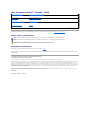 1
1
-
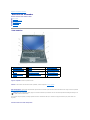 2
2
-
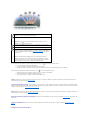 3
3
-
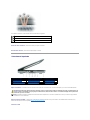 4
4
-
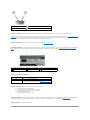 5
5
-
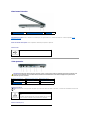 6
6
-
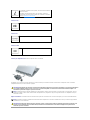 7
7
-
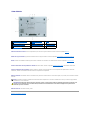 8
8
-
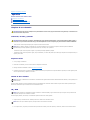 9
9
-
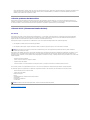 10
10
-
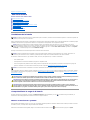 11
11
-
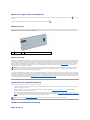 12
12
-
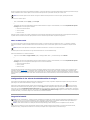 13
13
-
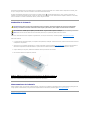 14
14
-
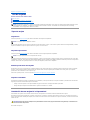 15
15
-
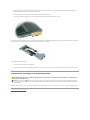 16
16
-
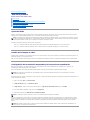 17
17
-
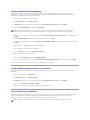 18
18
-
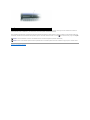 19
19
-
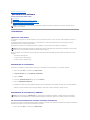 20
20
-
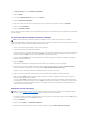 21
21
-
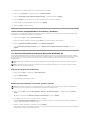 22
22
-
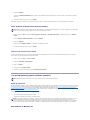 23
23
-
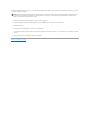 24
24
-
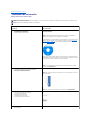 25
25
-
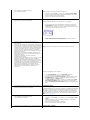 26
26
-
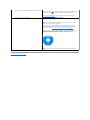 27
27
-
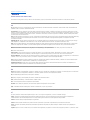 28
28
-
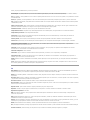 29
29
-
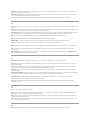 30
30
-
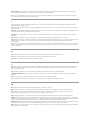 31
31
-
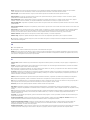 32
32
-
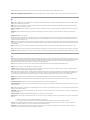 33
33
-
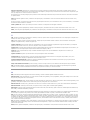 34
34
-
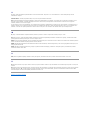 35
35
-
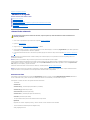 36
36
-
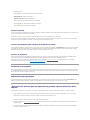 37
37
-
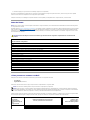 38
38
-
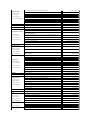 39
39
-
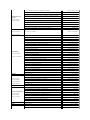 40
40
-
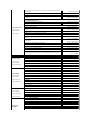 41
41
-
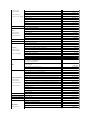 42
42
-
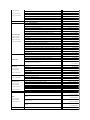 43
43
-
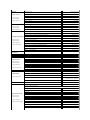 44
44
-
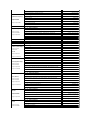 45
45
-
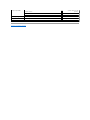 46
46
-
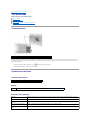 47
47
-
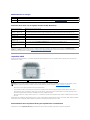 48
48
-
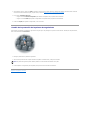 49
49
-
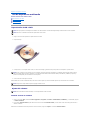 50
50
-
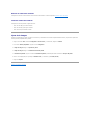 51
51
-
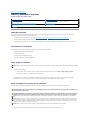 52
52
-
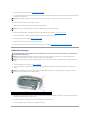 53
53
-
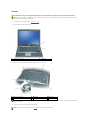 54
54
-
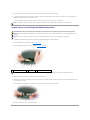 55
55
-
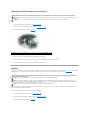 56
56
-
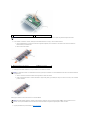 57
57
-
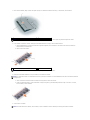 58
58
-
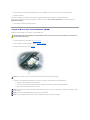 59
59
-
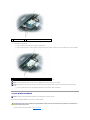 60
60
-
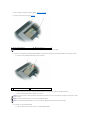 61
61
-
 62
62
-
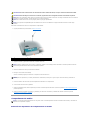 63
63
-
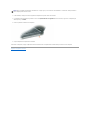 64
64
-
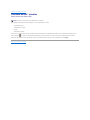 65
65
-
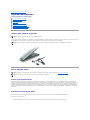 66
66
-
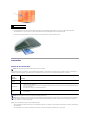 67
67
-
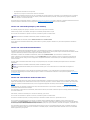 68
68
-
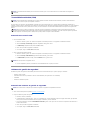 69
69
-
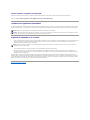 70
70
-
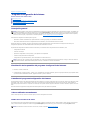 71
71
-
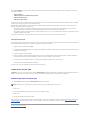 72
72
-
 73
73
-
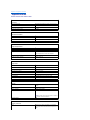 74
74
-
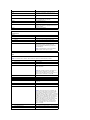 75
75
-
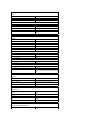 76
76
-
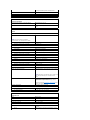 77
77
-
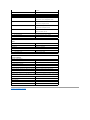 78
78
-
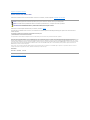 79
79
-
 80
80
-
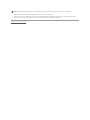 81
81
-
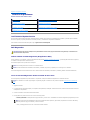 82
82
-
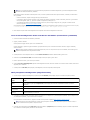 83
83
-
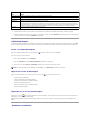 84
84
-
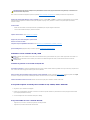 85
85
-
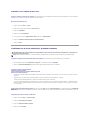 86
86
-
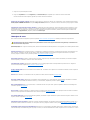 87
87
-
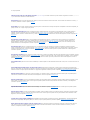 88
88
-
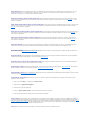 89
89
-
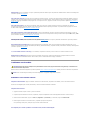 90
90
-
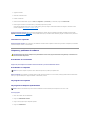 91
91
-
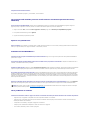 92
92
-
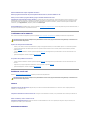 93
93
-
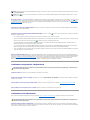 94
94
-
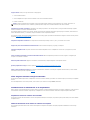 95
95
-
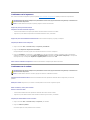 96
96
-
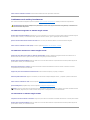 97
97
-
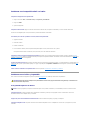 98
98
-
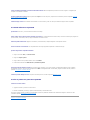 99
99
-
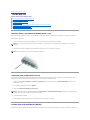 100
100
-
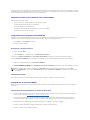 101
101
-
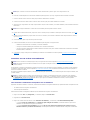 102
102
-
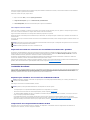 103
103
-
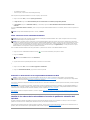 104
104
-
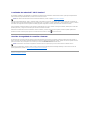 105
105
Artículos relacionados
-
Dell Latitude D620 ATG Guía del usuario
-
Dell XPS M1210 El manual del propietario
-
Dell Latitude D631 Guía del usuario
-
Dell Vostro 1700 El manual del propietario
-
Dell Vostro 1400 El manual del propietario
-
Dell Latitude D630 ATG Guía del usuario
-
Dell Inspiron 1721 El manual del propietario
-
Dell Inspiron 1420 El manual del propietario
-
Dell Latitude D630c Guía del usuario
-
Dell Latitude D630 Guía del usuario